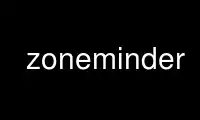
هذا هو الأمر zoneminder الذي يمكن تشغيله في مزود الاستضافة المجانية OnWorks باستخدام إحدى محطات العمل المجانية المتعددة على الإنترنت مثل Ubuntu Online أو Fedora Online أو محاكي Windows عبر الإنترنت أو محاكي MAC OS عبر الإنترنت
برنامج:
اسم
zoneminder - توثيق ZoneMinder
USER دليل إرشادي
المُقدّمة
مرحبًا بك في ZoneMinder ، حل كاميرا أمان Linux GPL'd الكل في واحد.
تم تصميم معظم "أنظمة الأمن" التجارية كنظام مراقبة يسجل أيضًا.
يمكن أن تختلف جودة التسجيل من سيئ إلى غير قابل للاستخدام ، ويمكن أن يتراوح تحديد موقع الفيديو ذي الصلة
من التحدي إلى غير العملي ، ويمكن في كثير من الأحيان القيام بالتصدير فقط باستخدام الدليل
حاضر. تم تصميم برنامج ZoneMinder بشكل أساسي للتسجيل والسماح بعمليات البحث السهلة وملفات
تصدير. تتميز التسجيلات بأفضل جودة ممكنة ، ويسهل ترشيحها والعثور عليها ، و
سهل التصدير باستخدام أي نظام مع متصفح ويب. كما تراقب.
تم تصميم ZoneMinder حول سلسلة من المكونات المستقلة التي تعمل فقط عندما
ضروري للحد من أي مورد ضائع وزيادة كفاءة جهازك إلى أقصى حد. أ
يجب أن يكون جهاز كمبيوتر Pentium II القديم إلى حد ما قادرًا على تتبع كاميرا واحدة لكل جهاز بسرعة تصل إلى 25
إطارات في الثانية مع هذا الانخفاض بمقدار النصف تقريبًا لكل كاميرا إضافية قيد التشغيل
نفس الجهاز. لا تتفاعل الكاميرات الإضافية الموجودة على الأجهزة الأخرى ، لذا يمكنك الحفاظ عليها
معدل الإطار. حتى مراقبة العديد من الكاميرات لن تفرط في تحميل وحدة المعالجة المركزية كإطار
تم تصميم المعالجة بحيث تتزامن مع الالتقاط وليس توقفه.
بالإضافة إلى كونها سريعة ، تم تصميم برنامج ZoneMinder ليكون ودودًا وأكثر من ذلك ،
مفيد بالفعل. بالإضافة إلى نواة واجهة الفيديو السريعة ، فإنه يأتي أيضًا مع المستخدم
واجهة ويب سهلة الاستخدام وشاملة تستند إلى PHP تتيح لك التحكم والمراقبة
الكاميرات الخاصة بك من المنزل أو في العمل أو على الطريق أو حتى من هاتف محمول يدعم الويب. هو - هي
يدعم إمكانيات الويب المتغيرة بناءً على النطاق الترددي المتاح. واجهة الويب أيضًا
يتيح لك عرض الأحداث التي التقطتها الكاميرات الخاصة بك وأرشفتها أو مراجعتها
مرارًا وتكرارًا ، أو احذف العناصر التي لم تعد ترغب في الاحتفاظ بها. صفحات الويب مباشرة
تتفاعل مع الشياطين الأساسية لضمان التعاون الكامل في جميع الأوقات. برنامج ZoneMinder يمكن
حتى يتم تثبيتها كخدمة نظام تضمن وجودها هناك إذا كان جهاز الكمبيوتر الخاص بك مضطرًا لذلك
إعادة التشغيل لأي سبب من الأسباب.
جوهر برنامج ZoneMinder هو التقاط الصور وتحليلها وهناك نسبة عالية
مجموعة قابلة للتكوين من المعلمات التي تسمح لك بالتأكد من أنه يمكنك التخلص من false
الإيجابيات مع ضمان التقاط وحفظ أي شيء لا تريد تفويته.
يتيح لك برنامج ZoneMinder تحديد مجموعة من "المناطق" لكل كاميرا ذات حساسية متفاوتة
والوظائف. يتيح لك هذا القضاء على المناطق التي لا ترغب في تتبعها أو
تحديد المناطق التي ستنبه إذا تم تجاوز عتبات مختلفة بالتزامن مع أخرى
المناطق.
برنامج ZoneMinder مجاني ، ولكن إذا وجدت أنه مفيد ، فلا تتردد في زيارته
http://www.zoneminder.com/donate.html والمساعدة في تمويل التحسينات المستقبلية لبرنامج ZoneMinder.
مكونات
برنامج ZoneMinder ليس تطبيقًا واحدًا مترابطًا ولكنه يتكون من عدة مكونات.
تتضمن هذه المكونات بشكل أساسي ثنائيات مجمعة قابلة للتنفيذ تقوم بعمل الفيديو الرئيسي
معالجة العمل ، نصوص بيرل التي عادةً ما تؤدي مهام المساعد و / أو الواجهة الخارجية
و php web scripts المستخدمة لواجهة الويب.
نظرة عامة
الموضح أدناه هو رسم تخطيطي عالي المستوى لنظام ZoneMinder مع المكونات الرئيسية
[صورة]
فيما يلي وصف موجز لكل مكون من المكونات الأساسية.
ثنائيات
ZMC هذا هو برنامج ZoneMinder Capture. وظيفة هذا الثنائي هي الجلوس على الفيديو
الجهاز وامتصاص الإطارات منه بأسرع ما يمكن ، يجب أن يعمل هذا في أكثر أو أقل
سرعة ثابتة.
ZMA هذا هو البرنامج الخفي لتحليل ZoneMinder. هذا هو المكون الذي يمر عبر ملف
تم التقاط الإطارات وفحصها للحركة التي قد تولد إنذارًا أو حدثًا.
بشكل عام يتماشى مع البرنامج الخفي Capture ولكن إذا كان مشغولاً للغاية فقد يتخطى بعض الإطارات
لمنعه من التراجع.
zmf هذا هو برنامج ZoneMinder Frame الخفي. هذه خدمة اختيارية يمكن تشغيلها
حفلة موسيقية مع عفريت التحليل ووظيفته هي الكتابة بالفعل
التقاط الإطارات على القرص. يؤدي هذا إلى تحرير عفريت التحليل لإجراء المزيد من التحليل (!)
وبالتالي مواكبة برنامج Capture الخفي بشكل أفضل. إذا لم تكن تعمل أو تموت ، فإن ملف
يقوم شيطان التحليل فقط بكتابتها بنفسها.
ZMS هذا هو خادم ZoneMinder Streaming. تتصل واجهة الويب بهذا بـ
الحصول على صور متدفقة في الوقت الفعلي أو تاريخية. يتم تشغيله فقط عند وجود شاشة حية
يتم عرض تيار أو دفق الحدث بالفعل ويموت عند انتهاء الحدث أو
تم إغلاق صفحة الويب المنتسبة. إذا وجدت أن لديك العديد من عمليات zms
قيد التشغيل عندما لا يتم عرض أي شيء ، فمن المحتمل أنك بحاجة إلى تصحيح لـ apache
(راجع قسم استكشاف الأخطاء وإصلاحها). يسمى إصدار رأس zms غير المحلل
nph-zms مثبت أيضًا ويمكن استخدامه بدلاً من ذلك اعتمادًا على خادم الويب الخاص بك
ترتيب.
zmu هذه هي الأداة المساعدة ZoneMinder. إنها في الأساس واجهة سطر أوامر سهلة الاستخدام
العديد من الوظائف المفيدة. ليس من المفترض حقًا أن يتم استخدامه من قبل أي شخص باستثناء الويب
الصفحة (هناك فقط "مساعدة" محدودة حتى الآن) ولكن يمكن أن تكون كذلك إذا لزم الأمر ، على وجه الخصوص
لتصحيح مشاكل الفيديو.
PHP
بالإضافة إلى ذلك ، توجد ملفات PHP على الويب في دليل الويب. حاليا تتكون هذه
من 4 جلود ممكنة.
كلاسيكي
الأصلي ZoneMinder الجلد
شقة نسخة محدثة من الجلد الكلاسيكي ، مع الاحتفاظ بنفس التصميم بمظهر أكثر حداثة
نمط
XML يعرض بعض طرق العرض بتنسيق XML. تستخدم من قبل eyeZM كجلد واجهة (لاحظ ذلك
يبدو أن eyeZM لم يعد يعمل مع الإصدارات الأحدث من Zoneminder). المطورين الجدد لـ
يجب على عملاء الطرف الثالث استخدام API بدلاً من ذلك (../api)
الجوال السطح الذي يعرض طرق العرض بتنسيق صفحة واحدة أكثر تكثيفًا ، على الأرجح
مناسب للأجهزة المحمولة الصغيرة ، إذا اختار المرء الوصول إلى برنامج ZoneMinder
وحدة التحكم باستخدام هذه الأجهزة. لاحظ أن هناك أيضًا عملاء جوال من جهات خارجية واحد
يمكن استخدام (التليفون المحمول)
بيرل
أخيرًا بعض نصوص perl في دليل البرامج النصية. كل هذه البرامج النصية لديها بعض
التكوين في الجزء العلوي من الملفات التي يجب عرضها وتعديلها إذا لزم الأمر و
هم كالآتي.
zmpkg.pl
هذا هو البرنامج النصي ZoneMinder Package Control. يتم استخدام هذا بواسطة واجهة الويب
والبرامج النصية للخدمة للتحكم في تنفيذ النظام ككل.
zmdc.pl
هذا هو البرنامج النصي ZoneMinder Daemon Control. يتم استخدام هذا بواسطة واجهة الويب و
zmpkg.pl النصي للتحكم والحفاظ على تنفيذ الالتقاط و
شياطين التحليل ، من بين أمور أخرى. لا يجب عليك تشغيل هذا البرنامج النصي بنفسك.
zmfilter.pl
يتحكم هذا البرنامج النصي في تنفيذ عوامل التصفية المحفوظة وسيبدأ تشغيله وإيقافه
بواسطة واجهة الويب بناءً على ما إذا كانت هناك عوامل تصفية تم تعريفها لـ
كن مستقلا. هذا البرنامج النصي مسؤول أيضًا عن التحميل التلقائي لـ
الأحداث إلى خادم جهة خارجية.
zmaudit.pl
يستخدم هذا البرنامج النصي للتحقق من تناسق نظام ملفات الأحداث وقاعدة البيانات.
يمكنه حذف الأحداث المعزولة ، أي تلك التي تظهر في مكان واحد وليس في
أخرى بالإضافة إلى التحقق من أن جميع الجداول ذات الصلة بالأحداث المختلفة متطابقة. هو - هي
يمكن تشغيلها بشكل تفاعلي أو في وضع الدُفعات إما من سطر الأوامر أو من cron
وظيفة أو ما شابه ذلك. في zmconfig.pl يوجد خيار لتحديد عمليات الحذف السريعة للحدث
حيث تحذف واجهة الويب فقط إدخال الحدث من قاعدة البيانات نفسها. لو
تم تعيين هذا ثم هذا هو السيناريو الذي يرتب الباقي.
zmwatch.pl
هذا نص بسيط مصمم بحتة لمراقبة شياطين الالتقاط و
إعادة تشغيلها إذا تم إغلاقها. اشتهر بمشاكل المزامنة في الفيديو
تتسبب برامج التشغيل في حدوث ذلك ، لذا يتأكد هذا البرنامج النصي من عدم تفويت أي شيء مهم.
zmupdate.pl
هذا البرنامج النصي حاليًا مسؤول عن التحقق مما إذا كان هناك إصدار جديد من
برنامج ZoneMinder متاح والإجراءات المتنوعة الأخرى المتعلقة بالترقيات و
الهجرات. من المفترض أيضًا أن يكون "متجرًا واحدًا" لأية ترقيات وإرادة
تنفيذ كل ما هو ضروري لتحديث التثبيت إلى إصدار جديد.
zmvideo.pl
يتم استخدام هذا البرنامج النصي من واجهة الويب لإنشاء ملفات فيديو بأشكال مختلفة
تنسيقات بطريقة مشتركة. يمكنك أيضًا استخدامه من سطر الأوامر بشكل معين
الظروف ولكن هذا ليس ضروريًا في العادة.
zmx10.pl
هذا برنامج نصي اختياري يمكن استخدامه لبدء X10 Home ومراقبته
أحداث نمط التشغيل الآلي والتفاعل مع نظام الإنذار إما عن طريق الجيل
من إشارات X10 في أحداث ZoneMinder أو عن طريق بدء مراقبة ZoneMinder و
الالتقاط عند استلام إشارات X10 من مكان آخر ، على سبيل المثال تشغيل ملف
X10 PIR. على سبيل المثال ، لدي العديد من الكاميرات التي لا تقوم باكتشاف الحركة حتى أقوم
قم بتسليح نظام الإنذار الخاص بي ، وعندها يتحولون إلى الوضع النشط عندما تكون إشارة X10
تم إنشاؤها بواسطة نظام الإنذار واستقبلها برنامج ZoneMinder.
zmtrigger.pl
هذا برنامج نصي اختياري يمثل حلاً أكثر عمومية للتشغيل الخارجي
من الإنذارات. يمكنه التعامل مع الاتصالات الخارجية عبر مقبس الإنترنت ، يونيكس
مقبس أو واجهات ملف / جهاز. يمكنك إما استخدامه "كما هو" إذا استطعت
واجهة مع التنسيق الحالي ، أو قم بإلغاء التوصيلات والقنوات إلى
تخصيصه لاحتياجاتك. تنسيق المشغلات المستخدم بواسطة zmtrigger.pl هو
يتبع " | | | | | " أين
· 'id' هو رقم المعرف أو اسم شاشة ZM.
· "الإجراء" هو "تشغيل" أو "إيقاف" أو "إلغاء" أو "إظهار" حيث يفرض "تشغيل" شرط إنذار
on ، يفرض "off" إيقاف تشغيل شرط التنبيه ، بينما يؤدي "إلغاء" إلى إلغاء "تشغيل" أو "تشغيل" السابق
'عن'. يقوم إجراء "العرض" فقط بتحديث بعض النص المساعد الذي يمكن اختياريًا
يتم عرضها في الصور الملتقطة بواسطة الشاشة. عادة يمكنك استخدام "on"
و "إلغاء" ، تميل "إيقاف" إلى استخدامها لقمع الأحداث القائمة على الحركة.
بالإضافة إلى ذلك ، يمكن أن تستغرق "on" و "off" معادلة زمنية إضافية ، على سبيل المثال on + 20 التي
إلغاء الإجراء السابق تلقائيًا بعد هذا العدد من الثواني.
· "الدرجة" هي الدرجة المعطاة للإنذار ، وعادة ما تشير إلى أهميتها. ل
يجب أن تكون المشغلات "on" غير صفرية ، وإلا يجب أن تكون صفرًا.
· "السبب" عبارة عن سلسلة 32 حرف بحد أقصى تشير إلى سبب التنبيه أو مصدره
على سبيل المثال "التتابع 1 مفتوح". يتم حفظ هذا في حقل "السبب" للحدث. تم التجاهل لـ
الرسائل "إيقاف" أو "إلغاء".
· "النص" عبارة عن حقل معلومات إضافي بحجم 256 حرف كحد أقصى ، يتم حفظه في ملف
حقل "الوصف" للحدث. تم تجاهله عند ظهور رسائل "إيقاف" أو "إلغاء".
· "نص العرض" يصل إلى 32 حرفًا من النص يمكن عرضها في الطابع الزمني
يضاف إلى الصور. تم تصميم إجراء "show" لتحديث هذا النص
دون التأثير على الإنذارات ولكن يتم تحديث النص ، إن وجد ، لأي من
أجراءات. تم تصميم هذا للسماح بظهور المدخلات الخارجية على الصور
تم التقاطها ، على سبيل المثال درجة الحرارة أو هوية الأفراد وما إلى ذلك.
لاحظ أنه يمكن إرسال رسائل متعددة في وقت واحد ويجب أن تكون محددة بـ LF أو CRLF.
لا يُقصد من هذا النص بالضرورة أن يكون حلاً في حد ذاته ، ولكنه مقصود
لاستخدامها كـ "غراء" لمساعدة ZoneMinder على التفاعل مع الأنظمة الأخرى. فإنه سوف
من شبه المؤكد أن تتطلب بعض التخصيص قبل أن تتمكن من الاستفادة منها. لو
كل ما تريد فعله هو إنشاء إنذارات من مصادر خارجية ثم استخدام ملف
من المحتمل أن تكون وحدة ZoneMinder :: SharedMem perl أسهل.
zmcamtool.pl
هذا البرنامج النصي الاختياري جديد للإصدار 1.27 القادم من ZoneMinder. إنها
تهدف إلى تسهيل القيام بما يلي: جلب عناصر تحكم وكاميرا ptz جديدة
الإعدادات المسبقة ، وتحويل الشاشات الموجودة إلى إعدادات مسبقة ، وتصدير عناصر تحكم ptz المخصصة و
المسبقة. بالنسبة للإصدار الأولي ، لم يتم دمج هذا البرنامج النصي في واجهة المستخدم و
يجب استدعاء من سطر الأوامر. اكتب "zmcamtool.pl --help" من ملف
سطر الأوامر للحصول على شرح للحجج المختلفة التي يمكن للمرء تمريرها إلى
النصي.
zmcontrol - *. pl
هذه مجموعة من أمثلة البرامج النصية التي يمكن استخدامها للتحكم في فئة Pan / Tilt / Zoom
الكاميرات. يقوم كل برنامج نصي بتحويل مجموعة من المعلمات القياسية المستخدمة للتحكم في الكاميرا
في أوامر البروتوكول الفعلية المرسلة إلى الكاميرا. إذا كنت تستخدم الكاميرا
بروتوكول التحكم غير الموجود في القائمة المشحونة ، فسيتعين عليك إنشاء ملف
نص مشابه على الرغم من أنه يمكن إنشاؤه بشكل منفصل تمامًا عن برنامج ZoneMinder و
لا تحتاج إلى تسمية مثل هذه البرامج النصية. على الرغم من استخدام البرامج النصية ل
أوامر الإجراء التي نشأت من واجهة الويب يمكن استخدامها أيضًا بشكل مباشر أو
من البرامج أو البرامج النصية الأخرى ، على سبيل المثال لتنفيذ المسح الدوري إلى
إعدادات مسبقة مختلفة.
zmtrack.pl
يستخدم هذا البرنامج النصي لإدارة ميزة تتبع الحركة التجريبية. إنها
مسؤول عن الكشف عن وجود إنذار وتحريك الكاميرا إلى
يشير إلى الموقع المقلق ، ثم يعيده بعد ذلك إلى موقع محدد
موقع الاستعداد. بالإضافة إلى تحريك الكاميرا ، فإنه يتحكم أيضًا عند الحركة
يتم تعليق الكشف واستعادته حتى يتم عمل تتبع الكاميرا
عدم إطلاق المزيد من الإنذارات اللانهائية غير المبررة.
zm هذا هو البرنامج النصي الخاص بـ ZoneMinder (اختياري) ، انظر أدناه للحصول على التفاصيل.
أخيرًا ، هناك أيضًا عدد من وحدات ZoneMinder perl المضمنة. هذه تستخدم من قبل
النصوص المذكورة أعلاه ، ولكن يمكن أيضًا استخدامها بواسطة البرامج النصية الخاصة بك أو الخاصة بطرف ثالث. ممتلىء
التوثيق لمعظم الوحدات متاح في شكل "pod" عبر "perldoc" ولكن بشكل عام
الغرض من كل وحدة على النحو التالي.
ZoneMinder.pm
هذه وحدة حاوية عامة ZoneMinder. يتضمن Base.pm و Config.pm
الوحدات النمطية Debug.pm و Database.pm و SharedMem.pm الموضحة أدناه. كما تصدر
كل رموزهم بشكل افتراضي. إذا كنت تستخدم الوحدات الأخرى مباشرة لديك
طلب علامات الرموز المراد استيرادها.
ZoneMinder / Base.pm
هذه هي وحدة ZoneMinder perl الأساسية. يحتوي فقط على بيانات بسيطة مثل
معلومات الإصدار. يتم تضمينه في جميع وحدات ZoneMinder perl الأخرى
ZoneMinder / Config.pm
تستورد هذه الوحدة تكوين ZoneMinder من قاعدة البيانات.
ZoneMinder / Debug.pm
تحتوي هذه الوحدة على وظائف التصحيح والخطأ المحددة وما إلى ذلك ، والتي يستخدمها
البرامج النصية لإنتاج معلومات التشخيص بتنسيق قياسي.
ZoneMinder / Database.pm
تحتوي هذه الوحدة على تعريفات ووظائف الوصول إلى قاعدة البيانات. حاليا ليس كثيرا
موجودة في هذه الوحدة ولكنها مدرجة كعنصر نائب للتطوير المستقبلي.
ZoneMinder / SharedMem.pm
تحتوي هذه الوحدة على وظائف الوصول إلى الذاكرة المشتركة القياسية. يمكن استخدام هذه ل
الوصول إلى الحالة الحالية للشاشات وما إلى ذلك بالإضافة إلى إصدار الأوامر إلى
شاشات لتشغيل وإيقاف الأشياء. توفر هذه الوحدة بشكل فعال برنامج ZoneMinder
API.
ZoneMinder / ConfigAdmin.pm
هذه الوحدة هي وحدة متخصصة تحتوي على التعريف ، وغيرها
معلومات حول خيارات التكوين المختلفة. انها ليست مخصصة للاستخدام من قبل
الأطراف الثالثة.
ZoneMinder / Trigger / *. م
تحتوي هذه الوحدات على تعريفات لقنوات المشغل والوصلات المستخدمة بواسطة
البرنامج النصي zmtrigger.pl. على الرغم من أنه يمكن استخدامها "كما هي" ، إلا أن الغرض منها حقًا هو
أمثلة يمكن تخصيصها أو تخصيصها لواجهات مختلفة.
سيتم الترحيب بالوحدات التي تم المساهمة بها للقنوات أو الاتصالات الجديدة وتضمينها
في الإصدارات المستقبلية من برنامج ZoneMinder.
الحصول على بدأت
بعد تثبيت Zoneminder ، يجب أن تكون قادرًا الآن على تحميل موقع ويب ZoneMinder
نهاية المقدمة. سيكون هذا افتراضيًا مع السطح الكلاسيكي ، وفيما يلي مثال على الصفحة
يجب أن ترى الآن. [صورة]
تمكين التحقّق من المُستخدم
نوصي بشدة بتمكين المصادقة على الفور. هناك بعض الحالات حيث
لا يقوم بعض المستخدمين بتمكين المصادقة ، مثل الحالات التي يكون فيها الخادم في شبكة LAN
لا تتعرض مباشرة للإنترنت ، ويمكن الوصول إليها فقط عبر VPN وما إلى ذلك ، ولكن في معظمها
الحالات ، يجب تمكين المصادقة. لذلك دعونا نفعل ذلك على الفور.
· انقر فوق الارتباط "خيارات" في الزاوية اليمنى العليا لواجهة الويب
· ستظهر لك الآن شاشة مليئة بالخيارات. انقر فوق علامة التبويب "النظام"
[صورة]
· الأجزاء ذات الصلة المطلوب تغييرها موضحة باللون الأحمر أعلاه
تمكين OPT_USE_ATH - هذا يتحول تلقائيا إلى وضع المصادقة مع الافتراضي
مستخدم (المزيد عن ذلك لاحقًا)
حدد سلسلة عشوائية لـ AUTH_HASH_SECRET - يستخدم هذا لإجراء المصادقة
منطق أكثر أمانًا ، لذا يرجى إنشاء السلسلة الخاصة بك والرجاء عدم استخدام نفس الشيء
القيمة في المثال.
· يجب تعيين الخيارات الأخرى الموضحة أعلاه بالفعل ، ولكن إذا لم يكن الأمر كذلك ، فيرجى التأكد
فهم
· انقر فوق حفظ في الأسفل وهذا كل شيء! في المرة القادمة التي تقوم فيها بتحديث تلك الصفحة ، سوف تفعل ذلك
الآن مع شاشة تسجيل الدخول. أحسنت العمل!
[صورة]
NOTE:
تسجيل الدخول / كلمة المرور الافتراضية هي "admin / admin"
التبديل إلى مسطحة موضوع
ما تراه هو ما يسمى الجلد "الكلاسيكي". يحتوي Zoneminder على مجموعة من التكوين
الخيارات التي يمكنك تخصيصها بمرور الوقت. يهدف هذا الدليل إلى بدء تشغيل
أسهل طريقة ممكنة ، لذلك لن ندخل في كل التفاصيل. ومع ذلك ، فمن المفيد أن
لاحظ أن Zoneminder يحتوي أيضًا على سمة "مسطحة" والتي قد تبدو حسب تفضيلاتك
أكثر تطورا. لذلك دعونا نستخدم ذلك كمثال لتعريفك بقائمة الخيارات
انقر على رابط الخيارات في أعلى يمين واجهة الويب في الصورة أعلاه
· سينقلك هذا إلى نافذة الخيارات كما هو موضح أدناه. انقر فوق علامة التبويب "النظام" و
ثم حدد الخيار "مسطح" لـ CSS_DEFAULT كما هو موضح أدناه
[صورة]
· انقر فوق حفظ في الأسفل
الآن ، قم بالتبديل إلى علامة التبويب "عرض" وحدد أيضًا "مسطح" هناك على النحو التالي: [صورة]
ستبدو شاشتك الآن كما يلي:
تهانينا! لديك الآن واجهة حديثة المظهر. [صورة]
فهم هيه شبكة كنسولات
قبل المضي قدمًا ، دعنا نقضي بضع دقائق في فهم الوظائف الرئيسية للويب
وحدة التحكم. من أجل التوضيح ، سنستخدم محدد منطقة مأهول
التكوين مع العديد من الشاشات والأحداث. من الواضح أن هذا لا يعكس الخاص بك
وحدة تحكم الويب الحالية - وهي خالية بشكل أساسي من أي معلومات مفيدة حتى الآن ، كما نحن
لم تضف الأشياء بعد. دعونا نأخذ استراحة صغيرة ونفهم ما هي الوظائف المختلفة
قبل أن نقوم بتهيئة شاشتنا الفارغة. [صورة]
· A: هذا هو اسم المستخدم الذي تم تسجيل الدخول إليه. قمت بتسجيل الدخول كـ "admin" هنا
· B: انقر هنا لاستكشاف الخيارات المختلفة لبرنامج ZoneMinder وكيفية تكوينها.
لقد استخدمت هذا بالفعل لتمكين المصادقة وتغيير النمط أعلاه. مع مرور الوقت ، أنت
ستجد أن هذا يحتوي على العديد من الأشياء الأخرى التي تريد تخصيصها.
· C: هذا الرابط ، عند النقر عليه ، يفتح نافذة سجل مرمزة بالألوان لما يجري فيه
غالبًا ما يمنحك Zoneminder فكرة جيدة عن الخطأ أو الخطأ. لاحظ أن
اللون هنا أحمر - وهذا مؤشر على حدوث خطأ ما في برنامج ZoneMinder.
يجب عليك النقر فوقه والتحقيق.
· D: هذا هو جوهر برنامج ZoneMinder - تسجيل الأحداث. يمنحك عددًا من العدد
تم تسجيل الأحداث على مدار الساعة واليوم والأسبوع والشهر.
· E: هذه هي "المناطق". المناطق هي مناطق داخل الكاميرا تقوم بتمييزها على أنها "نقاط فعالة"
لاكتشاف الحركة. ببساطة ، عند تكوين شاشاتك (الكاميرات) لأول مرة ، عن طريق
يستخدم Zoneminder الافتراضي مجال رؤية الكاميرا بالكامل لاكتشاف الحركة. يمكنك
لا تريد هذا. قد ترغب في إنشاء "مناطق" خصيصًا لاكتشاف الحركة و
تجاهل الآخرين. على سبيل المثال ، لنفكر في غرفة بها مروحة تدور. أنت بالتأكيد لا تفعل ذلك
هل تريد اعتبار تحرك المروحة باستمرار سببًا لبدء تسجيل؟ من المحتمل
لا - في هذه الحالة ، ستترك المروحة خارجًا أثناء إنشاء مناطقك.
· F: هذا هو عمود "المصدر" الذي يخبرك بنوع الكاميرا - إذا كان عنوان IP
كاميرا أو كاميرا USB أو أكثر. في هذا المثال ، كلهم كاميرات IP. لاحظ اللون
أحمر في البند "و"؟ حسنًا ، هذا يعني أن هناك خطأ ما في تلك الكاميرا. لا عجب أن
يظهر سجل أيضا الأحمر. مؤشر جيد لك للنقر على السجلات والتحقيق
· G: هذا يحدد كيفية تسجيل Zoneminder للأحداث. هناك أوضاع مختلفة. باختصار
Modect == سجل إذا تم اكتشاف حركة ، سجل = سجل دائمًا 24 × 7 ، Mocord = دائمًا
سجل بالإضافة إلى كشف الحركة ، الشاشة = مجرد توفير عرض مباشر ولكن لا تسجل في أي وقت ،
Modect = لا تسجل حتى يخبر كيان خارجي عبر zmtrigger Zoneminder بـ (هذا هو
الاستخدام المتقدم).
· H: إذا قمت بالنقر فوق هذه الروابط ، يمكنك عرض "مونتاج" لجميع أجهزة العرض التي تم تكوينها
أو دورة من خلال كل واحد
إضافة أجهزة مراقبة
الآن بعد أن أصبح لدينا فهم أساسي لوحدة تحكم الويب ، فلنبدأ بإضافة ملف
كاميرا (شاشة). في هذا المثال ، لنفترض أن لدينا كاميرا IP تقوم ببث RTSP في
عنوان LAN IP 192.168.1.33.
أول شيء سنحتاج إلى معرفته هو كيفية الوصول إلى موجز الفيديو الخاص بهذه الكاميرا. سوف تفعلها
بحاجة إلى استشارة دليل الكاميرا أو التحقق من المنتدى الخاص بهم. مستخدمي مجتمع Zoneminder أيضا
لديك قائمة يتم تحديثها بشكل متكرر بشكل صحيح هنا يسرد معلومات حول العديد من الكاميرات. لو
لا تجد قائمتك هناك ولا يبدو أنك تجدها في مكان آخر ، فلا تتردد في التسجيل
واسأل في المستخدم رغوة.
الكاميرا التي نستخدمها كمثال هنا هي Foscam 9831W وهي 1280x960 RTSP
الكاميرا ، وعنوان URL للوصول إلى خلاصته هو اسم المستخدم: password @ IPADDRESS: PORT / videoMain
هيا بنا نبدأ:
انقر فوق الزر "إضافة شاشة جديدة" أدناه: [صورة]
يؤدي هذا إلى إظهار نافذة الشاشة الجديدة: [صورة]
· لقد أطلقنا عليه اسم "المرآب" ، لأنه أفضل من Monitor-1 وهذا هو
كاميرا المرآب الخاصة بي.
· هناك أنواع مختلفة من المصادر. كمقدمة موجزة ، قد ترغب في استخدام "محلي" إذا
الكاميرا متصلة فعليًا بخادم ZM (مثل كاميرا USB ، على سبيل المثال) ،
وواحد من "Remote" أو "FFMpeg" أو "Libvlc" أو "cURL" لكاميرا بعيدة (ليس بالضرورة ،
لكن عادة). في هذا المثال ، دعنا نذهب إلى "Remote".
NOTE:
كقاعدة إبهام ، إذا كانت لديك كاميرا يمكن الوصول إليها عبر IP وتقوم ببروتوكول HTTP أو RTSP ،
ابدأ بـ Remote ، ثم جرب FFMpeg و libvlc إذا لم يعمل
(/ userguide / Definemonitor يغطي أوضاعًا أخرى بمزيد من التفاصيل). إذا كنت تتساءل
ما يفعله "الملف" ، حسنًا ، تم إنشاء برنامج ZoneMinder مع وضع التوافق في الاعتبار. ألق نظرة على
بريد.. اعلاني لمعرفة كيف يمكن استخدام الملف لقراءة أوقات الفراغ.
· دعنا نترك الوظيفة كـ "مراقب" فقط حتى نتمكن من استخدام هذا كمثال لتغييرها
فيما بعد بطريقة أخرى. عمليا ، لا تتردد في تحديد الوضع الخاص بك الآن - تعديل ، تسجيل
إلخ حسب ما تريد أن يفعله برنامج ZoneMinder بهذه الكاميرا
· لقد وضعنا في MaxFPS و AlarmFPS 20 هنا. يمكنك يمكن ترك فارغ جدا. مهما كنت
إفعلها هنا، انها أهمية إلى جعل بالتأكيد هؤلاء القيم . أعلى من هيه FPS of هيه وكاميرا .
سبب إضافة قيمة هنا هو أنه اعتبارًا من آب (أغسطس) 2015 ، إذا توقفت الكاميرا عن الاتصال بالإنترنت ،
برنامج ZoneMinder يستهلك الكثير من وحدة المعالجة المركزية في محاولة للوصول إليه ووضع قيمة أكبر هنا من
يساعد FPS الفعلي في هذا الموقف المحدد.
NOTE:
نوصي بشدة بعدم وضع FPS هنا أقل من الذي تم تكوينه بالداخل
الكاميرا الخاصة بك. لا ينبغي استخدام Zoneminder لإدارة معدل إطارات الكاميرا. هذا دائما
يسبب العديد من المشاكل. من الأفضل بكثير أن تقوم بتعيين القيمة مباشرة في الكاميرا وأيًا منهما
اترك هذا فارغًا أو حدد FPS أعلى هنا. في هذه الحالة ، الكاميرا الفعلية FPS هي 3
وقمنا بتعيين هذه القيمة هنا على 10.
· انتهينا من علامة التبويب "عام". دعنا ننتقل إلى علامة التبويب التالية
[صورة]
· دعنا نختار بروتوكول RTSP وطريقة بعيدة لـ RTP / RTSP (هذه كاميرا RTSP)
· المربعات الأخرى في الغالب لا تحتاج إلى شرح
هذا الى حد كبير ذلك. انقر فوق حفظ. لن نستكشف علامات التبويب الأخرى في هذا
دليل بسيط.
لديك الآن شاشة مهيأة: [صورة]
إذا كنت ترغب في تغيير وضعه من مراقب ليقول ، Modect (Motion Detect) ، فلكم كلكم لاحقًا
ما عليك القيام به هو النقر فوق عمود الوظيفة الذي يشير إلى "مراقب" وتغييره إلى "تعديل"
مثل ذلك: [صورة]
ولدينا الآن: [صورة]
ثم ، أخيرًا ، لمعرفة ما إذا كان كل شيء يعمل ، دعنا نضغط على اسم الشاشة ('Garage' في
هذا المثال) ويجب أن يؤدي ذلك إلى عرض موجز مباشر مثل هذا: [صورة]
وفي الختام
كان هذا دليلًا سريعًا حول "الخطوات الأولى" حيث تعرفت على أساسيات
كيفية إضافة شاشة (كاميرا). لقد تخطينا الكثير من التفاصيل للحفاظ على هذا الإيجاز. لو سمحت
الرجوع إلى / userguide / Definemonitor للعديد من تفاصيل التخصيص الأخرى.
تعريف أجهزة مراقبة
لاستخدام برنامج ZoneMinder بشكل صحيح ، يلزمك تحديد جهاز عرض واحد على الأقل. في الأساس ، شاشة
مرتبط بكاميرا ويمكنه التحقق باستمرار من اكتشاف الحركة وما إلى ذلك
أحب.
يمكنك الوصول إلى نافذة الشاشة بالنقر فوق الزر "إضافة شاشة جديدة" ، أو عن طريق
النقر فوق عمود "المصدر" لشاشة محددة مسبقًا. [صورة]
هناك عدد قليل من إعدادات الكاميرا التي يعرفها برنامج ZoneMinder والتي يمكن أن تكون كذلك
يمكن الوصول إليها من خلال النقر على رابط "الإعدادات المسبقة". سيؤدي تحديد أحد الإعدادات المسبقة إلى ملء ملف
تكوين الشاشة بقيم مناسبة ولكنك ستظل بحاجة إلى إدخال قيم أخرى و
قم بتأكيد إعدادات الضبط المسبق. فيما يلي مثال على نافذة الإعدادات المسبقة: [صورة]
يتم تقسيم الخيارات إلى مجموعة من علامات التبويب لتسهيل التحرير. لست مجبورا
"حفظ" للتغيير إلى علامة تبويب مختلفة حتى تتمكن من إجراء جميع التغييرات التي تطلبها ثم
انقر فوق "حفظ" في النهاية. يتم شرح الخيارات الفردية بمزيد من التفصيل قليلاً
أدناه،
شاشة عرض علامة التبويب
الاسم اسم شاشتك. يجب أن يتكون هذا من أحرف أبجدية رقمية
(az ، AZ ، 0-9) والواصلة (-) والشرطة السفلية (_) فقط. المسافة البيضاء غير مسموح بها.
المخدم يتيح تطبيق Multi-Server القدرة على تحديد برنامج ZoneMinder متعدد
مشاركة الخوادم في قاعدة بيانات واحدة. عندما يتم تكوين الخوادم ، يسمح هذا الإعداد
تقوم بترشيح الخادم لكل شاشة.
مصدر النوع
يحدد هذا ما إذا كانت الكاميرا محلية متصلة بفيديو مادي أو
منفذ USB على جهازك أو كاميرا شبكة بعيدة أو مصدر صورة
يتم تمثيله بواسطة ملف (على سبيل المثال يتم تنزيله دوريًا من ملف بديل
موقع). يؤثر اختيار أحدهما أو الآخر على مجموعة الخيارات التي تظهر في ملف
علامة التبويب المصدر.
الوظيفة
هذا يحدد بشكل أساسي ما تفعله الشاشة. يمكن أن يكون هذا أحد
التالية؛
لا شيء - الشاشة معطلة حاليًا. لا يمكن مشاهدة تيارات أو الأحداث
ولدت. لم يتم تسجيل أي شيء.
المراقبة - الشاشة متاحة فقط للبث المباشر. لا يوجد تحليل للصور
لذلك لن يتم إنشاء أي إنذارات أو أحداث ، ولن يتم إنشاء أي شيء
مسجل.
· نمط - أو تعديل. سيتم تحليل جميع الصور الملتقطة والأحداث
ولدت مع الفيديو المسجل حيث يتم الكشف عن الحركة.
· سجل - سيتم تسجيل الشاشة بشكل مستمر. أحداث ذات طول ثابت
بصرف النظر عن الحركة ، على غرار الفاصل الزمني التقليدي
آلة تسجيل الفيديو. لا يتم الكشف عن الحركة في هذا الوضع.
· Mocord - سيتم تسجيل الشاشة باستمرار ، مع وجود أي حركة
أبرزت ضمن تلك الأحداث.
· العقدة - أو عدم التعطيل. هذا وضع خاص مصمم للاستخدام مع ملفات
مشغلات خارجية. في Nodect ، لا يحدث اكتشاف للحركة ولكن الأحداث موجودة
مسجلة إذا كانت المشغلات الخارجية تتطلب ذلك.
بشكل عام ، من الأفضل اختيار "الشاشة" كإعداد أولي هنا.
تمكين
يشير الحقل المُمكّن إلى ما إذا كان يجب بدء تشغيل الشاشة في الوضع النشط
أو في حالة أكثر سلبية. سترغب دائمًا في تحديد هذا المربع ، فقط
الاستثناءات عندما تريد تمكين الكاميرا أو تعطيلها بواسطة خارجي
المشغلات أو البرامج النصية. إذا لم يتم تمكينه ، فلن تنشئ الشاشة أي أحداث في
الاستجابة للحركة أو أي محفزات أخرى.
مرتبط أجهزة مراقبة
يتيح لك هذا الحقل تحديد أجهزة عرض أخرى على نظامك تعمل كمحفزات
لهذه الشاشة. لذلك إذا كانت لديك كاميرا تغطي جانبًا واحدًا من ملكيتك ، فأنت
يمكن إجبار جميع الكاميرات على التسجيل بينما تكتشف الكاميرا الحركة أو الأحداث الأخرى.
يمكنك إما إدخال قائمة بمعرفات أجهزة العرض مفصولة بفواصل مباشرة أو النقر فوق
"تحديد" لاختيار الاختيار. كن حريصًا جدًا على عدم إنشاء تبعيات دائرية
مع هذه الميزة ، سيكون لديك إنذارات مستمرة بلا حدود وهي
يكاد يكون من المؤكد ليس ما تريد! لإلغاء ربط أجهزة العرض ، يمكنك النقر مع الضغط على مفتاح التحكم (Ctrl).
أقصى FPS
في بعض الحالات ، قد يكون لديك كاميرا واحدة أو أكثر قادرة على معدلات التقاط عالية
ولكن تجد أنك عمومًا لا تحتاج إلى هذا الأداء في جميع الأوقات وستفعل ذلك
تفضل تخفيف العبء على الخادم الخاص بك. يسمح لك هذا الخيار بالحد من ملفات
معدل الالتقاط الأقصى لقيمة محددة. قد يسمح لك هذا بالحصول على المزيد من الكاميرات
مدعومًا على نظامك عن طريق تقليل حمل وحدة المعالجة المركزية أو تخصيص عرض النطاق الترددي للفيديو
بشكل غير متساو بين الكاميرات التي تشترك في نفس جهاز الفيديو. هذه القيمة تقريبية فقط
توجه وكلما انخفضت القيمة التي تحددها ، كلما اقترب FPS الفعلي منها
خاصة على الأجهزة المشتركة حيث قد يكون من الصعب مزامنة جهازين أو أكثر
معدلات التقاط مختلفة بدقة. يتحكم هذا الخيار في الحد الأقصى لعدد الإطارات في الثانية في ملف
ظرف لا يحدث فيه إنذار فقط. (ملاحظة لكاميرات IP: يحتوي برنامج ZoneMinder على ملفات
لا توجد طريقة لتعيين أو تقييد دفق mjpeg الذي تمر به الكاميرا ، يمكنك ضبط بعض الكاميرات
هذا من خلال سلسلة url ، والبعض الآخر لا. لذلك إذا كنت تستخدم موجزات mjpeg ، فيجب عليك ذلك
ليس خنق هنا في نهاية الخادم ، فقط نهاية كام. إذا كنت تريد استخدام هذا
الميزة ، الخادم المراد خنقه ، فيجب عليك استخدام jpeg بدلاً من طريقة mjpeg
الحصول على صورة من الكاميرا)
إنذار أقصى FPS
إذا كنت قد حددت الحد الأقصى لعدد الإطارات في الثانية ، فقد لا ترغب في هذا القيد
ليتم تطبيقها عندما تقوم شاشتك بتسجيل حركة أو حدث آخر. هذا الإعداد يسمح
يمكنك تجاوز الحد الأقصى لقيمة FPS إذا حدث هذا الظرف. كما هو الحال مع
إعداد الحد الأقصى من FPS الذي يترك هذا فارغًا لا يعني عدم وجود حد لذلك إذا قمت بتعيين ملف
الحد الأقصى لعدد الإطارات في الثانية في الخيار السابق ، فعند حدوث إنذار ، سيكون هذا الحد
تم تجاهله وسيلتقط برنامج ZoneMinder بأسرع ما يمكن طوال مدة ملف
التنبيه ، العودة إلى القيمة المحدودة بعد انتهاء الإنذار. أنت بالمثل
يمكن تعيين هذا على نفس القيمة ، أو أعلى (أو حتى أقل) من Maximum FPS for
تحكم أكثر دقة في معدل الالتقاط في حالة حدوث إنذار.
الرقم المرجعي صورة مزيج ٪ ج
كل صورة تم تحليلها في ZoneMinder هي عبارة عن مركب من الصور السابقة ويتم تشكيلها
من خلال تطبيق الصورة الحالية كنسبة مئوية معينة من المرجع السابق
صورة. وبالتالي ، إذا أدخلنا القيمة 10 هنا ، كل جزء من الصورة في المرجع
ستقل الصورة بعامل 0.9 في كل مرة. لذلك مرجع نموذجي
ستكون الصورة 10٪ الصورة السابقة ، 9٪ الصورة السابقة ، ثم 8.1٪ ، 7.2٪ ،
6.5٪ وهكذا باقي الطريق. ستختفي الصورة فعليًا في حوالي 25 عامًا
الصور بعد إضافتها. قيمة المزج هذه هي ما تم تحديده هنا و
إذا كانت أعلى ستجعل الأحداث التي تتقدم أبطأ أقل قابلية للاكتشاف كمرجع
ستتغير الصورة بسرعة أكبر. ستعتبر الأحداث المماثلة أكثر من ذلك بكثير
في أقرب وقت حيث تتكيف الصورة المرجعية مع الصور الجديدة بسرعة أكبر. في إشارة
وكلما زادت هذه القيمة كلما زادت حدة هجوم الحدث واضمحلاله
الإشارة. ذلك يعتمد على متطلباتك الخاصة ما هي القيمة المناسبة
سيكون مناسبًا لك ولكن ابدأ بالرقم 10 هنا واضبطه (عادةً لأسفل) لاحقًا إذا
ضروري.
مشغلات
يتيح لك هذا القسم الصغير تحديد المشغلات التي سيتم تطبيقها إذا كان وضع التشغيل موجودًا
تم تعيينه على "المشغل" أعلاه. المشغل الأكثر شيوعًا هو X10 وسيظهر هذا
هنا إذا أشرت إلى أن نظامك يدعمه أثناء التثبيت. X10 فقط
يتم دعمه كمشغل مشحون مع برنامج ZoneMinder في الوقت الحالي ولكنه ممكن
أن المشغلات الأخرى ستصبح متاحة حسب الضرورة. يمكنك أيضا استخدام فقط
وظائف "cron" أو آليات أخرى للتحكم الفعلي في الكاميرا والاحتفاظ بها
خارج إعدادات ZoneMinder تمامًا. البرنامج النصي zmtrigger.pl هو أيضًا
متاح لتنفيذ الزناد الخارجي المخصص.
مصدر علامة التبويب
FFMPEG
مصدر مسار
استخدم هذا الحقل لإدخال عنوان URL الكامل للدفق أو الملف. ابحث في المدعومة
الأجهزة> قسم كاميرات الشبكة ، وكيفية الحصول على هذه السلاسل التي قد تنطبق عليها
الكاميرا الخاصة بك. يمكن تحديد تدفقات RTSP هنا.
مصدر الألوان
حدد مقدار الألوان في الصورة الملتقطة. على عكس الكاميرات المحلية
تغيير هذا ليس له تأثير تحكم على الكاميرا البعيدة نفسها ، لذا تأكد من ذلك
تلتقط الكاميرا بالفعل هذه اللوحة مسبقًا.
إنها تقوم بالتسجيل عرض ارتفاع
تأكد من إدخال نفس القيم الموجودة في الكاميرا البعيدة
الإعداد الداخلي.
احتفظ جانب نسبة
حسب الأجهزة المحلية.
اتجاه البطاقة
حسب الأجهزة المحلية.
ليبVLC
حليقة
محلّي
الجهاز المسار / القناة
أدخل المسار الكامل لملف الجهاز الذي تتصل به الكاميرا ، على سبيل المثال
/ ديف / video0. تدعم بعض أجهزة الفيديو ، مثل بطاقات BTTV ، عدة كاميرات على جهاز واحد
الجهاز ، لذا في هذه الحالة أدخل رقم القناة في مربع القناة أو اتركه عند
صفر إذا كنت تستخدم كاميرا USB أو كاميرا ذات قناة واحدة فقط. ابحث في المدعومة
قسم الأجهزة ، وكيفية معرفة ما إذا كانت بطاقة الالتقاط أو كاميرا الويب USB مدعومة أم لا
لا ، وما هي الإعدادات الإضافية التي قد يتعين عليك القيام بها ، لجعلها تعمل.
الجهاز شكل
أدخل تنسيق الفيديو لدفق الفيديو. يتم تعريف هذا في ملفات النظام المختلفة
(على سبيل المثال /usr/include/linux/videodev.h) ولكن النوعين الأكثر شيوعًا هما 0 لـ PAL و 1
لـ NTSC.
إنها تقوم بالتسجيل باليت
أخيرًا بالنسبة لجزء الفيديو من التكوين ، أدخل عمق اللون. برنامج ZoneMinder
يدعم مجموعة من اللوحات الأكثر شيوعًا ، لذا اختر واحدة من هنا. إذا كنت في شك حاول
رمادي أولاً ، ثم لون 24 بت. إذا لم يعمل أي منهما بشكل جيد ، فعندئذٍ YUV420P
أو من المحتمل أن يفعل أحدهم. هناك عقوبة أداء طفيفة عندما
استخدام لوحات غير اللون الرمادي أو ألوان 24 بت كتحويل داخلي
متضمن. من المفترض أن يتم دعم هذه التنسيقات الأخرى محليًا في المستقبل
الإصدار ولكن في الوقت الحالي ، إذا كان لديك الخيار ، فاختر واحدًا من اللون الرمادي أو 24 بت.
إنها تقوم بالتسجيل عرض ارتفاع
أبعاد دفق الفيديو التي ستوفرها الكاميرا. إذا كانت الكاميرا الخاصة بك تدعم ملفات
عدة أدخل فقط الذي تريد استخدامه لهذا التطبيق ، يمكنك دائمًا
قم بتغييره لاحقًا. ومع ذلك ، فإنني أوصي بالبدء بما لا يزيد عن 320 × 240 أو
384x288 ثم ربما تزداد ونرى كيف يتأثر الأداء. هذا
يجب أن يكون الحجم مناسبًا في معظم الحالات. بعض الكاميرات انتقائية تمامًا بشأن
يمكنك استخدام الأحجام هنا لذا يجب تجنب الأحجام غير العادية مثل 197 × 333
في البداية.
احتفظ جانب نسبة
عند كتابة أبعاد الشاشات ، يمكنك النقر فوق مربع الاختيار هذا للتأكد
أن يبقى العرض في النسبة الصحيحة للارتفاع ، أو العكس. تسمح
يتم حساب الارتفاع تلقائيًا من العرض (أو العكس) وفقًا لـ
نسبة العرض إلى الارتفاع المحددة مسبقًا. تم ضبط هذا مسبقًا على 4: 3 ولكن يمكن تعديله عالميًا عبر
خيارات-> تكوين-> إعداد ZM_DEFAULT_ASPECT_RATIO. بصرف النظر عن 4: 3 وهو المعتاد
بالنسبة للكاميرات الشبكية والتناظرية ، هناك إعداد شائع آخر هو 11: 9 لـ CIF (352x288)
المصادر القائمة.
اتجاه البطاقة
إذا تم تركيب الكاميرا في وضع مقلوب أو بزوايا قائمة ، يمكنك استخدام هذا المجال
تحديد دوران يتم تطبيقه على الصورة أثناء التقاطها. هذا يتحمل
معالجة إضافية ، لذا من الأفضل إذا أمكن تركيب الكاميرا بملف
الطريق الصحيح إذا استطعت. إذا اخترت أحد خيارات التدوير ، فتذكر ذلك
قم بتبديل حقول الطول والعرض بحيث يتم تطبيقها ، على سبيل المثال إذا تم التقاط الكاميرا
بحجم 352 × 288 واخترت "تدوير لليمين" هنا ثم اضبط الارتفاع ليكون 352 و
يكون العرض 288. يمكنك أيضًا اختيار "قلب" الصورة إذا كانت الكاميرا توفرها
مدخلات معكوسة.
عن بعد
عن بعد المضيف / المنفذ / المسار
استخدم هذه الحقول لإدخال عنوان URL الكامل للكاميرا. إذا كانت الكاميرا الخاصة بك
at http://camserver.home.net: 8192 / كاميرات / camera1.jpg ثم ستكون هذه الحقول
camserver.home.net و 8192 و /cameras/camera1.jpg على التوالي. اترك المنفذ في
80 إذا لم يكن هناك منفذ خاص مطلوب. إذا كنت تطلب المصادقة للوصول
الكاميرا الخاصة بك ثم أضف هذا إلى اسم المضيف في النموذج
: @ .com. سيكون هذا عادة لون 24 بت حتى لو
تبدو الصورة بالأبيض والأسود. ابحث في الأجهزة المدعومة> كاميرات الشبكة
قسم كيفية الحصول على هذه السلاسل التي قد تنطبق على الكاميرا الخاصة بك.
عن بعد صورة الألوان
حدد مقدار الألوان في الصورة الملتقطة. على عكس الكاميرات المحلية
تغيير هذا ليس له تأثير تحكم على الكاميرا البعيدة نفسها ، لذا تأكد من ذلك
تلتقط الكاميرا بالفعل هذه اللوحة مسبقًا.
إنها تقوم بالتسجيل عرض ارتفاع
تأكد من إدخال نفس القيم الموجودة في الكاميرا البعيدة
الإعداد الداخلي.
احتفظ جانب نسبة
حسب الأجهزة المحلية.
اتجاه البطاقة
حسب الأجهزة المحلية.
للحصول على مثال لإعداد كاميرا MPEG-4 ، انظر:
How_to_Setup_an_Axis211A_with_MPEG-4_streaming
قم بتقديم
قم بتقديم مسار
أدخل المسار الكامل للملف لاستخدامه كمصدر للصورة.
قم بتقديم الألوان
حدد مقدار الألوان في الصورة. عادة لون 24 بت.
إنها تقوم بالتسجيل عرض ارتفاع
حسب الأجهزة المحلية.
احتفظ جانب نسبة
حسب الأجهزة المحلية.
اتجاه البطاقة
حسب الأجهزة المحلية.
الطابع الزمني علامة التبويب
الطابع الزمني تُشير شكل
يتعلق هذا بالطابع الزمني الذي يتم تطبيقه على كل إطار. إنها لعبة "strftime"
سلسلة نمط مع عدد قليل من الرموز الإضافية. يمكنك إضافة٪ f لإضافة المئات العشرية
من الثانية إلى الطابع الزمني للإطار ، لذا سينتج٪ H:٪ M:٪ S.٪ f وقتًا مثل
10:45: 37.45. يمكنك أيضًا استخدام٪ N لاسم الشاشة و٪ Q الذي سيكون
يتم ملؤها بأي من "نص العرض" المفصل في قسم zmtriggers.pl.
الطابع الزمني تُشير X / Y
تحدد قيم X و Y مكان وضع الطابع الزمني. قيمة 0 لـ X
ستضعها القيمة على الجانب الأيسر من الصورة وستضعها القيمة Y البالغة 0 في
الجزء العلوي من الصورة. لوضع الطابع الزمني في الجزء السفلي من الصورة ، استخدم قيمة
ثمانية أقل من ارتفاع الصورة.
معادِلات علامة التبويب
صورة العازلة المقاس
يحدد هذا الخيار عدد الإطارات التي يتم الاحتفاظ بها في المخزن المؤقت للحلقة في المرة الواحدة.
المخزن المؤقت الحلقي هو مساحة التخزين حيث يتم الاحتفاظ بآخر الصور وجاهزة لها
يتم إحياءها على المنبه أو تظل تنتظر تحليلها. ويمكن أن يكون أي قيمة
تريد مع اثنين من الشروط ، (انظر الخيارات التالية). ومع ذلك يتم تخزينها في
الذاكرة المشتركة وجعلها كبيرة جدًا خاصة بالنسبة للصور الكبيرة ذات ارتفاع
عمق اللون يمكن أن يستهلك الكثير من الذاكرة. عادةً ما تكون القيمة التي لا تزيد عن 50 مناسبة. لو
تجد أن نظامك لن يسمح لك باستخدام القيمة التي تريدها على الأرجح
لأن نظامك لديه حد تعسفي على حجم الذاكرة المشتركة التي قد تكون
مستخدمة على الرغم من أنه قد يكون لديك الكثير من الذاكرة الخالية المتوفرة. هذا الحد
عادةً ما يكون من السهل تغييرها ، راجع قسم استكشاف الأخطاء وإصلاحها للحصول على التفاصيل.
تسخين الإطارات
يحدد هذا عدد الإطارات التي يجب أن يعالجها برنامج التحليل الخفي ولكن لا يفحصه
عندما تبدأ. هذا يسمح لها بإنشاء صورة مرجعية دقيقة من ملف
سلسلة من الصور قبل البحث بعناية شديدة عن أي تغييرات. أستخدم القيمة 25
هنا ، مرتفع جدًا وسيستغرق وقتًا طويلاً للبدء ، منخفض جدًا وستحصل عليه
إنذارات كاذبة عندما يبدأ برنامج التحليل الخفي.
المشاركه الأخيرة الحدث/الفعالية صورة العازلة
تحدد هذه الخيارات عدد الإطارات التي يجب أن تكون قبل الحدث وبعده
مع الاحتفاظ بها. هذا يسمح لك بمشاهدة ما حدث مباشرة قبل و
بعد الحدث. ستساعدك القيمة 10 لكليهما على البدء ولكن
إذا حصلت على الكثير من الأحداث القصيرة وتفضل أن تعمل معًا لتشكل
عدد أقل منها أطول ثم زيادة حجم المخزن المؤقت لـ Post Event. المخزن المؤقت قبل الحدث هو
مخزن مؤقت حقيقي ويجب ألا يتجاوز بالفعل نصف حجم المخزن المؤقت الحلقي. ومع ذلك فإن
المخزن المؤقت لما بعد الحدث هو مجرد عدد يتم تطبيقه على الإطارات الملتقطة وهكذا يمكن أن يكون
تدار بمرونة أكبر. يجب أيضًا أن تضع في اعتبارك معدل الإطارات للكاميرا
عند اختيار هذه القيم. على سبيل المثال ، تلتقط كاميرا الشبكة بسرعة 1FPS
يمنحك 10 ثوانٍ قبل وبعد كل حدث إذا اخترت 10 هنا. قد يكون هذا جيدًا
تكون أكثر من اللازم وتجنب الأحداث أكثر من اللازم. ومع ذلك ، قد تكون بطاقة الفيديو السريعة
الالتقاط بمعدل 25 إطارًا في الثانية وستحتاج إلى التأكد من أن هذا الإعداد يمكّنك من العرض
إطار زمني معقول قبل الحدث وبعده.
شريط الاحداث إعادة صورة العازلة
هذا الخيار ...
إنذار هيكل العد التنازلي
يتيح لك هذا الخيار تحديد عدد إطارات التنبيه المتتالية التي يجب أن تحدث
قبل إنشاء حدث الإنذار. القيمة المعتادة والافتراضية هي 1 أي
يعني أن أي إطار إنذار سوف يتسبب أو يشارك في حدث ما. يمكنك الدخول
أي قيمة تصل إلى 16 هنا للقضاء على الأحداث الزائفة التي قد تنتج عن وميض الشاشة
أو عابرين آخرين. ومع ذلك ، من غير المحتمل أن تكون القيم التي تزيد عن 3 أو 4 مفيدة. لو سمحت
لاحظ أنه إذا كان لديك تسجيل الإحصائيات ممكّنًا ، فسيتم تمكين الإحصائيات حاليًا
لم يتم تسجيله لأول إطارات "عدد إطارات التنبيه" - 1 لحدث. لذلك إذا قمت بتعيين
هذه القيمة إلى 5 ثم ستفتقد الإطارات الأربعة الأولى الإحصائيات في حين أن المزيد
ستضمن القيمة المعتادة 1 أن جميع إطارات التنبيه بها إحصائيات مسجلة.
مراقبة علامة التبويب
ملاحظة: ستظهر علامة التبويب هذه وخياراتها فقط إذا قمت بتحديد ZM_OPT_CONTROL
خيار للإشارة إلى أن نظامك يحتوي على كاميرات يمكن التحكم فيها عبر
تحريك / إمالة / تكبير أو آليات أخرى. انظر قسم التحكم في الكاميرا في مكان آخر من هذا
وثيقة لمزيد من التفاصيل حول بروتوكولات وأساليب التحكم في الكاميرا.
السيطرة عليها
حدد هذا المربع للإشارة إلى أنه يمكن التحكم في الكاميرا الخاصة بك.
مراقبة النوع
حدد نوع التحكم المناسب للكاميرا الخاصة بك. يتم شحن ZoneMinder مع
عدد قليل من بروتوكولات التحكم المحددة مسبقًا والتي ستعمل مع بعض الكاميرات
بدون تعديل ولكن قد يلزم تعديلها لتعمل مع الآخرين ، اختر
رابط التحرير لإنشاء أنواع تحكم جديدة أو لتحرير الأنواع الموجودة.
مراقبة الجهاز
هذا هو الجهاز المستخدم للتحكم في الكاميرا. سيكون هذا عادةً ملف
منفذ تسلسلي أو مشابه. إذا كانت الكاميرا الخاصة بك عبارة عن كاميرا شبكة ، فلن تفعل ذلك بشكل عام
تحتاج إلى تحديد جهاز تحكم.
مراقبة العنوان
هذا هو عنوان الكاميرا الخاصة بك. تتطلب بعض بروتوكولات التحكم أن كل كاميرا
يتم تحديده بواسطة معرف خاص ، رقمي عادةً. إذا كانت الكاميرا تستخدم عنونة
ثم أدخل معرف الكاميرا الخاصة بك هنا. إذا كانت الكاميرا الخاصة بك هي كاميرا شبكة فأنت
سيحتاج عادةً إلى إدخال اسم المضيف أو عنوان IP الخاص به هنا. هذا هو
عادةً ما يكون هو نفسه الذي يُعطى للكاميرا نفسها.
السيارات قلة النوم مهلة
تدعم بعض الكاميرات الوضع المستمر للحركة فقط. على سبيل المثال تخبر
لتحريك الكاميرا لليمين ثم عندما تتم محاذاتها بشكل صحيح تخبرها بالتوقف. في
في بعض الحالات يكون من الصعب تحديد وقت هذا على وجه التحديد على واجهة الويب لذلك هذا
يسمح لك الخيار بتحديد مهلة تلقائية حيث سيكون الأمر
توقف تلقائيا. لذا فإن القيمة 0.25 هنا يمكن أن تخبر البرنامج النصي أن يتوقف عن تحريك a
ربع ثانية بعد البدء. هذا يسمح بطريقة أكثر دقة للغرامة
يتحكم. إذا تركت هذه القيمة فارغة أو عند الصفر فسيتم تجاهلها ، وإذا تم تعيينها ، فسيتم تجاهلها
سيتم استخدامها على أنها مهلة ولكن سيتم تطبيقها فقط على أقل 25٪ من
نطاقات السرعة الممكنة. بمعنى آخر ، إذا كانت الكاميرا بها نطاق سرعة شامل من 1 إلى
100 ثم اختيار التحرك عند 26 أو أكثر سيفترض أنه يعني أنك تريد
حركة أكبر يمكنك التحكم فيها بنفسك ولن يتم تطبيق مهلة.
سيتم تفسير اختيار الحركة بسرعات منخفضة على أنها تتطلب تحكمًا أكثر دقة و
سيتم استدعاء المهلة التلقائية.
تتبع حركة
يتم استخدام هذا والخيارات الأربعة التالية مع وظيفة الحركة التجريبية.
لن يعمل هذا إلا إذا كانت الكاميرا تدعم أوضاع الحركة المعينة حيث توجد نقطة
يمكن تعيين صورة لأمر تحكم. هذا هو الأكثر شيوعًا بشكل عام
كاميرات الشبكة ولكن يمكن نسخها إلى حد ما على الكاميرات الأخرى التي تدعم
أوضاع الحركة النسبية. راجع قسم التحكم في الكاميرا لمزيد من التفاصيل. يفحص
هذا المربع لتمكين تتبع الحركة.
تتبع تأخير
هذا هو عدد الثواني لتعليق اكتشاف الحركة لاتباع أي منها
الحركة التي قد تقوم بها الكاميرا لتتبع الحركة.
الإرجاع الموقع
إذا كانت الكاميرا تدعم الموضع "الرئيسي" أو الإعدادات المسبقة ، يمكنك اختيار الإعداد المسبق
يجب أن تعود الكاميرا إلى ما بعد تتبع الحركة.
الإرجاع تأخير
هذا هو التأخير ، بالثواني ، بمجرد توقف اكتشاف الحركة ، قبل
تعود الكاميرا إلى أي موقع عودة محدد.
X10 علامة التبويب
ملاحظة: ستظهر علامة التبويب هذه وخياراتها فقط إذا أشرت إلى أن نظامك
يدعم بروتوكول أتمتة المنزل X10 أثناء التكوين الأولي للنظام.
X10 تفعيل خيط
تحدد محتويات هذا الحقل متى تبدأ الشاشة و / أو تتوقف
نشط عند التشغيل في 'Triggered؛ الوضع ومع مشغلات X10. شكل هذا
السلسلة على النحو التالي ،
· n: إذا قمت ببساطة بإدخال رقم ، فسيتم تنشيط الشاشة عندما يكون ملف
تم اكتشاف إشارة تشغيل X10 لرمز الوحدة وسيتم إلغاء تنشيطها عندما يكون ملف
تم الكشف عن إشارة إيقاف التشغيل.
·! n: هذا يعكس الوضع السابق ، على سبيل المثال! 5 يعني أن الشاشة
يتم تنشيطه عند اكتشاف إشارة إيقاف التشغيل الخاصة برمز الوحدة 5 وإلغاء تنشيطها بواسطة ملف
على.
· n +: إدخال رمز الوحدة متبوعًا بعلامة + يعني أن الشاشة نشطة
استلام إشارة تشغيل لرمز الوحدة هذا ولكنه سيتجاهل إشارة إيقاف التشغيل و
على هذا النحو لن يتم إلغاء تنشيطه بواسطة هذه التعليمات. إذا كنت تقدم "!" مثل
وفقًا للتعريف السابق ، فإنه يعكس أيضًا الوضع ، أي إشارة ON
يعطل الشاشة.
· ن + : حسب الوضع السابق فيما عدا أنه سيتم إلغاء تنشيط الشاشة
نفسها بعد عدد الثواني المحدد.
· n-: إدخال رمز الوحدة متبوعًا بـ - يعني أن الشاشة معطلة
عند استلام إشارة إيقاف التشغيل الخاصة برمز الوحدة هذا ولكنه سيتجاهل إشارة التشغيل
وعلى هذا النحو لن يتم تنشيطه بواسطة هذه التعليمات. إذا قمت بربط "!" مثل
وفقًا للتعريف السابق ، فإنه يعكس أيضًا الوضع ، أي إشارة إيقاف التشغيل
ينشط الشاشة.
· ن- : حسب الوضع السابق فيما عدا أنه سيتم تنشيط الشاشة
نفسها بعد عدد الثواني المحدد.
يمكنك أيضًا دمج العديد من هذه التعبيرات بالفصل بينها بامتداد
فاصلة لإنشاء ظروف متعددة من التنشيط. لكن اترك هذا الآن
فارغا.
X10 إدخال إنذار خيط
هذا له نفس تنسيق الحقل السابق ولكن بدلاً من تنشيط
ستؤدي الشاشة باستخدام إلى إنشاء إنذار قسري وتسجيل حدث إذا كان
الشاشة نشطة. ينطبق نفس التعريف على النحو الوارد أعلاه باستثناء ما تم تنشيطه
اقرأ بقلق ولإلغاء التنشيط اقرأ بدون إنذار (!). مرة أخرى اترك هذا فارغًا الآن.
X10 الناتج إنذار خيط
تحتوي سلسلة X10 هذه أيضًا على نفس تنسيق الخيارين أعلاه. ومع ذلك فهو يعمل
بطريقة مختلفة قليلاً. هذا بدلاً من ZoneMinder يتفاعل مع أحداث X10
يتحكم الخيار في كيفية إصدار ZoneMinder لإشارات X10 عندما تدخل الشاشة الحالية
أو يخرج من حالة الإنذار. وبالتالي فإن مجرد إدخال رقم سيؤدي إلى تشغيل ON
يتم إرسال إشارة لرمز الوحدة هذا عند الدخول في حالة التنبيه وإشارة إيقاف التشغيل
عند الخروج من حالة الإنذار. وبالمثل ، سوف يرسل 7 + 30 إشارة تشغيل رمز الوحدة 7
عند الدخول في حالة التنبيه وإشارة OFF بعد 30 ثانية بغض النظر عن
ولاية. يسمح الجمع بين تعليمات X10 لبرنامج ZoneMinder بالتفاعل
بذكاء ، وكذلك التحكم في الأجهزة الأخرى عند الضرورة. لكن
يمكن أن يتسبب الاستخدام العشوائي لإشارات إنذار الإدخال وإنذار الإخراج في حدوث بعض المشكلات
ظروف السباق الرهيبة مثل الضوء الساطع استجابةً للإنذار الذي
ثم يتسبب في حدوث إنذار بحد ذاته وما إلى ذلك. وبالتالي فإن بعض الحذر مطلوب هنا.
اترك هذا فارغًا الآن على أي حال.
متفرقات علامة التبويب
الحدث/الفعالية بادئة
بشكل افتراضي ، يتم تسمية الأحداث "حدث- '، ولكن لك مطلق الحرية في إعادة تسميتها
بشكل فردي كما يحلو لك. يتيح لك هذا الخيار تعديل بادئة الحدث ، والملف
جزء "حدث-" ، ليكون قيمة من اختيارك بحيث يتم تسمية الأحداث بشكل مختلف
تم إنشاؤها. يسمح لك هذا بتسمية الأحداث وفقًا للشاشة
ولدت لهم.
القسم الطول
يحدد هذا الطول (بالثواني) لأي أحداث ذات طول ثابت يتم إنتاجها عند
وظيفة المراقبة هي "تسجيل" أو "موكورد". خلاف ذلك يتم تجاهله. هذا لا ينبغي
أن تكون طويلة جدًا بحيث يصعب التنقل في الأحداث أو تكون قصيرة جدًا لدرجة أن الأحداث كثيرة جدًا
يتم إنشاؤها. بطول يتراوح بين 300 و 900 ثانية أوصيت.
هيكل تخطى
ينطبق هذا الإعداد أيضًا على وظائف "السجل" أو "Mocord" وتحديدهما
عدد الإطارات التي يجب تخطيها في الأحداث المسجلة. الإعداد الافتراضي لـ
لا ينتج عن ذلك حفظ كل إطار تم التقاطه. استخدام قيمة واحد يعني
أن إطارًا واحدًا يتم تخطيه بين كل محفوظ ، يعني اثنان أنه تم تخطي إطارين
بين كل إطار محفوظ وما إلى ذلك. طريقة بديلة للتفكير هي تلك في كل إطار
يتم حفظ إطارات "تخطي الإطار + 1". الهدف من هذا هو التأكد من أن الأحداث المحفوظة
لا تشغل مساحة كبيرة دون داع مع السماح للكاميرا بذلك
التقاط بمعدل إطارات مرتفع إلى حد ما. النهج البديل هو الحد من الالتقاط
معدل الإطارات الذي سيؤثر بشكل واضح على معدل حفظ الإطارات.
FPS تقرير الفاصلة
كم مرة يتم إخراج الأداء الحالي من حيث الإطارات في الثانية إلى ملف
سجل النظام. لا تستخدم بأي طريقة وظيفية ، لذا اضبطها على ربما 1000 في الوقت الحالي. اذا أنت
مشاهدة / var / log / messages (عادةً) سترى هذه القيمة تُنبعث في
التردد الذي تحدده على حد سواء لالتقاط الفيديو ومعالجته.
الترتيب حجم
إذا تم تعريف شاشتك بحجم صورة كبير أو صغير بشكل خاص
يمكنك اختيار مقياس افتراضي هنا لعرض الشاشة بحيث يكون أسهل
أو أكثر وضوحًا من واجهة الويب.
شبكة اللون
تستخدم بعض عناصر ZoneMinder الآن الألوان لتحديد الشاشات على طرق عرض معينة.
يمكنك تحديد اللون المستخدم لكل شاشة هنا. أي مواصفات
صالح لألوان HTML صالحة هنا ، على سبيل المثال "أحمر" أو "# ff0000". حامل صغير
بجانب مربع الإدخال يعرض اللون الذي اخترته.
تعريف مناطق
الشيء المهم التالي الذي يجب فعله مع جهاز العرض الجديد هو إعداد مناطق لاستخدامها. بواسطة
بشكل افتراضي ، سيكون لديك بالفعل واحد تم إنشاؤه لك عند إنشاء شاشتك (ملف
المنطقة الافتراضية هي المنطقة الكاملة التي تلتقطها الشاشة) ولكن قد ترغب في تعديلها أو
أضف آخرين.
انقر فوق عمود المناطق لشاشتك وستظهر لك نافذة منبثقة صغيرة
الذي يحتوي على صورة من الكاميرا مغطاة بنمط منقوش يمثل
منطقتك. في الحالة الافتراضية سيغطي هذا الصورة بأكملها. لون المناطق
يظهر هنا يتحدد بنوعها. المنطقة الافتراضية هي نشطة وكذلك سوف
تكون حمراء ، والمناطق الشاملة برتقالية ، والمناطق الحصرية أرجوانية ، والمناطق الأولية زرقاء
والمناطق غير النشطة بيضاء.
يوجد أسفل صورة المناطق جدول يحتوي على قائمة بمناطقك. النقر فوق
سيظهر إما الجزء ذي الصلة من الصورة أو في المعرف أو الاسم في الجدول
نافذة أخرى حيث يمكنك تحرير التفاصيل الخاصة بالمناطق الخاصة بك. لمزيد من المعلومات حول
تحديد منطقة أو تحريرها ، راجع تحديد المناطق.
يعد تكوين وضبط المنطقة أمرًا مهمًا عند التشغيل في أوضاع اكتشاف الحركة إلى
تجنب تخزين بيانات الفيديو غير المهمة أو فرزها أو التنبيه إليها. التكوين
تتضمن المنطقة تحديد بعض المعلمات الأساسية ، بالإضافة إلى اختيار طريقة فحص الإنذار
وضبط معلمات الكشف المرتبطة بها.
يتم تقسيم طريقة عرض المنطقة إلى منطقتين رئيسيتين ، على اليسار توجد الخيارات منطقة وعلى
الحق هو منطقة الرسم. ستغطي منطقة افتراضية أو جديدة منطقة الرسم بأكملها
وسيغطي أي مناطق أخرى لديك بالفعل هناك. على عكس المناطق السابقة
الصورة ، المنطقة الحالية ملونة باللون الأخضر ، والمناطق الأخرى ستكون برتقالية بغض النظر عن النوع.
كلما كانت المنطقة أصغر ، قل وقت المعالجة الذي تستغرقه لفحصها.
Basic المعلمات
الاسم يمكن تسمية كل منطقة لأغراض مرجعية. يتم استخدامه للتسجيل و
التصحيح. اختر اسمًا يساعدك في تحديد مناطقك.
النوع هذا هو أحد المفاهيم الأكثر أهمية في ZoneMinder وهناك ستة منها
اختيار من بينها.
نشط يطلق الإنذار عندما يتم الكشف عن الحركة داخله. هذه هي المنطقة
الكتابة التي ستستخدمها في أغلب الأحيان ، والتي سيتم تعيينها لمنطقتك الافتراضية. فقط
يمكن أن تطلق المناطق النشطة والحصرية إنذارًا.
· شامل يمكن استخدام هذا النوع من المناطق لأي مناطق تريد إطلاقها
التنبيه فقط إذا كانت هناك منطقة نشطة أخرى على الأقل قد أطلقت بالفعل واحدة. هذا
قد يكون على سبيل المثال لتغطية مساحة من الصورة مثل نبات أو شجرة
يتحرك كثيرًا مما يؤدي إلى إطلاق الكثير من الإنذارات. ربما يكون هذا وراء ملف
المنطقة التي ترغب في مراقبتها ، في هذه الحالة ستنشئ منطقة نشطة
تغطي الأجزاء غير المتحركة ومنطقة شاملة تغطي الشجرة ربما
مع إعدادات الكشف الأقل حساسية أيضًا. إذا تسبب شيء ما في إطلاق إنذار في
المنطقة النشطة وأيضًا في المنطقة الشاملة سيتم تسجيلهما و
سيكون التنبيه الناتج أكبر بكثير مما لو كنت قد ألغيته
تماما.
· يُطلق جهاز الإنذار الحصري عند اكتشاف حركة بداخله طالما لا
تم تشغيل الإنذارات بالفعل في منطقة نشطة. وهذا هو الأكثر
متخصص في أنواع المناطق. على سبيل المثال في الكاميرا التي تغطي حديقتي أنا
احترس من القنفذ الذي يزور معظم الليالي ويسخر من طعامي
أوعية القطط. من خلال إنشاء منطقة خاصة حساسة في تلك المنطقة يمكنني ضمان ذلك
لن يتم تشغيل إنذار القنفذ إلا إذا كان هناك نشاط في تلك المنطقة الصغيرة. لو
يحدث شيء أكبر من ذلك بكثير ، مثل أن شخصًا ما يمشي بجانبه سيؤدي إلى تنشيط منتظم
التنبيه وليس واحد من المنطقة الخاصة. وبالتالي يمكنني التأكد من تلقي إنذارات كبيرة
الأحداث وكذلك الأحداث الصغيرة الخاصة ولكن ليس الضجيج بينهما.
· هذا النوع من المناطق حديث نسبيًا. يطلق عليها المنطقة الحصرية
لأنه إذا تم تشغيله فإنه يمنع في الواقع إنشاء إنذار ل
تلك الصورة. لذا فإن الحركة أو التغييرات الأخرى التي تحدث في المنطقة الحصرية ستفعل
لها تأثير ضمان عدم حدوث أي إنذار على الإطلاق. تطبيق لهذا
نوع المنطقة هو في الأساس اختصار لاكتشاف الإضاءة العامة واسعة النطاق
أو تغييرات أخرى. يمكن تحقيق ذلك بشكل عام عن طريق الحد من العدد الأقصى
بكسلات الإنذار أو أي مقياس آخر في منطقة نشطة. لكن في بعض الحالات
قد تغطي المنطقة منطقة تحدث فيها منطقة الإضاءة المتغيرة
أماكن مختلفة حيث تتحرك الشمس و / أو الظلال وبالتالي قد يكون من الصعب
الخروج بقيم عامة. بالإضافة إلى ذلك ، إذا خرجت الشمس بسرعة إذن
على الرغم من أن التغيير الأولي قد يتم تجاهله بهذه الطريقة كصورة مرجعية
يلتقط الإنذار قد يتم تشغيله في النهاية حيث تصبح الصورة أقل
مختلف. يوفر استخدام منطقة حصرية واحدة أو أكثر طريقة مختلفة.
تم تصميم المناطق الحصرية لتكون صغيرة إلى حد ما ، حتى لو كانت مجرد بكسلات قليلة ،
مع عتبات إنذار منخفضة جدًا. يجب أن تكون موجودة في مناطق الصورة
التي تقل احتمالية حدوث حركة بها مثل ارتفاع الحائط أو الزاوية.
في حالة حدوث تغيير عام في الإضاءة ، فسيتم تشغيلها على الأقل مثل
في وقت مبكر مثل أي مناطق نشطة ومنع أي مناطق أخرى من إصدار إنذار.
من الواضح أن التنسيب الدقيق مطلوب لضمان عدم إلغاء أي منها
إنذارات حقيقية أو أنها ليست قريبة جدًا من بعضها بحيث تقفز أي حركة
من منطقة حصرية إلى أخرى. يمكن أيضًا استخدام المناطق المحصنة للتقليل
وقت المعالجة عن طريق وضع واحد على منطقة نشطة. المنطقة الحصرية هي
معالجتها أولا ؛ إذا كانت صغيرة ، وتم تشغيلها ، فإن بقية المنطقة / الصورة
لن تتم معالجتها.
· غير نشط يمنع الكشف عن الحركة داخله. يمكن وضع هذا على طبقات
أعلى أي نوع منطقة أخرى ، مما يمنع الحركة داخل المنطقة غير النشطة من الوجود
فعال لأي نوع منطقة أخرى. استخدم المناطق غير النشطة لتغطية المناطق التي
لن يحدث أي شيء ملحوظ على الإطلاق أو حيث تتلقى إنذارات كاذبة لا علاقة لها
لما تحاول مراقبته. قد يتم تراكب المناطق غير النشطة في مناطق أخرى
لتفريغ المناطق ، وتتم معالجتها أولاً (باستثناء مناطق الخصوصية ،
انظر أدناه). كممارسة عامة ، يجب أن تحاول جعل المناطق متاخمة لبعضها البعض
بدلاً من التداخل لتجنب تكرار المعالجة لنفس المنطقة.
· الخصوصية يسوّد البكسل بداخله. يمكن استخدام هذا إذا كنت تريد إخفاء البعض
مناطق في الصورة إذا كان الموقف لا يسمح بحل آخر. هذه المنطقة
النوع مختلف عن جميع الأنواع الأخرى من حيث أنه تتم معالجته في أسرع وقت ممكن
أثناء الالتقاط (حتى قبل أن يدخل الطابع الزمني في الصورة) وليس في ملف
عملية التحليل. لذلك إذا قمت بإضافة منطقة خصوصية أو تغييرها أو حذفها ، فلن ترى
التغييرات في الصورة حتى يتم إعادة تشغيل عملية الالتقاط. هذا سيكون
يتم تلقائيًا ، ولكنه يحتاج إلى بضع ثوانٍ.
مسبقا يحدد المنتقي المُعد مسبقًا قيمًا افتراضية معقولة بناءً على الاحتياجات الحسابية (سريع
v. الأفضل) والحساسية (منخفضة ، متوسطة ، عالية). ليس مطلوبًا أن تحدد ملف
إعداد مسبق ، ويمكنك تغيير أي من المعلمات بعد اختيار إعداد مسبق. ل
عدد قليل من الشاشات مع ZoneMinder تعمل على معدات حديثة ، أفضل ، عالية
يمكن اختيار الحساسية كنقطة انطلاق جيدة.
الوحدات
البكسل - سيسمح تحديد هذا الخيار بالعديد من القيم التالية
تم إدخالها (أو عرضها) بوحدات البكسل.
· النسبة المئوية - سيسمح تحديد هذا الخيار بأن تكون القيم التالية
تم إدخالها (أو عرضها) كنسبة مئوية. يشير الإحساس بقيم النسبة المئوية
إلى منطقة المنطقة وليس الصورة ككل. هذا يجعل محاولة العمل
من الأحجام الضرورية أسهل إلى حد ما.
نقاط المنطقة [صورة]
تُظهر منطقة العينة الموضحة إلى اليمين منطقة محددة بواسطة 6 نقاط تحكم. ال
شكل المنطقة يجعل طرق الفحص تتجاهل الرصيف ومناطق الشرفة
جدار يتلقى ضوء الشمس المتغير ؛ شرطان لا يهمان هذه المنطقة.
المنطقة هي جزء من الصورة الملتقطة التي تهم هذه المنطقة. بواسطة
افتراضيًا ، يتم تكوين المنطقة لتغطية الصورة الملتقطة بالكامل. يعتمد على
النوع المحدد من هذه المنطقة ، يمكن تعديل شكل المنطقة لاستيعابها
تأثيرات متعددة. يمكن القيام بذلك عن طريق سحب نقاط التحكم في المرجع
حول الصورة ، أو عن طريق تغيير الإحداثيات الموجودة في عناصر التحكم أسفل المرجع
صورة. يؤدي النقر فوق نقطة تحكم في الصورة المرجعية إلى إبراز الإحداثيات
في الجدول أدناه. يؤدي النقر فوق الزر + في صف نقطة إلى إضافة نقطة تحكم بينهما
هذه النقطة والتالية. النقر فوق الزر - يزيل نقطة التحكم هذه. إنها
من الممكن وضع نقطة تحكم عن طريق الخطأ خارج الإحداثيات الصالحة لـ
صورة. هذا سوف يمنع الشاشة من العمل بشكل صحيح. يمكنك جعل المناطق تقريبا
أي شكل تريد ؛ فيما عدا أن المناطق قد لا تتقاطع مع نفسها (أي تتقاطع الحواف مع
بعضهم البعض).
إنذار اللون
يمكن استخدام هذه المعلمات لتلوين نمط تراكب المنطقة بشكل فردي.
سيتم تمييز الإنذارات في هذه المنطقة بلون التنبيه. هذا الخيار هو
غير ذي صلة بالمناطق الحصرية وغير النشطة وسيتم تعطيله.
إنذار تحقق طرق
هناك 3 طرق للتحقق من الإنذار. إنها متسلسلة ومقسمة إلى طبقات: In
وضع AlarmedPixels ، يتم تنفيذ تحليل AlarmedPixel فقط. في FilteredPixels
الوضع ، يتم إجراء تحليل AlarmedPixel أولاً ، متبوعًا بـ AlarmedPixel
تحليل. في وضع Blobs ، يتم تنفيذ جميع طرق التحليل الثلاثة بالترتيب. ان
يتم تشغيل التنبيه فقط إذا الكل من أوضاع التحليل الممكّنة. ل
أسباب الأداء ، بمجرد أن المعايير الخاصة بأحد أوضاع التحليل ليست كذلك
التقى ، اكتمل فحص الإنذار للإطار. منذ الأوضاع اللاحقة لكل منهما
تتطلب المزيد من العمليات الحسابية بشكل تدريجي ، فمن الجيد ضبط المعلمات
في كل طبقة من الطبقات التي تم تنشيطها.
لأغراض مرجعية ، يعرض مربع منطقة المنطقة مساحة منطقة بأكملها
اهتمام. في وضع النسبة المئوية ، هذا هو 100. في وضع البكسل ، هذا هو عدد البكسل
من المنطقة. تستند جميع مجموعات معلمات الحد الأدنى / الحد الأقصى للمنطقة الثلاث إلى منطقة المنطقة كـ
القيمة القصوى المعقولة ، ويتم تفسير جميع الثلاثة في الوحدات المحددة في
إدخال الوحدات.
بكسل
البيكسلات المحذوفة هي الطبقة الأولى من التحليل ، ويتم تمكينها دائمًا. إنه
أوصيك بالبدء بهذه الطريقة والانتقال إلى الطرق التالية
بمجرد فهم تأثيرات المعلمات الأساسية. في AlarmedPixels
الوضع ، تتوفر فئتا معلمات للضبط: Min / Max Pixel Threshold و
الحد الأدنى / الحد الأقصى للمنطقة المنعزلة.
الحد الأدنى - الحد الأقصى بكسل عتبة (0-255)
في طبقة التحليل AlarmedPixel ، يكون كل بكسل فردي من الصورة
مقارنة بالصورة المرجعية الحالية. وحدات البكسل التي تختلف عن
تعتبر الصورة المرجعية وحدات بكسل مثيرة للقلق. ومع ذلك ، فإن الانحرافات الصغيرة في
قد تتسبب تعديلات الإضاءة أو كاميرا التعريض التلقائي في القيمة الصريحة لـ
بكسل لتختلف بكميات صغيرة من صورة إلى صورة. هذه المعلمة تسمح لك
تعيين حدود ما سيتم اعتباره بكسل متغيرًا. على سبيل المثال ، إذا كان لديك
تشير الكاميرا إلى جدار أبيض فارغ ، وترفع عنصرًا أسود اللون للعرض ،
عندها سيكون التغيير في أي بكسل واحدًا كبيرًا ، حقًا ، متطرف. ومع ذلك ، إذا كنت
ارفع قطعة ورق بيضاء ، فسيكون التغيير في البكسل الفردي أقل.
يجب أن يكون إعداد الحد الأدنى للبكسل مرتفعًا بما يكفي لإحداث إضاءة طفيفة ،
التصوير ، أو ضغط التغييرات ليتم تجاهلها. تعيين الحد الأدنى للقيمة عالية جدًا ،
قد يسمح لقطّة بيضاء بالسير دون أن يتم اكتشافها عبر منظر الحائط الأبيض. جيد
نقطة البداية للحد الأدنى للبكسل هو 40 ، وهذا يعني أن الفرق
يجب أن تكون قيمة البكسل من أكبر من 40. قيمة افتراضية جيدة للحد الأقصى من وحدات البكسل
العتبة 0 (تشير إلى أن جميع الاختلافات فوق الحد الأدنى هي
يعتبر تغيير.)
الحد الأدنى - الحد الأقصى قلق المساحة
عدد وحدات البكسل المزعجة (أو النسبة المئوية لوحدات البكسل المزعجة بالنسبة إلى البكسل
من المنطقة إذا كان في وضع النسبة المئوية) في هذه الطبقة الأولى من التحليل ل
تحديد ما إذا تم تشغيل الإنذار. إذا كان العدد أو النسبة المئوية أعلى من
الحد الأدنى من منطقة الإنذار ، ولكن أقل من منطقة الإنذار القصوى ، يكون الإنذار
أثار. تعتمد هذه الإعدادات على حجم الكائن الذي تحاول القيام به
الالتقاط: القيمة المنخفضة جدًا قد تتسبب في إنذارات خاطئة ، في حين أن القيمة المرتفعة جدًا قد لا تؤدي إلى ذلك
كشف الأجسام الصغيرة. نقطة بداية جيدة لكل من الحد الأدنى والحد الأقصى هي 0
و 0 ، مما يشير إلى أن أي عدد من وحدات البكسل المزعجة (أو أي نسبة مئوية) أكبر
من 0 سيؤدي إلى إطلاق إنذار. يمكن بعد ذلك استخدام نتائج الإطار من الأحداث المسجلة
لجعل الحد الأدنى يصل إلى قيمة معقولة. نقطة انطلاق بديلة لـ
الحد الأدنى للمنطقة المقلقة (بالنسبة المئوية) هو 25٪ من المساحة محل الاهتمام
يشغل في المنطقة. على سبيل المثال ، إذا كنت تقترب من أن الموضوع يتحرك
من خلال الإطار يأخذ 30٪ من الإطار ، ثم أدنى منطقة بداية جيدة هي
حوالي 7.5 ٪.
تم تصفيته بكسل
يؤدي تحديد FilteredPixels Alarm Check Method إلى إضافة طبقة إضافية من
تحليل لفحص AlarmedPixels جنبًا إلى جنب مع فئتي معلمات إضافيتين
لضبط. تعمل هذه الطبقة من خلال تحليل وحدات البكسل المزعجة المحددة في ملف
الطبقة الأولى. يتم تجاهل وحدات البكسل المزعجة ، في هذه الطبقات والمستقبلية إذا تم تمكينها ،
إذا لم يكونوا في مجموعات ذات حجم مربع صغير على الأقل. في المقام الأول ، هذا
يزيل التصفية وحدات البكسل المنعزلة المنعزلة التي قد تكون عيوبًا في الكاميرا ،
عدسة أو ضغط.
الفرز عرض ارتفاع (بكسل)
يتم تحديد هذه المعلمة دائمًا بالبكسل ، حتى عندما تكون النسب المئوية هي
وحدات مختارة. يحدد حجم مجموعة البكسل المحيطة بمعيار معين
التي يجب أن تكون في وحدات البكسل المزعجة حتى يتم اعتبار البكسل نفسه كملف
بكسل. يجب أن يكون العرض والارتفاع رقمًا فرديًا دائمًا. 3 × 3 هو
القيمة الافتراضية ، ويقترح أيضًا 5 × 5 كبديل معقول. تجنب استخدام
أعداد كبيرة لعرض وارتفاع منطقة المرشح. عند استخدام Blobs
طريقة فحص الإنذار ، يمكن تعطيل FilteredPixels بشكل فعال عن طريق ضبط أي منهما
العرض أو الارتفاع إلى قيمة أقل من 1.
الحد الأدنى - الحد الأقصى مصفى المساحة
ينتج عن تطبيق تحليل التصفية منطقة أقل من أو تساوي
منطقة الانزعاج. وبالتالي الحد الأدنى والحد الأقصى لمعلمات المنطقة المصفاة للتنبيه
يجب أن تكون مساوية أو أقل من معلمات منطقة الإنذار المقابلة ، أو
لن يؤدي تحليل وحدات البكسل المرشحة إلى إطلاق أي إنذار. على وجه الخصوص ، إنه مفيد
لرفع الحد الأدنى لمعلمة المنطقة التي تم إنذارها حتى وقوع أحداث خاطئة من تشوهات الصورة
تختفي ، وتعيين حد أدنى لمعلمة المنطقة المصفاة أقل قلقًا
معلمة المنطقة بما يكفي لالتقاط الأحداث الصغيرة ذات الأهمية.
النقط [صورة]
تُظهر هذه الصورة صورة بها blob واحد محدد. تم تحديد النقطة في المنبه
اللون المحدد أعلاه.
عندما تلمس منطقتان أو أكثر من المناطق المفلترة حدًا أو تشاركه ، فمن المنطقي تقييم
المناطق كمنطقة متجاورة واحدة بدلاً من كيانات منفصلة. النقطة هي منطقة متجاورة
تتكون من عدة مناطق تمت تصفيتها. في حين أن FilteredPixes مفيد لاستبعاد الأجزاء
الصورة التي ليست جزءًا من المشهد الفعلي ، فإن تصفية Blob هي الأنسب لها
تجاهل مناطق المشهد الفعلي التي لا تهم.
يؤدي تحديد Blobs Alarm Check Method إلى فتح جميع المعلمات المتاحة.
يؤدي تمكين Blobs إلى إضافة طبقة أخرى من التحليل إلى AlarmedPixel و FilteredPixel
يتحقق من تحديد إنذار صالح مع معلمتين إضافيتين
فئات الضبط: حجم النقط وعدد النقط. النقطة ليست كذلك
بالضرورة الشيء كله الذي قد يكون ذا فائدة. في المثال الصورة ، ملف
الموضوع يتحرك ، ولكن جزءًا منه فقط تم تمييزه على أنه نقطة. هذا لأن
يتحرك الموضوع ، لا تتغير قيمة العديد من وحدات البكسل في الصورة خارج المجموعة
عتبة. قد يكون البكسل الذي يمثل كتف الموضوع في إطار واحد
يمثل ظهره في اليوم التالي ، ومع ذلك ، تظل قيمة البكسل تقريبًا
نفس.
الحد الأدنى - الحد الأقصى سائل المساحة
تتحكم معلمات منطقة البيانات الثنائية الكبيرة في أصغر وأكبر المساحات المتجاورة
ليتم اعتباره نقطة. القيمة الجيدة للحد الأقصى للمنطقة هي القيمة الافتراضية 0.
(لا يوجد حد أعلى لحجم المنطقة المتجاورة التي ستظل كذلك
تعتبر نقطة.)
الحد الأدنى - الحد الأقصى النقط
عادة ، قد ترغب في أي عدد موجب من النقاط لتشغيل حدث ما ، لذا فإن ملف
يجب أن تكفي القيمة الافتراضية 1. في بعض الظروف ، قد يكون من المفيد أن يكون لديك
فقط blob واحد لا يقوم بتشغيل حدث ، وفي هذه الحالة ، يتم تعيين هذه القيمة على 2 أو
الأعلى قد يخدم بعض الأغراض الخاصة. قيمة جيدة للحد الأقصى من النقط هي
القيمة الافتراضية 0. (لا يوجد حد أعلى لعدد النقاط التي ستؤدي إلى تشغيل ملف
حدث. استخدام الحد الأقصى لمعامل blobs يمكن استخدامه لضبط الأحداث التي تعرض ملف
عدد كبير من النقط.
الزائد هيكل تجاهل العد التنازلي
يحدد هذا الإعداد عدد الإطارات المراد عدم إطلاق إنذار بعد
الزائد. في هذا السياق ، يتم تعريف التحميل الزائد على أنه تغيير تم اكتشافه أكبر من اللازم
دق ناقوس الخطر. اعتمادًا على طريقة فحص الإنذار التي يمكن أن تكون * عدد
وحدات البكسل المحذرة> Max Alarmed Area أو * عدد وحدات البكسل التي تمت تصفيتها> Max Filtered
المساحة أو * عدد النقط> Max Blobs الفكرة هي أنه بعد تغيير مثل الضوء
يعتبر إجراء ذلك أكبر من أن يُحسب كتنبيه ، فقد يستغرق الأمر بضع ثوانٍ
إطارات للأشياء لتستقر مرة أخرى.
أخرى معلومات
الرجوع إلى دليل المنطقة التي يساهم بها المستخدم للحصول على معلومات إضافية سيوضح إذا
أنت جديد في المناطق وتحتاج إلى مزيد من المساعدة.
مشاهدة أجهزة مراقبة
يتيح لك برنامج ZoneMinder عرض موجز مباشر لشاشات العرض التي تم تكوينها. مرة واحدة يمكن الوصول إليها
طريقة العرض هذه بالنقر فوق عمود "الاسم" في أي من أجهزة العرض [صورة]
يؤدي النقر فوق الاسم إلى عرض مشابه لما يلي: [صورة]
يجب أن تكون الصورة تشرح نفسها بنفسها ولكن إذا كانت تبدو مثل القمامة ، فمن الممكن أن يكون ملف
تكوين الفيديو خاطئ ، لذا ابحث في سجل أخطاء النظام الخاص بك وتحقق من وجوده أو أبلغ عنه
أي شيء غير عادي. سيحتوي وسط النافذة على إطار صغير يحتوي فقط على ملف
حالة؛ سيكون هذا "خمول" أو "إنذار" أو "تنبيه" حسب وظيفة الشاشة
وماذا يحدث في مجال الرؤية. الخمول يعني عدم حدوث أي شيء ، يعني التنبيه
هناك إنذار قيد التقدم والتنبيه يعني حدوث إنذار والشاشة
هو "التبريد" ، إذا تم إنشاء إنذار آخر في هذا الوقت ، فسيصبح جزءًا منه
نفس الحدث. تم ترميز هذه المؤشرات باللون الأخضر والأحمر والعنبر.
بشكل افتراضي ، إذا قمت بتصغير هذه النافذة أو فتح نوافذ أخرى أمامها ، فسوف تنبثق
حتى المقدمة إذا كان يذهب إلى حالة الإنذار. يمكن إيقاف هذا السلوك في "خيارات"
إذا لزم الأمر. يمكنك أيضًا تحديد ملف صوتي في التكوين الذي سيتم تشغيله
عندما يحدث إنذار لتنبيهك إلى حقيقة ما إذا لم تكن أمام جهاز الكمبيوتر الخاص بك.
يجب أن يكون هذا صوتًا قصيرًا لبضع ثوانٍ فقط من الناحية المثالية. لاحظ أن مثل الحالة
يتم تحديثه كل بضع ثوانٍ ، ومن الممكن ألا ينبهك هذا إلى كل حدث
يحدث ذلك ، لذا لا يجب الاعتماد عليه لهذا الغرض إذا كنت تتوقع ذلك بإيجاز شديد
الأحداث. بدلاً من ذلك ، يمكنك تقليل الفاصل الزمني للتحديث لهذه النافذة في ملف
على الرغم من أن التحديث المتكرر قد يؤثر على الأداء.
يوجد أسفل الحالة قائمة بالأحداث الأخيرة التي حدثت ، ويكون ملف
سرد آخر 10 فقط ولكن النقر فوق "الكل" سيعطيك قائمة كاملة و "أرشيف"
سيأخذك إلى أرشيف الحدث الخاص بهذه الشاشة ، والمزيد حول هذا لاحقًا. النقر فوق أي ملف
عناوين الأعمدة ستفرز الأحداث بشكل مناسب.
من هنا يمكنك أيضًا حذف الأحداث إذا كنت ترغب في ذلك. يتم سرد الأحداث نفسها مع
معرف الحدث واسم الحدث (الذي يمكنك تغييره) ووقت وقوع الحدث و
طول الحدث بما في ذلك أي إطارات تمهيدية وما بعد ، وعدد الإطارات
يشتمل على الحدث مع الرقم الذي يحتوي فعليًا على إنذار بين قوسين و
في النهاية النتيجة. يسرد هذا العمود متوسط الدرجة لكل إطار إنذار بالإضافة إلى
الحد الأقصى من النقاط التي حصل عليها أي إطار إنذار.
النتيجة هي قيمة عشوائية تمثل بشكل أساسي النسبة المئوية لوحدات البكسل في
المنطقة الموجودة في النقط مقسومة على الجذر التربيعي لعدد النقط ثم
مقسومًا على حجم المنطقة. هذا يعطي الحد الأقصى الاسمي 100 للمنطقة و
يتم إضافة إجماليات كل منطقة معًا ، تتم إضافة درجات المناطق النشطة دون تغيير ،
يتم تقسيم المناطق الشاملة إلى النصف أولاً ويتم مضاعفة المناطق الخاصة. في الواقع القيم
من المحتمل أن يكون أقل بكثير من 100 ولكنه يعطي مؤشرًا بسيطًا على مدى أهمية
كان الحدث.
تصفية فعاليات
تسمح لك المرشحات بتحديد الشروط المعقدة مع الإجراءات المرتبطة بها في ZoneMinder.
يمكن أن تشمل الأمثلة ما يلي:
· إرسال بريد إلكتروني في كل مرة يقع فيها حدث جديد لجهاز معين
· حذف الأحداث التي مضى عليها أكثر من 10 أيام
وغيرها الكثير.
يمكن الوصول إلى نافذة المرشح من خلال طرق عرض مختلفة ، أحدها ببساطة النقر فوق
زر التصفية في عرض الويب الرئيسي: [صورة]
يمكنك استخدام نافذة التصفية لإنشاء عوامل التصفية الخاصة بك أو لتعديل المرشحات الموجودة. أنت
يمكنك حتى حفظ عوامل التصفية المفضلة لديك لإعادة استخدامها في تاريخ لاحق. التصفية نفسها
بسيطة الى حد كبير؛ تختار أولاً عدد التعبيرات التي تريد أن يحتوي عليها الفلتر.
سيؤدي تغيير هذه القيمة إلى إعادة رسم النافذة بصف مطابق لكل منها
تعبير. يمكنك بعد ذلك تحديد ما تريد تصفيته وكيفية ارتباط التعبيرات به
اختيار ما إذا كانت علاقات "و" أو ". لفلاتر تتألف من العديد
التعبيرات ، ستحصل أيضًا على خيار وضع أقواس لأجزاء من الفلتر للتأكد من ذلك
عبر عنها حسب الرغبة. ثم ، إذا كنت ترغب في اختيار الطريقة التي تريد بها فرز نتائجك و
ما إذا كنت تريد تحديد مقدار الأحداث المعروضة.
هذا ما تبدو عليه نافذة المرشح [صورة]
· A: هذه قائمة منسدلة حيث يمكنك تحديد عوامل تصفية محددة مسبقًا. ستلاحظ
يأتي برنامج ZoneMinder مع مرشح PurgeWhenFull الذي تم تكوينه لحذف الأحداث إذا
تصل إلى 95٪ من مساحة القرص.
· B C: هذا هو المكان الذي تحدد فيه الشروط التي يجب أن تطابق قبل الفلتر
أعدم. يمكنك استخدام الزرين "+" و "-" لإضافة / حذف الشروط
·
D: هذه is أين لصحتك! تحديد ماذا إحتياجات إلى يحدث متى هيه الشروط اللعبة:
· أرشفة جميع التطابقات: يضبط حقل الأرشيف على 1 في قاعدة البيانات لـ
الأحداث المتطابقة. فكر في "الأرشفة" كتجميعها ضمن فئة خاصة
- يمكنك عرض الأحداث المؤرشفة لاحقًا والتأكد أيضًا من عدم حدوث ذلك
يتم حذفها ، على سبيل المثال
تفاصيل البريد الإلكتروني لجميع التطابقات: يرسل بريدًا إلكترونيًا إلى العنوان الذي تمت تهيئته مع
تفاصيل حول الحدث. يمكن تخصيص البريد الإلكتروني حسب TBD
· تنفيذ الأمر على جميع المباريات: يسمح لك بتنفيذ أي أمر تعسفي على
الأحداث المتطابقة
· حذف جميع المباريات: يحذف جميع الأحداث المتطابقة
· E: استخدم "إرسال" من أجل "اختبار" شروط المطابقة الخاصة بك. هذا سوف يتطابق فقط ويظهر لك
ما الفلاتر تطابق. استخدم "تنفيذ" لتنفيذ الإجراء فعليًا بعد مطابقة ملف
شروط. استخدم "حفظ" لحفظ الفلتر لاستخدامه في المستقبل و "إعادة تعيين" لمسح
إعدادات
NOTE:
مزيد من التفاصيل حول شروط التصفية:
هناك العديد من العناصر المختلفة للحدث التي يمكنك تصفيتها ، وبعضها
تتطلب مزيدا من التوضيح. هذه كالتالي ، * "التاريخ / الوقت" التي يجب تقييمها
تاريخ ووقت معًا ، * "التاريخ" و "الوقت" وهما متغيرات قد لا تكون إلا
تحتوي على المجموعات الفرعية ذات الصلة من هذا ، * "يوم من أيام الأسبوع" والذي كما هو متوقع هو يوم
الأسبوع.
تتخذ جميع العناصر السابقة تنسيقًا مجانيًا مرنًا للغاية استنادًا إلى التواريخ والوقت
على وظيفة strtotime PHP (http://www.php.net/manual/en/function.strtotime.php).
يسمح هذا بإدخال قيم مثل "الأربعاء الماضي" وما إلى ذلك. نوصي بالتعارف
باستخدام هذه الوظيفة لمعرفة التنسيقات المسموح بها. لكن مؤتمتة
يتم تشغيل المرشحات في بيرل وبالتالي يتم تحليلها بواسطة حزمة Date :: Manip. ليس كل التاريخ
تتوفر التنسيقات بكليهما ، لذا إذا تم حفظ الفلتر الخاص بك لإجراء عمليات الحذف التلقائية
أو مهام أخرى ، يجب التأكد من توافق تنسيق التاريخ والوقت الذي تستخدمه
بكلتا الطريقتين. أكثر أنواع التنسيق أمانًا للاستخدام هو "-3 أيام" أو ما شابه ذلك بسهولة
الأرقام والوحدات القابلة للتحليل باللغة الإنجليزية.
الأشياء الأخرى التي يمكنك التصفية عليها كلها تفسيرية إلى حد ما ، ربما باستثناء
"مؤرشف" والذي يمكنك استخدامه لتضمين أو استبعاد الأحداث المؤرشفة. بشكل عام سوف
ربما يقوم بمعظم عمليات التصفية للأحداث غير المؤرشفة. هناك أيضًا عنصران ، القرص
الكتل ونسبة القرص التي لا تتعلق مباشرة بالأحداث نفسها ولكن ب
قسم القرص الذي يتم تخزين الأحداث عليه. هذه تسمح لك بتحديد مقدار
استخدام القرص إما في الكتل أو بالنسبة المئوية كما تم إرجاعها بواسطة الأمر "df". هم
تتعلق بحجم مساحة القرص المستخدمة وليس الكمية المتبقية خالية. مرة واحدة مرشح الخاص بك
محددًا ، سيؤدي النقر فوق "إرسال" إلى تصفية الأحداث وفقًا لمواصفاتك.
نظرًا لأن العناصر المستندة إلى القرص لا ترتبط مباشرة بالحدث إذا قمت بإنشاء مرشح و
قم بتضمين المصطلح "DiskPercent> 95" ثم إذا كان استخدام القرص الحالي الخاص بك يتجاوز هذا المقدار
عند إرسال الفلتر ، سيتم إدراج جميع الأحداث ، بينما إذا كان أقل من ذلك
لا شيء على الإطلاق. على هذا النحو ، سيتم استخدام المصطلحات المتعلقة بالقرص في الغالب من أجل
المرشحات التلقائية (انظر أدناه). إذا قمت بإنشاء مرشح تريد الاحتفاظ به ، يمكنك ذلك
قم بتسميته واحفظه بالنقر فوق "حفظ".
إذا قمت بذلك ، فسيسمح لك مربع الحوار التالي أيضًا بتحديد ما إذا كنت تريد ذلك
يتم تطبيق هذا الفلتر تلقائيًا لحذف الأحداث أو تحميل الأحداث عبر بروتوكول نقل الملفات إلى
خادم آخر وإخطارات بريدية بالأحداث إلى حساب بريد إلكتروني واحد أو أكثر. رسائل البريد الإلكتروني
والرسائل (بشكل أساسي رسائل البريد الإلكتروني الصغيرة المخصصة للهواتف المحمولة أو أجهزة الاستدعاء) لها أ
التنسيق المحدد في شاشة الخيارات ، وقد يتضمن مجموعة متنوعة من الرموز المميزة التي يمكن أن تكون
استبدال تفاصيل مختلفة للحدث الذي تسبب فيها. يتضمن هذا روابط إلى
عرض الحدث أو عامل التصفية بالإضافة إلى خيار إرفاق الصور أو مقاطع الفيديو بـ
البريد الإلكتروني نفسه. اعلم أن الرموز المميزة التي تمثل الروابط قد تتطلب منك تسجيل الدخول إلى
الوصول إلى الصفحة الفعلية ، وقد تعمل أحيانًا بشكل مختلف عند عرضها خارج نطاق
سياق برنامج ZoneMinder العام. الرموز التي يمكنك استخدامها هي كما يلي.
· معرف٪ EI٪ للحدث
·٪ EN٪ اسم الحدث
·٪ EC٪ سبب الحدث
· وصف الحدث٪ ED٪
·٪ ET٪ وقت الحدث
·٪ EL٪ طول الحدث
·٪ EF٪ عدد الإطارات في الحدث
·٪ EFA٪ عدد إطارات الإنذار في الحدث
·٪ EST٪ مجموع نقاط الحدث
·٪ ESA٪ متوسط درجات الحدث
·٪ ESM٪ الدرجة القصوى للحدث
·٪ EP٪ المسار إلى الحدث
·٪ EPS٪ المسار إلى تيار الحدث
·٪ EPI٪ المسار إلى صور الحدث
·٪ EPI1٪ المسار إلى أول صورة للحدث المسبب للقلق
·٪ EPIM٪ المسار إلى صورة الحدث (الأولى) الحاصلة على أعلى الدرجات
·٪ EI1٪ إرفاق أول صورة للحدث الذي تم إنذاره
·٪ EIM٪ إرفاق (أول) صورة الحدث الحاصلة على أعلى الدرجات
·٪ EV٪ إرفاق فيديو الحدث mpeg
·٪ MN٪ اسم الشاشة
·٪ MET٪ إجمالي عدد الأحداث للشاشة
·٪ MEH٪ عدد الأحداث للشاشة في الساعة الماضية
·٪ MED٪ عدد الأحداث للشاشة في اليوم الأخير
·٪ MEW٪ عدد الأحداث للشاشة في الأسبوع الماضي
·٪ MEM٪ عدد الأحداث للشاشة في الشهر الماضي
·٪ MEA٪ عدد الأحداث المؤرشفة للشاشة
· المسار٪ MP٪ إلى نافذة المراقبة
· مسار٪ MPS٪ إلى تيار الشاشة
· المسار٪ MPI٪ إلى صورة الشاشة الحديثة
·٪ FN٪ اسم المرشح الحالي المطابق
مسار٪ FP٪ إلى عامل التصفية الحالي المطابق
مسار٪ ZP٪ إلى وحدة تحكم ZoneMinder الخاصة بك
أخيرًا ، يمكنك أيضًا تحديد برنامج نصي يتم تشغيله في كل حدث مطابق. هذا السيناريو
يجب أن تكون قابلة للقراءة والتنفيذ من قبل مستخدم خادم الويب الخاص بك. سيتم تشغيله مرة واحدة لكل
الحدث والمسار النسبي للدليل الذي يحتوي على الحدث المعني. عادة
سيكون هذا بالشكل / لذلك من هذا المسار يمكنك اشتقاق كليهما
اسم الشاشة ومعرف الحدث وتنفيذ أي إجراء تريده. لاحظ أن هذا تعسفي
الأوامر غير مسموح بتحديدها في المرشح ، للأمن هو الشيء الوحيد
قد يحتوي على المسار الكامل لملف قابل للتنفيذ. ما يحتويه هذا متروك لك تمامًا
ومع ذلك.
التصفية هي آلية قوية يمكنك استخدامها للتخلص من الأحداث التي تناسب شيئًا معينًا
نمط ولكن في كثير من الحالات تعديل إعدادات المنطقة سيعالج هذا بشكل أفضل.
حيث يأتي حقًا بمفرده بشكل عام في تطبيق مرشحات الوقت ، لذلك من أجل
أحداث المثال التي تحدث خلال أيام الأسبوع أو في أوقات معينة من اليوم هي
مميزة أو محملة أو محذوفة. بالإضافة إلى استخدام المصطلحات المتعلقة بالقرص في عوامل التصفية الخاصة بك
يعني أنه يمكنك تلقائيًا إنشاء عوامل تصفية تحذف الأحداث الأقدم عند القرص
يمتلئ. ومع ذلك ، كن حذرًا من أنه إذا كنت تستخدم هذه الإستراتيجية ، فيجب عليك تقييد
أعاد النتائج إلى كمية الأحداث التي تريد حذفها في كل مسار حتى القرص
الاستخدام عند مستوى مقبول. إذا لم تقم بذلك ، فالمرور الأول عندما يكون ملف
استخدام القرص مرتفع سيتطابق ، ثم يحذف ، جميع الأحداث ما لم تكن قد استخدمت أخرى
معايير داخل الحدود. يتم شحن ZoneMinder مع مرشح عينة مثبت بالفعل ،
على الرغم من تعطيل. يمكن استخدام مرشح PurgeWhenFull لحذف الأحداث الأقدم عندما
يبدأ القرص بالامتلاء. لاستخدامه يجب عليك تحديده وتحميله في الفلتر
الواجهة ، قم بتعديلها وفقًا لمتطلباتك ، ثم احفظها لتتأكد من التحقق منها
خيار "حذف جميع التطابقات". سيتم تشغيل هذا بعد ذلك في الخلفية والتأكد من ذلك
القرص لا يمتلئ بالأحداث.
إنقاذ مرشحات
[صورة]
عند حفظ عوامل التصفية ، إذا كنت تريد تشغيل الفلتر في الخلفية ، فتأكد من تحديده
الخيار "تشغيل عامل التصفية في الخلفية". عند تحديده ، سيتأكد برنامج ZoneMinder من الفلتر
يتم فحصه بانتظام. على سبيل المثال ، إذا كنت تريد أن يتم إخطارك بالأحداث الجديدة عبر البريد الإلكتروني ، فأنت
يجب التأكد من التحقق من ذلك. المرشحات التي تم تكوينها للعمل في الخلفية
بجانبها "*".
على سبيل المثال: [صورة]
كيفية مرشحات في الواقع العمل
من المفيد معرفة كيفية عمل المرشحات في الواقع خلف الكواليس في ZoneMinder ، في
حدث وجدت أن الفلتر الخاص بك لا يعمل على النحو المنشود:
· عملية معالجة التصفية الأولية في ZoneMinder هي ملف perl يسمى zmfilter.pl
· zmfilter.pl يعمل كل FILTER_EXECUTE_INTERVAL ثانية (الافتراضي هو 20 ثانية ، ويمكن تغييره
في خيارات-> النظام)
في كل شوط ، يمر عبر جميع المرشحات التي تحمل علامة "تشغيل في الخلفية" و
إذا كانت مطابقة الشروط تؤدي الإجراء المحدد
·
zmfilter.pl أيضا يعيد الكل هيه مرشحات كل FILTER_RELOAD_DELAY ثواني (إفتراضي is
300 ثانية / 5 دقائق ، يمكن be غير in خيارات-> النظام)
· لذلك إذا كنت قد أنشأت مرشحًا جديدًا ، فلن يراه zmfilter حتى ملف
دورة FILTER_RELOAD_DELAY التالية
· هذا مهم أيضًا إذا كنت تستخدم "الأوقات النسبية" مثل "الآن" - انظر
التحذير مع نسبي العناصر
نسبي العناصر in تاريخ سلاسل
تقوم العناصر النسبية بضبط التاريخ (أو التاريخ الحالي في حالة عدم وجوده) للأمام أو للخلف. ال
آثار العناصر النسبية تتراكم. وهنا بعض الأمثلة:
* سنة واحدة
* منذ سنة 1
* 3 سنة
* 2 يومًا
يمكن تحديد وحدة إزاحة الوقت بواسطة السلسلة "سنة" أو "شهر" للتحرك
بسنوات أو شهور كاملة. هذه وحدات غامضة ، لأن السنوات والأشهر ليست كلها متساوية
مدة. الوحدات الأكثر دقة هي "أسبوعين" والتي تساوي 14 يومًا ، "الأسبوع" بقيمة 7 أيام ،
"day" تساوي 24 ساعة ، و "ساعة" تساوي 60 دقيقة ، و "دقيقة" أو "دقيقة" تساوي 60 ثانية ، و
"ثانية" أو "ثانية" تستحق ثانية واحدة. يتم قبول وتجاهل لاحقة 's في هذه الوحدات.
يمكن أن تسبق وحدة الوقت بمضاعف ، يُعطى كرقم موقّع اختياريًا.
الأرقام غير الموقعة تؤخذ على أنها موقعة بشكل إيجابي. لا يوجد رقم على الإطلاق يعني 1 من أجل a
مضاعف. إن متابعة عنصر نسبي بواسطة السلسلة "منذ" يكافئ السابق
وحدة بمضاعف بقيمة -1.
قيمة السلسلة "غدًا" يومًا واحدًا في المستقبل (ما يعادل "اليوم") ، السلسلة
تساوي "الأمس" يومًا ما في الماضي (أي ما يعادل "اليوم الماضي").
السلاسل "الآن" أو "اليوم" هي عناصر نسبية تتوافق مع الوقت ذي القيمة الصفرية
الإزاحة ، تأتي هذه السلاسل من حقيقة أن الإزاحة الزمنية ذات القيمة الصفرية تمثلها
الوقت الحالي عندما لا تتغير بواسطة العناصر السابقة. يمكن استخدامها للتوتر
عناصر أخرى ، مثل "12:00 اليوم". السلسلة "this" لها أيضًا معنى a
الإزاحة الزمنية ذات القيمة الصفرية ، ولكنها مفضلة في سلاسل التاريخ مثل "يوم الخميس".
عندما يتسبب عنصر نسبي في عبور التاريخ الناتج للحد الذي كانت فيه الساعات
يتم ضبطه ، عادةً للتوقيت الصيفي ، يتم ضبط التاريخ والوقت الناتج
وفقا لذلك.
يمكن أن يسبب الزغب في الوحدات مشاكل مع العناصر النسبية. على سبيل المثال ، "2003-07-31 -1
قد يتم تقييم month 'إلى 2003-07-01 ، لأن 2003-06-31 تاريخ غير صالح. لتحديد
الشهر السابق بشكل أكثر موثوقية ، يمكنك طلب الشهر الذي يسبق الخامس عشر من الشهر الحالي
شهر. على سبيل المثال:
تاريخ $ -R
الخميس ، 31 تموز (يوليو) 2003 13:02:39 -0700
$ date --date = '- شهر واحد' + 'الشهر الماضي كان٪ B؟'
الشهر الماضي كان يوليو؟
$ date --date = "$ (تاريخ +٪ Y-٪ m-15) -1 شهر" + "الشهر الماضي كان٪ B!"
الشهر الماضي كان يونيو!
نظرًا لأن هذا ينطبق على عوامل تصفية ZoneMinder ، فقد ترغب في البحث عن الأحداث في فترة
الوقت ، أو ربما على سبيل المثال إنشاء فلتر مسح يزيل الأحداث الأقدم من 30 يومًا.
في وقت لاحق ، قد تحتاج إلى سطرين على الأقل في الفلتر الخاص بك. يجب أن يكون السطر الأول:
[ ]
لأنك لا تريد حذف أحداثك المؤرشفة.
سيكون السطر الثاني للعثور على الأحداث الأقدم من 30 يومًا هو:
[و -30 يوما]
تستخدم "أقل من" للإشارة إلى أنك تريد مطابقة الأحداث قبل التاريخ المحدد ،
وتحدد "-30 يومًا" للإشارة إلى تاريخ قبل 30 يومًا من وقت تشغيل الفلتر.
بالطبع يمكنك استخدام 30 يومًا أيضًا (؟).
يجب عليك دائمًا اختبار عوامل التصفية قبل تمكين أي إجراءات تستند إليها للتأكد
يعرضون النتائج التي تريدها باستمرار. يمكنك استخدام زر الإرسال لمعرفة ماذا
يتم إرجاع الأحداث من خلال الاستعلام الخاص بك.
التحذير مع نسبي العناصر
شيء واحد يجب تذكره إذا حددت تواريخ نسبية مثل "الآن" أو "قبل دقيقة واحدة" ، وما إلى ذلك ،
يتم تحويلها إلى تاريخ ووقت محددين من خلال عملية تصفية Zoneminder
(zmfilter.pl) عند تحميل المرشحات. يتم _NOT_ إعادة حسابها في كل مرة يتم فيها استخدام المرشح
أشواط. يتم إعادة تحميل المرشحات بناءً على القيمة المحددة بواسطة FILTER_RELOAD_DELAY
متغير في Zoneminder Web Console-> Options-> System
قد يتسبب هذا في حدوث ارتباك في الحالات التالية ، على سبيل المثال: لنفترض أن المستخدم يحدد
أنه يريد أن يتم إعلامه بالأحداث عبر البريد الإلكتروني في اللحظة التي يكون فيها الحدث "DateTime" "أقل
من "" الآن "كمعيار تصفية. عندما يتم تحميل المرشح لأول مرة بواسطة zmfilter.pl ، هذا
سيترجم إلى "أحداث المباراة حيث يكون وقت البدء <" + localtime () حيث يكون التوقيت المحلي هو
الوقت الذي يتم حله عند تحميل هذا الفلتر. الآن حتى الوقت الذي يحصل فيه المرشح
إعادة التحميل بعد FILTER_RELOAD_DELAY ثانية (والتي عادةً ما يتم تعيينها على 300 ثانية ، أو 5
minutes) ، فلن تتم إعادة حساب هذا الوقت ، لذلك لن يقوم الفلتر بمعالجة أي أحداث جديدة
التي تحدث بعد ذلك التاريخ المحسوب حتى 5 دقائق أخرى ، وهو على الأرجح ليس ما أنت عليه
تريد.
استكشاف الأخطاء نصائح
إذا كان الفلتر الخاص بك لا يعمل ، فإليك بعض النصائح المفيدة:
نظرة على المعلومات وسجلات التصحيح في Zoneminder
· يركض سودو zmfilter.pl -f من سطر الأوامر وانظر إخراج السجل
· تحقق من المدة التي يستغرقها الإجراء الخاص بك - سوف ينتظر zmfilter.pl حتى يكتمل الإجراء
قبل أن يتحقق مرة أخرى
· إذا كنت تستخدم الأوقات النسبية مثل "الآن" أو "منذ عام واحد" وما إلى ذلك ، فتذكر أن zmfilter
يحول ذلك الوقت النسبي إلى تاريخ مطلق فقط عندما يعيد تحميل المرشحات ، وهو
تمليه المدة FILTER_RELOAD_DELAY. لذا ، على سبيل المثال ، إذا كنت تتساءل لماذا
لم يتم الكشف عن أحداثك قبل فواصل زمنية مدتها 5 دقائق وقمت باستخدامها
حالة نسبية ، هذا هو السبب
· في حال رأيت الفلتر الجديد يعمل بشكل جيد عند تجربته من
وحدة تحكم الويب (باستخدام الزر إرسال أو تنفيذ) ولكن لا يبدو أنها تعمل عندما تكون
يعمل في وضع الخلفية ، ربما تكون قد صادفت للتو مشكلة توافق
بين كيفية ترجمة Perl و PHP للنصوص الحرة إلى تواريخ / أوقات. عندما تختبرها عبر
الزر "إرسال" أو "تنفيذ" ، فأنت تستدعي وظيفة PHP لتحويل الوقت.
عندما يعمل المرشح في وضع الخلفية ، يستدعي zmfilter.pl وظيفة مكافئة لـ perl.
في بعض الحالات ، اعتمادًا على إصدار Perl و PHP لديك ، قد تختلف النتائج.
إذا واجهت هذا الموقف ، فإن أفضل ما يمكنك فعله هو الجري سودو zmfilter.pl -f
من محطة طرفية للتأكد من أن الفلتر يعمل بالفعل في Perl أيضًا.
مشاهدة فعاليات
من الشاشة أو قائمة الأحداث التي تمت تصفيتها ، يمكنك الآن النقر فوق حدث لعرضه فيه
تفاصيل اكثر.
هذا عرض نموذجي يُظهر أحداثًا لشاشة معينة: [صورة]
إذا كانت لديك إمكانية البث ، فسترى سلسلة من الصور التي تشكل الحدث.
تحت ذلك يجب أن ترى أيضًا شريط تقدم. اعتمادا على التكوين الخاص بك هذه الإرادة
إما أن تكون ثابتة أو سيتم ملؤها للإشارة إلى مدى تقدمك في الحدث. بواسطة
يتم إيقاف تشغيل هذه الوظيفة الافتراضية لإعدادات النطاق الترددي المنخفض مثل تسليم الصورة
يميل إلى عدم القدرة على مواكبة الوقت الفعلي ولا يمكن لشريط التقدم استيعاب ذلك
حساب. بغض النظر عما إذا كان شريط التقدم قد تم تحديثه أم لا ، يمكنك النقر فوقه للتنقل
لنقاط معينة في الأحداث.
سترى أيضًا ارتباطًا للسماح لك بمشاهدة الصور الثابتة نفسها. إذا لم تفعل
لديك دفق ثم سيتم نقلك مباشرة إلى هذه الصفحة. الصور نفسها
حجم الصورة المصغرة واعتمادًا على التكوين وعرض النطاق الترددي الذي اخترته
إما أن تكون الصور الكاملة التي تم تحجيمها في متصفحك من الصور الفعلية التي تم تحجيمها. إذا كان هو
أخيرًا ، إذا كان لديك نطاق ترددي منخفض على سبيل المثال ، فقد يستغرق الأمر بضع ثوانٍ لإنشاء ملف
الصور. إذا كانت الصور المصغرة مطلوبة ليتم إنشاؤها ، فسيتم الاحتفاظ بها وليس
إعادة توليدها في المستقبل. بمجرد ظهور الصور ، يمكنك تمرير الماوس فوقها للحصول على الصورة
رقم التسلسل ودرجة الصورة.
هذا مثال على مشاهدة بث حدث: [صورة]
· A: خيارات الحدث الإداري في الحدث بما في ذلك عرض الإطارات الفردية
· B: دفق الصورة الفعلي
· C: التحكم في التنقل
· D: يمكنك التبديل بين مشاهدة حدث واحد أو الوضع المستمر (حيث يتقدم
إلى الحدث التالي بعد اكتمال التشغيل)
· E: شريط تقدم الحدث - مقدار تشغيل الحدث الحالي
ستلاحظ لأول مرة أن صور التنبيه تحتوي الآن على تراكب يحدد ملف
النقط التي تمثل المنطقة المقلقة. هذا المخطط هو في اللون المحدد لتلك المنطقة
ويتيح لك معرفة سبب التنبيه. النقر فوق إحدى الصور المصغرة سوف
يأخذك إلى نافذة بالحجم الكامل حيث يمكنك رؤية الصورة بكل تفاصيلها والتمرير
من خلال الصور المختلفة التي يتألف منها الحدث. إذا كان لديك ZM_RECORD_EVENT_STATS
الخيار قيد التشغيل ، ستتمكن من النقر فوق ارتباط "الإحصائيات" هنا والحصول على بعض التحليل لملف
سبب الحدث.
المزيد تفاصيل on هيه الحدث/الفعالية الخيارات (A)
إذا قررت أنك لا ترغب في الاحتفاظ بالحدث ، فسيؤدي النقر فوق حذف إلى محو البيانات
من قاعدة البيانات ونظام الملفات. بالعودة إلى نافذة الحدث ، توجد خيارات أخرى هنا
تعيد تسمية الحدث إلى شيء أكثر أهمية ، لتحديث النافذة لإعادة تشغيل
الحدث ، وحذف الحدث ، والتبديل بين الإصدارات المتدفقة والثابتة من
الحدث (إذا كان مدعومًا) وإنشاء فيديو MPEG للحدث (إذا كان مدعومًا).
يتطلب هذان الخياران الأخيران مزيدًا من التوضيح. أرشفة حدث يعني أنه كذلك
يتم الاحتفاظ بها في جانب واحد ولا يتم عرضها في قوائم الأحداث العادية إلا إذا كنت على وجه التحديد
اطلب عرض الأحداث المؤرشفة. هذا مفيد للاحتفاظ بالأحداث التي تعتقد أنها قد تكون
مهمة أو ترغب فقط في الحماية. بمجرد أرشفة الحدث ، يمكن حذفه أو
تمت إزالته من الأرشيف ولكن لا يمكنك حذفه عن طريق الخطأ عند عرض الأحداث العادية غير المؤرشفة.
لا يزال الخيار الأخير لتوليد فيديو MPEG تجريبيًا إلى حد ما وله
قد تختلف الفائدة. يستخدم برنامج تشفير ffmpeg مفتوح المصدر لإنشاء مقاطع فيديو قصيرة ،
التي سيتم تنزيلها على جهاز التصفح الخاص بك أو عرضها في مكانها. عند استخدام ملف
ffmpeg encoder ، سيحاول برنامج ZoneMinder مطابقة مدة الفيديو بامتداد
مدة الحدث. يحتوي Ffmpeg على مجموعة غنية من الخيارات ويمكنك تحديدها
أثناء التكوين ، الخيارات الإضافية التي قد ترغب في تضمينها لتناسبك
التفضيلات. على وجه الخصوص ، قد تحتاج إلى تحديد خيارات إضافية أو مختلفة إذا كان
تقوم بإنشاء مقاطع فيديو لأحداث ذات معدلات إطارات بطيئة بشكل خاص مثل بعض برامج الترميز فقط
دعم نطاقات معينة من معدلات الإطارات. قيمة مشتركة لـ FFMPEG_OUTPUT_OPTIONS ضمن
خيارات> قد تكون الصور '-r 25 -b 800 كيلو لـ 25 إطارًا في الثانية و 800 كيلوبت في الثانية. تفاصيل هذه
يمكن العثور على خيارات في توثيق للتشفير وهو خارج نطاق
هذا المستند.
قد يستغرق إنشاء مقطع فيديو MPEG ، خاصة بالنسبة لحدث كبير ، بعض الوقت ولا ينبغي أن يكون كذلك
تم القيام به بشكل طفيف لأن التأثير على مربع المضيف الخاص بك للعديد من برامج التشفير المكثفة لوحدة المعالجة المركزية لن يكون كذلك
كن جيد. ولكن بمجرد إنشاء مقطع فيديو لحدث ما ، سيتم الاحتفاظ به لاحقًا
العرض لن يتحمل عبء الجيل. يمكن أيضًا تضمين مقاطع الفيديو في
رسائل البريد الإلكتروني الخاصة بالإشعارات ، ومع ذلك يجب توخي الحذر عند استخدام هذا الخيار كما هو الحال بالنسبة للكثيرين
الأحداث المتكررة يمكن أن تتصاعد العقوبة في مساحة وحدة المعالجة المركزية والقرص بسرعة.
مزيد من الخيارات
يتم عرض الخيارات المختلفة التي يمكنك تحديدها في مربع حوار مبوب مع كل مجموعة
الخيارات المعروضة تحت عنوان مختلف. يتم عرض كل خيار باسمه ، أ
وصف قصير والقيمة الحالية. يمكنك أيضًا النقر فوق "؟" الارتباط بعد كل
الوصف للحصول على شرح أكمل عن كل خيار. هذا هو نفسه كما تريد
احصل عليه من zmconfig.pl. يحتوي عدد من مجموعات الخيارات على خيار رئيسي بالقرب من الجزء العلوي
تمكن أو تعطل المجموعة بأكملها لذا يجب أن تكون على دراية بحالة هذا من قبل
تعديل الخيارات وتوقع أن تحدث أي فرق.
إذا قمت بتغيير قيمة خيار ما ، فيجب عليك حينئذٍ "حفظه". عدد من
ستطالبك مجموعات الخيارات بعد ذلك بإعلامك بأن الخيار (الخيارات) الذي قمت بتغييره
سوف يتطلب إعادة تشغيل النظام. لا يتم ذلك تلقائيًا في حالة التغيير
العديد من القيم في نفس الجلسة ، ولكن بمجرد إجراء جميع التغييرات ، يجب عليك ذلك
إعادة تشغيل برنامج ZoneMinder في أسرع وقت ممكن. والسبب في ذلك هو أن الويب وبعض البرامج النصية
ستلتقط التغييرات الجديدة على الفور ولكن بعض الشياطين ستظل تستخدم ملف
القيم القديمة وهذا يمكن أن يؤدي إلى عدم تناسق البيانات أو ضياعها.
مزيد من الخيارات - العرض
[صورة]
تتيح شاشة الخيار هذه للمستخدم تحديد السطح لـ ZoneMinder. متاح حاليا
الجلود هي:
· كلاسيك
· مسطحة
· XML (تم إيقافه لصالح الويب / واجهة برمجة التطبيقات)
· الجوال (موقوف)
مزيد من الخيارات -
[صورة]
LANG_DEFAULT - يسمح برنامج ZoneMinder لواجهة الويب باستخدام لغات أخرى غير الإنجليزية إذا
تم إنشاء ملف اللغة المناسب وهو موجود. يتيح لك هذا الخيار
قم بتغيير اللغة الافتراضية المستخدمة من اللغة المشحونة ، الإنجليزية البريطانية ، إلى
لغة اخرى.
OPT_USE_AUTH - يمكن تشغيل برنامج ZoneMinder في وضعين. الأبسط هو بالكامل
وضع غير مصدق حيث يمكن لأي شخص الوصول إلى برنامج ZoneMinder وتنفيذ جميع المهام. هذا هو
الأكثر ملاءمة لعمليات التثبيت حيث يكون الوصول إلى خادم الويب محدودًا بطرق أخرى. ال
يمكّن الوضع الآخر حسابات المستخدمين بمجموعات مختلفة من الأذونات. يجب على المستخدمين تسجيل الدخول أو
المصادقة للوصول إلى برنامج ZoneMinder وتكون مقيدة بالأذونات المحددة الخاصة بهم.
لا ينبغي الاعتماد على وضع المصادقة وحده لتأمين الاتصال بالإنترنت
برنامج ZoneMinder.
AUTH_TYPE - يمكن لـ ZoneMinder استخدام طريقتين لمصادقة المستخدمين عند التشغيل
وضع المصادقة. الأول هو طريقة مدمجة حيث توفر ZoneMinder تسهيلات لـ
المستخدمين لتسجيل الدخول والحفاظ على تتبع هويتهم. الطريقة الثانية تسمح
العمل البيني مع طرق أخرى مثل المصادقة الأساسية لـ http التي تمرر امتداد
المصادقة بشكل مستقل على المستخدم "البعيد" عبر http. في هذه الحالة ، قد يستخدم برنامج ZoneMinder الامتداد
زود المستخدم دون مصادقة إضافية بشرط أن يتم تكوين مثل هذا المستخدم أيون
برنامج ZoneMinder.
AUTH_RELAY - عند تشغيل برنامج ZoneMinder في وضع المصادقة ، يمكنه تمرير تفاصيل المستخدم
بين صفحات الويب وعمليات النهاية الخلفية. هناك طريقتان للقيام بذلك.
هذا أولاً هو استخدام سلسلة مجزأة محدودة الوقت لا تحتوي على اسم مستخدم مباشر أو
تفاصيل كلمة المرور ، الطريقة الثانية هي تمرير اسم المستخدم وكلمات المرور في
نص عادي. لا يُنصح بهذه الطريقة إلا إذا لم يكن لديك مكتبات md5
متاح على نظامك أو لديك نظام منعزل تمامًا بدون وصول خارجي.
يمكنك أيضًا إيقاف تشغيل ترحيل المصادقة إذا كان نظامك معزولًا بطرق أخرى.
AUTH_HASH_SECRET - عند تشغيل برنامج ZoneMinder في وضع المصادقة المجزأة فمن الضروري
لإنشاء سلاسل مجزأة تحتوي على معلومات حساسة مشفرة مثل أسماء المستخدمين
وكلمة المرور. على الرغم من أن هذه السلسلة آمنة بشكل معقول ، إلا أن إضافة سر عشوائي
يزيد الأمن بشكل كبير.
AUTH_HASH_IPS - عند تشغيل برنامج ZoneMinder في وضع المصادقة المجزأة ، يمكنه اختياريًا
تضمين عنوان IP للطلب في التجزئة الناتجة. هذا يضيف مستوى إضافي من
الأمان لأن الطلبات الواردة من هذا العنوان فقط قد تستخدم مفتاح المصادقة هذا. ومع ذلك، في
في بعض الظروف ، مثل الوصول عبر شبكات الهاتف المحمول ، يمكن تغيير عنوان الطلب
لكل طلب مما يؤدي إلى فشل معظم الطلبات. هذا الخيار يسمح لك بالتحكم
ما إذا كانت عناوين IP مضمنة في تجزئة المصادقة على نظامك. اذا أنت
تواجه مشاكل متقطعة مع المصادقة ، قد يساعد إيقاف تشغيل هذا الخيار.
AUTH_HASH_LOGINS - العملية العادية لتسجيل الدخول إلى ZoneMinder هي عبر شاشة تسجيل الدخول
مع اسم المستخدم وكلمة المرور. في بعض الحالات قد يكون من المرغوب فيه السماح بالوصول
مباشرة إلى صفحة واحدة أو أكثر ، على سبيل المثال من تطبيق جهة خارجية. إذا كان هذا الخيار
تم تمكينه ثم إضافة معلمة "المصادقة" إلى أي طلب ستتضمن اختصار تسجيل الدخول
تجاوز شاشة تسجيل الدخول ، إذا لم تكن قد قمت بتسجيل الدخول بالفعل. لأن تجزئات المصادقة هي الوقت
واختياريا ، IP المحدود يمكن أن يسمح هذا بالوصول قصير المدى إلى شاشات ZoneMinder من
صفحات ويب أخرى وما إلى ذلك. من أجل استخدام هذا ، سيحتاج تطبيق الاستدعاء إلى إنشاء ملف
تجزئة المصادقة نفسها والتأكد من صحتها. إذا كنت تستخدم هذا الخيار يجب عليك
تأكد من أنك قمت بتعديل ZM_AUTH_HASH_SECRET إلى شيء فريد لنظامك.
OPT_FAST_DELETE - عادةً ما يتكون الحدث الذي تم إنشاؤه نتيجة للتنبيه من إدخالات
في جدول قاعدة بيانات واحد أو أكثر بالإضافة إلى الملفات المختلفة المرتبطة به. عند الحذف
الأحداث في المتصفح يمكن أن يستغرق الأمر وقتًا طويلاً لإزالة كل هذا إذا كنت تحاول ذلك
تفعل الكثير من الأحداث في وقت واحد. من المستحسن أن تقوم بتعيين هذا الخيار مما يعني ذلك
يقوم عميل المتصفح فقط بحذف إدخالات المفاتيح في جدول الأحداث ، مما يعني أن
لن تظهر الأحداث في القائمة بعد الآن ، ويترك البرنامج الخفي zmaudit لمسح ملف
الراحة في وقت لاحق.
FILTER_RELOAD_DELAY - يسمح لك برنامج ZoneMinder بحفظ عوامل التصفية في قاعدة البيانات التي تسمح
الأحداث التي تطابق معايير معينة ليتم إرسالها بالبريد الإلكتروني أو حذفها أو تحميلها على جهاز بعيد
الخ. يقوم عفريت zmfilter بتحميل هذه الأشياء ويقوم بالتشغيل الفعلي. يحدد هذا الخيار
عدد المرات التي يتم فيها إعادة تحميل المرشحات من قاعدة البيانات في ثوانٍ للحصول على أحدث الإصدارات
أو مرشحات جديدة. إذا لم تقم بتغيير المرشحات في كثير من الأحيان ، يمكن تعيين هذه القيمة إلى كبير
.
FILTER_EXECUTE_INTERVAL - برنامج ZoneMinder يسمح لك بحفظ عوامل التصفية في قاعدة البيانات التي
السماح بإرسال الأحداث التي تطابق معايير معينة عبر البريد الإلكتروني أو حذفها أو تحميلها إلى جهاز تحكم عن بُعد
الجهاز الخ. يقوم البرنامج الخفي zmfilter بتحميل هذه الأشياء ويقوم بالتشغيل الفعلي. هذا الخيار
يحدد عدد المرات التي يتم فيها تنفيذ عوامل التصفية على الحدث المحفوظ في قاعدة البيانات. اذا أنت
تريد استجابة سريعة للأحداث الجديدة ، يجب أن تكون هذه قيمة أصغر ، ولكن هذا قد يكون
زيادة الحمل الكلي على النظام والتأثير على أداء العناصر الأخرى.
MAX_RESTART_DELAY - تتحكم عملية zmdc (عنصر تحكم zm daemon) عندما تكون العمليات
بدأت أو توقفت وستحاول إعادة تشغيل أي منها تفشل. إذا فشل البرنامج الخفي كثيرًا
ثم يتم تقديم تأخير بين كل محاولة إعادة تشغيل. إذا فشل البرنامج الخفي ثم
يتم زيادة هذا التأخير لمنع تحميل إضافي على النظام عن طريق الاستمرار
يستأنف. يتحكم هذا الخيار في الحد الأقصى للتأخير.
WATCH_CHECK_INTERVAL - يتحقق برنامج zmwatch الخفي من أداء التقاط الصورة لملف
التقاط الشياطين للتأكد من أنها لم تغلق (نادرًا ما يحدث خطأ في المزامنة
الذي يحظر إلى أجل غير مسمى). يحدد هذا الخيار عدد مرات فحص الشياطين.
WATCH_MAX_DELAY - يتحقق برنامج zmwatch الخفي من أداء التقاط الصورة أثناء الالتقاط
الشياطين للتأكد من أنها لم تغلق (نادرًا ما يحدث خطأ مزامنة أي كتل
إلى أجل غير مسمى). يحدد هذا الخيار الحد الأقصى للتأخير المسموح به منذ آخر التقاط
إطار. ستتم إعادة تشغيل البرنامج الخفي إذا لم يلتقط أي صور بعد هذه الفترة
على الرغم من أن إعادة التشغيل الفعلية قد تستغرق وقتًا أطول قليلاً بالتزامن مع فترة الفحص
القيمة أعلاه.
RUN_AUDIT - البرنامج الخفي zmaudit موجود للتحقق من أن المعلومات المحفوظة في قاعدة البيانات
وعلى نظام الملفات تتطابق وتتوافق مع بعضها البعض. إذا حدث خطأ أو إذا
أنت تستخدم "الحذف السريع" ، فقد يتم حذف سجلات قاعدة البيانات ولكن تظل الملفات.
في هذه الحالة ، وما شابهها ، سيقوم zmaudit بإزالة المعلومات المكررة لمزامنة ملف
اثنين من مخازن البيانات. يتحكم هذا الخيار فيما إذا كان zmaudit يعمل في الخلفية أم لا
يقوم بإجراء هذه الفحوصات والإصلاحات بشكل مستمر. هذا موصى به لمعظم الأنظمة
إذا كان لديك عدد كبير جدًا من الأحداث ، فإن عملية مسح قاعدة البيانات و
قد يستغرق نظام الملفات وقتًا طويلاً ويؤثر على الأداء. في هذه الحالة قد تفضل عدم القيام بذلك
لديك zmaudit قيد التشغيل دون قيد أو شرط وجدولة الشيكات العرضية في أماكن أخرى ، وأكثر من ذلك
أوقات مريحة.
AUDIT_CHECK_INTERVAL - البرنامج الخفي zmaudit موجود للتحقق من أن المعلومات المحفوظة في
قاعدة البيانات ونظام الملفات يتطابقان ويتوافقان مع بعضهما البعض. إذا كان هناك خطأ
يحدث أو إذا كنت تستخدم "الحذف السريع" ، فقد يتم حذف سجلات قاعدة البيانات ولكن
تبقى الملفات. في هذه الحالة ، وما شابهها ، سيقوم zmaudit بإزالة المعلومات الزائدة عن الحاجة إلى
مزامنة مخازن البيانات. الفاصل الزمني الافتراضي للتحقق من 900 ثانية (15 دقيقة) هو
جيد بالنسبة لمعظم الأنظمة ولكن إذا كان لديك عدد كبير جدًا من الأحداث فإن العملية
قد يستغرق فحص قاعدة البيانات ونظام الملفات وقتًا طويلاً ويؤثر على الأداء. في هذا
إذا كنت تفضل جعل هذا الفاصل الزمني أكبر بكثير لتقليل التأثير على نظامك.
يحدد هذا الخيار عدد مرات إجراء هذه الفحوصات.
OPT_FRAME_SERVER - في بعض الظروف ، من الممكن أن يستغرق القرص البطيء وقتًا طويلاً
كتابة الصور على القرص مما يتسبب في تأخر التحليل الخفي خاصة أثناء ذلك
أحداث معدل عرض الإطارات المرتفع. يؤدي تعيين هذا الخيار إلى "نعم" إلى تمكين البرنامج الخفي لخادم الإطارات (zmf)
التي سيتم إرسالها من الصور الخفية للتحليل وستقوم بالكتابة الفعلية لـ
تعمل الصور نفسها على تحرير برنامج التحليل الخفي لمتابعة أشياء أخرى. هل هذا
فشل الإرسال أو حدوث خطأ دائم أو عابر آخر ، ستسقط هذه الوظيفة
بالعودة إلى عفريت التحليل.
FRAME_SOCKET_SIZE - بالنسبة للصور الملتقطة الكبيرة ، يمكن للكتابات من
التحليل الخفي لخادم الإطار إلى الفشل لأن المبلغ المراد كتابته يتجاوز
حجم المخزن المؤقت الافتراضي. بينما تتم كتابة الصور بعد ذلك بواسطة برنامج التحليل الخفي لذلك لا توجد بيانات
ضاع ، فهو يهزم كائن خادم الإطار الخفي في المقام الأول. يمكنك استخدام
هذا الخيار للإشارة إلى أنه يجب استخدام حجم مخزن مؤقت أكبر. لاحظ أنه قد يكون لديك
لتغيير الحد الأقصى لحجم المخزن المؤقت الحالي للمقبس على نظامك عبر sysctl (أو بتنسيق
/ proc / sys / net / core / wmem_max) للسماح بتعيين هذا الحجم الجديد. بدلا من ذلك يمكنك ذلك
قم بتغيير حجم المخزن المؤقت الافتراضي على نظامك بنفس الطريقة في هذه الحالة
تستخدم دون الحاجة إلى تغيير في هذا الخيار
OPT_CONTROL - يتضمن برنامج ZoneMinder دعمًا محدودًا للكاميرات التي يمكن التحكم فيها. عدد من
يتم تضمين عينة البروتوكولات ويمكن بسهولة إضافة أخرى. إذا كنت ترغب في التحكم الخاص بك
الكاميرات عبر ZoneMinder ثم حدد هذا الخيار وإلا إذا كان لديك كاميرات ثابتة فقط
أو استخدم طرق التحكم الأخرى ثم اترك هذا الخيار مغلقًا.
OPT_TRIGGERS - يمكن لبرنامج ZoneMinder التفاعل مع الأنظمة الخارجية التي تطالب أو تلغي
إنذار. يتم ذلك عبر البرنامج النصي zmtrigger.pl. يشير هذا الخيار إلى ما إذا كنت تريد
لاستخدام هذه المحفزات الخارجية. سيقول معظم الناس لا هنا.
CHECK_FOR_UPDATES - من إصدار ZoneMinder 1.17.0 فصاعدًا ، من المتوقع أن تكون الإصدارات الجديدة
أكثر تواترا. لحفظ التدقيق يدويًا لكل إصدار جديد يمكن لبرنامج ZoneMinder التحقق منه
موقع zoneminder.com لتحديد أحدث إصدار. هذه الشيكات
نادرًا ، مرة واحدة تقريبًا في الأسبوع ، ولا يتم نقل أي معلومات شخصية أو معلومات عن النظام
بخلاف رقم الإصدار الحالي الخاص بك. إذا كنت لا ترغب في إجراء هذه الفحوصات أو
لا يحتوي نظام ZoneMinder الخاص بك على إمكانية الوصول إلى الإنترنت ، يمكنك إيقاف تشغيل هذا الاختيار باستخدام هذا
متغير التكوين UPDATE_CHECK_PROXY - إذا كنت تستخدم وكيلًا للوصول إلى الإنترنت
يحتاج برنامج ZoneMinder إلى معرفة حتى يتمكن من الوصول إلى zoneminder.com للتحقق من وجود تحديثات. اذا فعلت
استخدم وكيلًا ، أدخل عنوان url الكامل للوكيل هنا بصيغة http:// على/ : /
SHM_KEY - يستخدم برنامج ZoneMinder الذاكرة المشتركة لتسريع الاتصال بين الوحدات. ل
تحديد المنطقة الصحيحة لاستخدام مفاتيح الذاكرة المشتركة المستخدمة. يتحكم هذا الخيار في ماهية ملف
المفتاح الأساسي هو أن كل شاشة ستحتوي على معرف أو مع هذا لاستخدام المفتاح الفعلي.
لن تحتاج عادةً إلى تغيير هذه القيمة ما لم تتعارض مع مثيل آخر لـ
ZoneMinder على نفس الجهاز. يتم استخدام أول أربعة أرقام سداسية عشرية فقط ، والأرقام الأربعة السفلية
سيتم حجبها وتجاهلها.
مزيد من الخيارات - التكوين
[صورة]
TIMESTAMP_ON_CAPTURE - يمكن لبرنامج ZoneMinder إضافة طابع زمني إلى الصور بطريقتين. الافتراضي
الطريقة ، عند تعيين هذا الخيار ، هي أن كل صورة لها طابع زمني على الفور عندما
تم التقاطها وبالتالي يتم وضع علامة على الصورة المحفوظة في الذاكرة على الفور. الطريقة الثانية لا
الطابع الزمني للصور حتى يتم حفظها كجزء من حدث أو الوصول إليها عبر
الويب. سيحتوي الطابع الزمني المستخدم في كلتا الطريقتين على نفس الوقت الذي يتم فيه الاحتفاظ به
مع الصورة. تضمن الطريقة الأولى أن الصورة لها طابع زمني بغض النظر عن
أي ظروف أخرى ولكنها ستؤدي إلى ختم جميع الصور بالطابع الزمني حتى تلك أبدًا
المحفوظة أو المشاهدة. تتطلب الطريقة الثانية نسخ الصور المحفوظة قبل أن يتم
المحفوظة وإلا قد يتم تطبيق طوابع زمنية على نطاقات مختلفة. هذا لديه
(ربما) تأثير جانبي مرغوب فيه يتم تطبيق الطابع الزمني دائمًا في نفس الوقت
الدقة بحيث تظل الصورة التي تم تطبيق القياس عليها واضحة وصحيحة
طابع زمني متدرج.
CPU_EXTENSIONS - عند توفر ملحقات المعالج المتقدمة مثل SSE2 أو SSSE3 ،
يمكن لبرنامج ZoneMinder استخدامها ، مما يؤدي إلى زيادة الأداء وتقليل حمل النظام.
تفعيل هذا الخيار على المعالجات التي لا تدعم ملحقات المعالجات المتقدمة
المستخدمة من قبل برنامج ZoneMinder غير ضار ولن يكون لها أي تأثير.
FAST_IMAGE_BLENDS - لاكتشاف الإنذارات ، يحتاج برنامج ZoneMinder لمزج الصورة الملتقطة مع ملف
صورة مرجعية مخزنة لتحديثها للمقارنة بالصورة التالية. المرجع
تتحكم نسبة المزج المحددة للشاشة في مدى تأثير الصورة الجديدة على
صورة المرجعية. هناك طريقتان متاحتان لهذا. إذا تم تعيين هذا الخيار
ثم يتم استخدام الحساب السريع الذي لا يستخدم أي عملية ضرب أو قسمة. هذا
الحساب سريع للغاية ، ولكنه يحد من نسب المزج الممكنة إلى 50٪ ،
25٪ ، 12.5٪ ، 6.25٪ ، 3.25٪ ، 1.5٪. سيتم تقريب أي نسبة مزيج أخرى إلى
أقرب واحد ممكن. البديل هو إيقاف تشغيل هذا الخيار واستخدام المعيار
المزج بدلاً من ذلك ، وهو أبطأ.
OPT_ADAPTIVE_SKIP - في الإصدارات السابقة من برنامج ZoneMinder ، سيحاول برنامج التحليل الخفي
لمواكبة برنامج الالتقاط الخفي من خلال معالجة آخر إطار تم التقاطه في كل تمريرة.
قد يكون لهذا في بعض الأحيان آثار جانبية غير مرغوب فيها تتمثل في فقدان جزء من الحرف الأول
النشاط الذي تسبب في التنبيه لأنه سيتعين كتابة جميع إطارات الإنذار المسبق
إلى القرص وقاعدة البيانات قبل معالجة الإطار التالي ، مما يؤدي إلى بعض التأخير بينهما
إطارات الحدث الأول والثاني. يؤدي تعيين هذا الخيار إلى تمكين خوارزمية تكيفية أحدث
حيث يحاول البرنامج الخفي للتحليل معالجة أكبر عدد ممكن من الإطارات الملتقطة ، فقط
تخطي الإطارات عند التعرض لخطر الكتابة فوق عفريت الالتقاط الذي لم تتم معالجته بعد
الإطارات. هذا التخطي متغير بناءً على حجم المخزن المؤقت للحلقة ومقدار
ترك مساحة فيه. سيمنحك تمكين هذا الخيار تغطية أفضل بكثير للبداية
من الإنذارات أثناء تحيز أي إطارات تم تخطيها في منتصف الحدث أو نهايته.
ومع ذلك ، يجب أن تدرك أن هذا سيكون له تأثير في إجراء التحليل الخفي
تشغيل إلى حد ما خلف البرنامج الخفي للالتقاط أثناء الأحداث وللمعدلات السريعة بشكل خاص لـ
التقاط أنه من الممكن أن تغمر الخوارزمية التكيفية وليس لديها الوقت لذلك
تتفاعل مع التراكم السريع للإطارات المعلقة وبالتالي لحالة تجاوز المخزن المؤقت لـ
تحدث.
MAX_SUSPEND_TIME - يسمح برنامج ZoneMinder للشاشات بتعليق اكتشاف الحركة ،
على سبيل المثال أثناء تحريك الكاميرا. عادة هذا يعتمد على استئناف المشغل
الكشف عن الحركة بعد ذلك لأن عدم القيام بذلك يمكن أن يترك الشاشة في وضع دائم
حالة معلقة. يسمح لك هذا الإعداد بتعيين الحد الأقصى للوقت الذي قد تكون عليه الكاميرا
معلق قبل أن يستأنف اكتشاف الحركة تلقائيًا. يمكن تمديد هذا الوقت
من خلال مؤشرات التعليق اللاحقة بعد أول حركة مستمرة للكاميرا أيضًا
تحدث أثناء تعليق الشاشة.
STRICT_VIDEO_CONFIG - مع بعض أخطاء أجهزة الفيديو يمكن الإبلاغ عنها في إعداد ملف
سمات الفيديو المختلفة في حين أن العملية كانت ناجحة في الواقع. تبديل هذا الخيار
إيقاف سيظل يسمح بالإبلاغ عن هذه الأخطاء ولكنه لن يتسبب في قتل الفيديو
التقاط الخفي. لاحظ مع ذلك أن القيام بذلك سيؤدي إلى تجاهل جميع الأخطاء بما في ذلك
تلك التي هي أصلية والتي قد تتسبب في عدم عمل التقاط الفيديو بشكل صحيح.
استخدم هذا الخيار بحذر.
SIGNAL_CHECK_POINTS - بالنسبة لكاميرات الفيديو المتصلة محليًا ، يمكن لبرنامج ZoneMinder التحقق من وجود إشارة
الخسارة من خلال النظر إلى عدد من النقاط العشوائية على كل صورة تم التقاطها. إذا كان كل هؤلاء
يتم تعيين النقاط على نفس اللون الثابت ، ومن ثم يُفترض أن الكاميرا قد فقدت الإشارة.
عندما يحدث هذا ، يتم إغلاق أي أحداث مفتوحة ويكون حدث فقدان إشارة إطار واحد قصير
ولدت ، كما هو الحال عند عودة الإشارة. يحدد هذا الخيار عدد النقاط الموجودة على
كل صورة للتحقق. لاحظ أن هذا هو الحد الأقصى ، أي نقاط لا يوجد بها الشيك
سيؤدي اللون إلى إحباط أي عمليات تحقق أخرى ، لذا في معظم الحالات ، سيتم فعلاً في بضع نقاط
يتم التحقق. لا يتم فحص الكاميرات القائمة على الشبكة والملفات أبدًا.
V4L_MULTI_BUFFER - عادةً ما يكون الأداء عند استخدام أجهزة Video 4 Linux هو الأفضل إذا كان
يتم استخدام العديد من المخازن المؤقتة للسماح بالتقاط الصورة التالية بينما الصورة السابقة
يتم معالجتها. إذا كان لديك عدة أجهزة على بطاقة تشترك في إدخال واحد يتطلب
عند التبديل ، يمكن أن يتسبب هذا الأسلوب في بعض الأحيان في اختلاط الإطارات من مصدر واحد
بإطارات من أخرى. يؤدي إيقاف تشغيل هذا الخيار إلى منع حدوث تخزين مؤقت متعدد ينتج عنه
أبطأ ولكن أكثر استقرارًا في التقاط الصور. يتم تجاهل هذا الخيار للكاميرات غير المحلية أو إذا كان
يوجد إدخال واحد فقط على شريحة الالتقاط. يعالج هذا الخيار مشكلة مشابهة لـ
خيار ZM_CAPTURES_PER_FRAME ويجب عليك عادةً تغيير قيمة واحد فقط من
الخيارات في وقت واحد. إذا كان لديك بطاقات التقاط مختلفة تحتاج إلى قيم مختلفة ، فأنت تريد ذلك
يمكن عرضها في كل شاشة فردية على الصفحة المصدر.
CAPTURES_PER_FRAME - إذا كنت تستخدم كاميرات متصلة ببطاقة التقاط فيديو
يفرض مدخلات متعددة لمشاركة شريحة التقاط واحدة ، ويمكنه أحيانًا إنتاج صور بها
تم عكس الإطارات المتداخلة مما يؤدي إلى جودة صورة رديئة وحافة مشط مميزة
مظهر. تسمح لك زيادة هذا الإعداد بفرض التقاط صور إضافية من قبل
يتم تحديد واحد كإطار تم التقاطه. يسمح هذا لجهاز الالتقاط بأن "يستقر"
وإنتاج صور ذات جودة أفضل بسعر أقل من معدلات الالتقاط. هذا الخيار لا يوجد
التأثير على (أ) كاميرات الشبكة ، أو (ب) حيث لا تشترك المدخلات المتعددة في شريحة الالتقاط.
يعالج هذا الخيار مشكلة مشابهة لخيار ZM_V4L_MULTI_BUFFER ويجب عليك
عادةً ما تغير قيمة خيار واحد فقط في المرة الواحدة. إذا كان لديك مختلف
التقاط البطاقات التي تحتاج إلى قيم مختلفة يمكنك تجاوزها في كل شاشة على حدة
في صفحة المصدر.
FORCED_ALARM_SCORE - يمكن استخدام الأداة المساعدة "zmu" لفرض إنذار على الشاشة بدلاً من ذلك
من الاعتماد على خوارزميات اكتشاف الحركة. يحدد هذا الخيار الدرجة التي يجب منحها
هذه الإنذارات لتمييزها عن الإنذارات العادية. يجب أن يكون 255 أو أقل.
BULK_FRAME_INTERVAL - تقليديًا ، يكتب برنامج ZoneMinder إدخالًا في قاعدة بيانات الإطارات
جدول لكل إطار يتم التقاطه وحفظه. هذا يعمل بشكل جيد في الكشف عن الحركة
سيناريوهات ولكن عندما تكون في وضع DVR (وضع "التسجيل" أو "Mocord") ينتج عن ذلك حجم كبير من ملفات
عدد عمليات الكتابة في الإطارات والكثير من قاعدة البيانات وعرض النطاق الترددي للقرص مقابل القليل جدًا من الإضافات
معلومة. سيؤدي تعيين هذا إلى قيمة غير صفرية إلى تمكين ZoneMinder من تجميعها
إطارات غير منبهة في إدخال إطار واحد "ضخم" مما يوفر الكثير من النطاق الترددي والمساحة. ال
العيب الوحيد لهذا هو أن معلومات التوقيت للإطارات الفردية تضيع ولكن في
حالات معدل عرض الإطارات الثابت هذه ليست مهمة في العادة. يتم تجاهل هذا الإعداد في
لا يزال وضع التعديل والإطارات الفردية مكتوبًا في حالة حدوث إنذار في وضع Mocord
أيضا.
EVENT_CLOSE_MODE - عند تشغيل الشاشة في وضع التسجيل المستمر (سجل أو
عادة ما يتم إغلاق أحداث Mocord) بعد فترة زمنية محددة (طول القسم).
ومع ذلك ، في وضع Mocord ، من الممكن أن يحدث اكتشاف الحركة بالقرب من نهاية ملف
قسم. يتحكم هذا الخيار في ما يحدث عند حدوث إنذار في وضع Mocord. الوقت'
الإعداد يعني أنه سيتم إغلاق الحدث في نهاية القسم بغض النظر عن التنبيه
نشاط. يعني إعداد "الخمول" أنه سيتم إغلاق الحدث في نهاية القسم
إذا لم يكن هناك نشاط إنذار يحدث في ذلك الوقت وإلا فسيتم إغلاقه بمجرد
انتهى التنبيه مما يعني أن الحدث قد ينتهي به الأمر أطول من طول القسم العادي.
يعني إعداد "المنبه" أنه إذا حدث إنذار أثناء الحدث ، فسيكون الحدث كذلك
مغلق بمجرد انتهاء التنبيه بغض النظر عن وقت حدوث ذلك. هذا له تأثير
تحديد عدد الإنذارات بواحد لكل حدث وستكون الأحداث أقصر من
طول القسم في حالة حدوث إنذار.
CREATE_ANALYSIS_IMAGES - بشكل افتراضي أثناء الإنذار ، يسجل برنامج ZoneMinder ملفات
الصورة الملتقطة وواحدة تم تحليلها وتحتوي على مناطق تم اكتشاف الحركة فيها
موجز. يمكن أن يكون هذا مفيدًا جدًا أثناء تكوين المنطقة أو في تحليل سبب الأحداث
حصل. ومع ذلك ، فإنه يتحمل أيضًا بعض النفقات العامة وقد لا يكون هناك نظام مستقر
ضروري. تتيح لك هذه المعلمة إيقاف تشغيل إنشاء هذه الصور.
WEIGHTED_ALARM_CENTRES - سيحسب برنامج ZoneMinder دائمًا النقطة المركزية للتنبيه في
منطقة لإعطاء بعض المؤشرات عن مكانها على الشاشة. يمكن استخدام هذا بواسطة
ميزة تتبع الحركة التجريبية أو ملحقاتك المخصصة. في حالة الذعر أو
وضع البكسل المفلتر ، هذا هو نقطة وسط بسيطة بين نطاقات بيكسل المكتشفة.
ومع ذلك ، في طريقة blob ، يمكن بدلاً من ذلك حساب ذلك باستخدام مواقع البكسل الموزونة
لإعطاء وضع أكثر دقة للنقط غير المنتظمة. هذه الطريقة بينما أكثر
الدقة أيضًا أبطأ وبالتالي يتم إيقاف تشغيلها افتراضيًا.
EVENT_IMAGE_DIGITS - عند التقاط صور الأحداث ، يتم تخزينها في نظام الملفات بامتداد
الفهرس العددي. يتكون هذا الفهرس افتراضيًا من ثلاثة أرقام ، لذا تبدأ الأرقام 001 و 002 وما إلى ذلك.
يعمل هذا مع معظم السيناريوهات حيث نادرًا ما تكون الأحداث التي تحتوي على أكثر من 999 إطارًا
أسر. ومع ذلك ، إذا كانت لديك أحداث طويلة للغاية وتستخدم تطبيقات خارجية ، فأنت
قد ترغب في زيادة هذا لضمان التصنيف الصحيح للصور في القوائم وما إلى ذلك. تحذير ،
قد تؤدي زيادة هذه القيمة على نظام مباشر إلى جعل الأحداث الحالية غير قابلة للعرض على أنها حدث
سيتم حفظه مع المخطط السابق. لا ينبغي أن يؤدي تقليل هذه القيمة إلى أي مرض
الآثار.
DEFAULT_ASPECT_RATIO - عند تحديد أبعاد الشاشات ، يمكنك النقر فوق مربع اختيار
لضمان بقاء العرض في النسبة الصحيحة للارتفاع ، أو العكس. هذا
يسمح لك الإعداد بالإشارة إلى النسبة التي يجب أن تكون عليها هذه الإعدادات. هذا ينبغي أن يكون
المحدد في التنسيق : ويكون الافتراضي 4: 3 عادة
مقبول ولكن 11: 9 هو إعداد شائع آخر. إذا لم يتم النقر فوق خانة الاختيار عندما
تحديد أبعاد الشاشة ليس لهذا الإعداد أي تأثير.
USER_SELF_EDIT - عادةً فقط المستخدمون الذين لديهم امتياز تحرير النظام هم القادرون على تغيير المستخدمين
تفاصيل. يتيح تشغيل هذا الخيار للمستخدمين العاديين تغيير كلمات المرور الخاصة بهم و
إعدادات لغتهم
مزيد من الخيارات - مسارات
[صورة]
ZM_DIR_EVENTS - هذا هو المسار إلى دليل الأحداث حيث كل صور الحدث و
يتم تخزين الملفات المتنوعة الأخرى. تنبيه: الدليل الذي تحدده هنا لا يمكن أن يكون
خارج جذر الويب. هذا خطأ شائع. يجب ألا يغير معظم المستخدمين هذه القيمة أبدًا.
إذا كنت تنوي تسجيل الأحداث على قرص ثانٍ أو مشاركة شبكة ، فيجب عليك تحميل
محرك الأقراص أو المشاركة مباشرة في مجلد أحداث ZoneMinder أو اتبع التعليمات الموجودة في
في ZoneMinder Wiki بعنوان استخدام محرك أقراص ثابت مخصص.
USE_DEEP_STORAGE - تقليديًا ، يخزن برنامج ZoneMinder جميع الأحداث للشاشة في جهاز واحد
دليل لهذه الشاشة. هذا بسيط وفعال إلا إذا كان لديك حجم كبير جدًا
كميات من الأحداث. يتعذر على بعض أنظمة الملفات تخزين أكثر من 32 كيلو ملف في جهاز واحد
الدليل وحتى بدون هذا القيد ، يمكن أن يتباطأ عدد كبير من الملفات في الدليل
إنشاء وحذف الملفات. يتيح لك هذا الخيار تحديد طريقة بديلة لـ
تخزين الأحداث حسب السنة / الشهر / اليوم / الساعة / الدقيقة / الثانية والتي لها تأثير فصل الأحداث
إلى المزيد من الدلائل ، مما ينتج عنه أقل لكل دليل ، ويسهل أيضًا ذلك
انتقل يدويًا إلى أي أحداث قد تكون حدثت في وقت أو تاريخ معين.
DIR_IMAGES - يُنشئ برنامج ZoneMinder عددًا لا يحصى من الصور ، يرتبط معظمها بـ
الأحداث. بالنسبة لأولئك الذين ليسوا هذا هو المكان الذي يذهبون إليه. تنبيه: الدليل الذي تحدده
هنا لا يمكن أن يكون خارج جذر الويب. هذا خطأ شائع. معظم المستخدمين لا ينبغي أبدا
غير هذه القيمة. إذا كنت تنوي حفظ الصور على قرص ثانٍ أو مشاركة عبر الشبكة ، فحينئذٍ
يجب عليك تحميل محرك الأقراص أو مشاركته مباشرة في مجلد صور ZoneMinder أو اتباع ملف
التعليمات في ZoneMinder Wiki بعنوان استخدام محرك أقراص ثابت مخصص.
DIR_SOUNDS - يمكن لبرنامج ZoneMinder تشغيل ملف صوتي اختياريًا عند اكتشاف إنذار. هذا
يشير إلى مكان البحث عن هذا الملف. تنبيه: الدليل الذي تحدده هنا لا يمكن أن يكون
خارج جذر الويب. يجب ألا يغير معظم المستخدمين هذه القيمة أبدًا.
PATH_ZMS - مطلوب خادم دفق ZoneMinder لإرسال الصور المتدفقة إلى ملف
المتصفح. سيتم تثبيته في مسار cgi-bin المعطى في وقت التكوين. هذا
يحدد الخيار مسار الويب إلى الخادم بدلاً من المسار المحلي على
آلة. عادةً ما يعمل خادم البث في وضع رأس المحلل اللغوي ولكن إذا قمت بذلك
تواجه مشاكل مع الدفق يمكنك تغيير هذا إلى وضع non-parsed-header (nph) بواسطة
تغيير "zms" إلى "nph-zms".
PATH_MAP - استخدم برنامج ZoneMinder تاريخيًا ذاكرة IPC المشتركة للبيانات المشتركة بين
العمليات. هذا له مزايا وقيود. يمكن لهذا الإصدار من برنامج ZoneMinder استخدام ملف
يمكن تمكين الطريقة البديلة ، الذاكرة المعينة ، بدلاً من ذلك باستخدام - تمكين - mmap
التوجيه للتكوين. يتطلب هذا تكوينًا أقل للنظام ويكون عمومًا أكثر
مرن. ومع ذلك ، يتطلب الأمر تعيين كل مقطع بيانات مشترك في ملف نظام ملفات. هذا
يشير الخيار إلى أين تذهب تلك الملفات المعينة. يجب عليك التأكد من أن هذا الموقع لديه
مساحة كافية لهذه الملفات وللحصول على أفضل أداء يجب أن يكون ملف tmpfs
النظام أو ذاكرة الوصول العشوائي وإلا فإن الوصول إلى القرص قد يجعل هذه الطريقة أبطأ من المعتاد
ذاكرة مشتركة واحدة.
PATH_SOCKS - يستخدم برنامج ZoneMinder عمومًا مآخذ مجال Unix حيثما أمكن ذلك. هذا يقلل
الحاجة إلى تعيينات المنافذ وتمنع التطبيقات الخارجية من احتمال حدوث ذلك
المساومة على الشياطين. ومع ذلك ، يتطلب كل مقبس Unix إنشاء ملف .sock.
يشير هذا الخيار إلى أين تذهب ملفات مأخذ التوصيل هذه.
PATH_LOGS - هناك العديد من الشياطين التي يستخدمها برنامج ZoneMinder لأداء مختلف
مهام. يقوم معظمهم بإنشاء ملفات سجل مفيدة وهذا هو المكان الذي يذهبون إليه. يمكن حذفها إذا
ليس مطلوبا من أجل التصحيح.
PATH_SWAP - يتطلب التشغيل المخزن مؤقتًا تخزين صور التبادل المؤقت لكل منها
مثيل الشياطين المتدفقة. يحدد هذا الخيار مكان وجود هذه الصور
مخزن. سيتم تخزين الصور بالفعل في أدلة فرعية أسفل هذا الموقع و
سيتم تنظيفها تلقائيًا بعد فترة زمنية.
مزيد من الخيارات - شبكة
[صورة]
WEB_TITLE_PREFIX - إذا كان لديك أكثر من تثبيت لبرنامج ZoneMinder ، فقد يكون ذلك مفيدًا
لعرض عناوين مختلفة لكل واحد. يتيح لك تغيير هذا الخيار تخصيص ملف
تتضمن عناوين النوافذ مزيدًا من المعلومات للمساعدة في تحديد الهوية.
WEB_RESIZE_CONSOLE - تقليديًا تم تغيير حجم نافذة وحدة تحكم الويب ZoneMinder الرئيسية
نفسها لتقليص حجمها إلى حجم صغير بما يكفي لسرد الشاشات الموجودة في الواقع فقط
حاضر. يهدف هذا إلى جعل النافذة غير مخفية بدرجة أكبر ولكن قد لا تكون متاحة للجميع
الأذواق ، خاصة إذا فتحت في علامة تبويب في المتصفحات التي تدعم هذا النوع من التخطيط.
قم بإيقاف تشغيل هذا الخيار لترك حجم نافذة وحدة التحكم لتفضيلات المستخدمين
WEB_POPUP_ON_ALARM - عند عرض بث مباشر للشاشة ، يمكنك تحديد ما إذا كنت تريد ذلك
نافذة تنبثق إلى الأمام في حالة حدوث إنذار عند تصغير النافذة أو خلفها
نافذة أخرى. يكون هذا مفيدًا للغاية إذا كانت شاشاتك فوق الأبواب على سبيل المثال عندما تكون
يمكن أن تظهر فجأة إذا جاء شخص ما إلى المدخل.
WEB_SOUND_ON_ALARM - عند عرض بث مباشر على الشاشة ، يمكنك تحديد ما إذا كنت تريد ذلك
نافذة لتشغيل صوت لتنبيهك في حالة حدوث إنذار.
WEB_ALARM_SOUND - يمكنك تحديد ملف صوتي لتشغيله إذا حدث إنذار أثناء وجودك
مشاهدة بث مباشر. طالما أن متصفحك يفهم التنسيق الذي لا يفهمه
يجب أن يكون أي نوع معين. يجب وضع هذا الملف في دليل الأصوات المحدد
سابقا.
WEB_COMPACT_MONTAGE - يُظهر عرض المونتاج إخراج جميع شاشاتك النشطة بتنسيق
نافذة واحدة. يتضمن هذا قائمة صغيرة ومعلومات الحالة لكل واحد. هذا يمكن
قم بزيادة حركة مرور الويب وجعل النافذة أكبر مما قد يكون مرغوبًا فيه. تحديد هذا
الخيار على يزيل كل هذه المعلومات الدخيلة ويعرض الصور فقط.
WEB_EVENT_SORT_FIELD - يمكن ترتيب الأحداث في القوائم في البداية بأي طريقة تريدها. هذا
يتحكم الخيار في الحقل الذي يتم استخدامه لفرزها. يمكنك تعديل هذا الترتيب من المرشحات
أو عن طريق النقر على العناوين في القوائم نفسها. ومع ذلك ، ضع في اعتبارك أن "السابق"
و "التالي" ، عند التمرير خلال الأحداث ، تتعلق بالترتيب في القوائم و
لذلك ليس دائمًا على أساس الوقت.
WEB_EVENT_SORT_ORDER - يمكن ترتيب الأحداث في القوائم في البداية بأي طريقة تريدها. هذا
يتحكم الخيار في الترتيب (تصاعدي أو تنازلي) المستخدم لفرزها. يمكنك تعديل
هذا الترتيب من المرشحات أو عن طريق النقر على العناوين في القوائم نفسها. تحمل في
ولكن ضع في اعتبارك أن روابط "السابق" و "التالي" ، عند التمرير خلال الأحداث ، تتعلقان بـ
الترتيب في القوائم وبالتالي ليس دائمًا الترتيب على أساس الوقت.
WEB_EVENTS_PER_PAGE - في عرض قائمة الأحداث ، يمكنك إما سرد كافة الأحداث أو مجرد صفحة
في الوقت. يتحكم هذا الخيار في عدد الأحداث المدرجة في كل صفحة في الوضع المقسم إلى صفحات وكيف
غالبًا لتكرار رؤوس الأعمدة في الوضع غير المقسم إلى صفحات.
WEB_LIST_THUMBS - في العادة تعرض قوائم الأحداث تفاصيل نصية للأحداث
وفر المكان والوقت. من خلال تشغيل هذا الخيار ، يمكنك أيضًا عرض الصور المصغرة الصغيرة إلى
تساعدك على تحديد الأحداث التي تهمك. يتم التحكم في حجم هذه الصور المصغرة بواسطة ملف
بعد خيارين.
WEB_LIST_THUMB_WIDTH - تتحكم هذه الخيارات في عرض الصور المصغرة التي تظهر
في قوائم الأحداث. يجب أن يكون صغيرًا نسبيًا ليتناسب مع باقي الطاولة. اذا أنت
تفضل أن تتمكن من تحديد ارتفاع بدلاً من ذلك في الخيار التالي ولكن يجب عليك استخدام واحد فقط من
يجب ضبط العرض أو الارتفاع والخيار الآخر على الصفر. إذا كان كل من العرض والارتفاع
يتم تحديدها ثم سيتم استخدام العرض وتجاهل الارتفاع.
WEB_LIST_THUMB_HEIGHT - تتحكم هذه الخيارات في ارتفاع الصور المصغرة التي
تظهر في قوائم الأحداث. يجب أن يكون صغيرًا نسبيًا ليتناسب مع باقي الطاولة.
إذا كنت تفضل يمكنك تحديد عرض بدلاً من ذلك في الخيار السابق ولكن يجب عليك فقط
استخدم أحد العرض أو الارتفاع والخيار الآخر يجب ضبطه على الصفر. إذا كان كلا العرض
ويتم تحديد الارتفاع ثم سيتم استخدام العرض وتجاهل الارتفاع.
WEB_USE_OBJECT_TAGS - هناك طريقتان لتضمين محتوى الوسائط في صفحات الويب. ال
الطريقة الأكثر شيوعًا هي استخدام علامة EMBED القادرة على إعطاء بعض المؤشرات عن نوع
محتوى. لكن هذا ليس جزءًا قياسيًا من HTML. الطريقة الرسمية هي استخدام الكائن
العلامات القادرة على تقديم المزيد من المعلومات التي تسمح لمشاهدي الوسائط المناسبين بأن يكونوا كذلك
محمل. ومع ذلك ، فهذه ليست مدعومة على نطاق واسع وقد يكون المحتوى مصممًا بشكل خاص
لمنصة أو لاعب معين. يتحكم هذا الخيار في ما إذا كان محتوى الوسائط محاطًا أم لا
في علامات EMBED فقط أو ما إذا كانت مغلفة بشكل إضافي في كائن ، عند الاقتضاء
العلامات. حاليًا ، لا تُستخدم علامات OBJECT إلا في عدد محدود من الظروف
قد تصبح أكثر انتشارًا في المستقبل. يُقترح ترك هذا الخيار قيد التشغيل
إلا إذا واجهت مشاكل في تشغيل بعض المحتوى.
مزيد من الخيارات - الصور
[صورة]
OPT_FFMPEG - يمكن لبرنامج ZoneMinder اختياريًا ترميز سلسلة من صور الفيديو إلى MPEG
ملف فيلم مشفر للعرض أو التنزيل أو التخزين. هذا الخيار يسمح لك بتحديد
ما إذا كان لديك أدوات ffmpeg مثبتة. لاحظ أن إنشاء ملفات MPEG يمكن أن يكون عادلاً
وحدة المعالجة المركزية والقرص مكثفة وليست خيارًا مطلوبًا حيث لا يزال من الممكن مراجعة الأحداث على أنها
يتدفق الفيديو بدونها.
PATH_FFMPEG - يجب أن يشير هذا المسار إلى مكان تثبيت ffmpeg.
FFMPEG_INPUT_OPTIONS - يمكن لـ Ffmpeg اتخاذ العديد من الخيارات في سطر الأوامر للتحكم في
جودة الفيديو المنتجة. يتيح لك هذا الخيار تحديد مجموعتك الخاصة التي تنطبق عليها
الإدخال إلى ffmpeg (الخيارات المعطاة قبل الخيار -i). تحقق من ملف ffmpeg
وثائق للحصول على قائمة كاملة من الخيارات التي يمكن استخدامها هنا.
FFMPEG_OUTPUT_OPTIONS - يمكن أن يتخذ Ffmpeg العديد من الخيارات في سطر الأوامر للتحكم في
جودة الفيديو المنتجة. يتيح لك هذا الخيار تحديد مجموعتك الخاصة التي تنطبق عليها
الإخراج من ffmpeg (الخيارات التي يتم توفيرها بعد الخيار -i). تحقق من ملف ffmpeg
وثائق للحصول على قائمة كاملة من الخيارات التي يمكن استخدامها هنا. الأكثر شيوعًا هو الإرادة
غالبًا ما يتم فرض معدل إطار إخراج مدعوم بواسطة مشفر الفيديو.
FFMPEG_FORMATS - يمكن لـ Ffmpeg إنشاء فيديو بتنسيقات مختلفة. هذا الخيار يسمح
لك لسرد تلك التي تريد أن تكون قادرًا على تحديدها. حيث يدعم ffmpeg التنسيقات الجديدة
يمكنك إضافتها هنا لتكون قادرًا على استخدامها على الفور. إضافة "*" بعد التنسيق
يشير إلى أن هذا سيكون التنسيق الافتراضي المستخدم لفيديو الويب ، بإضافة "**" يحدد
التنسيق الافتراضي لفيديو الهاتف.
FFMPEG_OPEN_TIMEOUT - عندما يفتح Ffmpeg دفقًا ، يمكن أن يستغرق وقتًا طويلاً قبل
فشل؛ حتى أن ظروفًا معينة تبدو قادرة على الإغلاق إلى أجل غير مسمى. هذا الخيار
يسمح لك بتعيين حد أقصى للوقت بالثواني لتمريره قبل إغلاق البث والمحاولة
لإعادة فتحه مرة أخرى.
JPEG_STREAM_QUALITY - عند مشاهدة بث "مباشر" لشاشة ، فإن برنامج ZoneMinder سيحصل على
صورة من المخزن المؤقت وترميزها إلى تنسيق JPEG قبل إرسالها. هذا الخيار
يحدد جودة الصورة التي يجب استخدامها لتشفير هذه الصور. الرقم الأعلى يعني
جودة أفضل ولكن ضغط أقل ، لذلك سيستغرق وقتًا أطول للعرض عبر اتصال بطيء. بواسطة
على النقيض من الرقم المنخفض يعني أسرع في عرض الصور ولكن بسعر أقل جودة
الصور. لا ينطبق هذا الخيار عند عرض الأحداث أو الصور الثابتة على هذا النحو
عادة ما تقرأ فقط من القرص وبالتالي سيتم ترميزها بالجودة المحددة بواسطة
الخيارات السابقة.
MPEG_TIMED_FRAMES - عند استخدام فيديو مبني على MPEG ، إما لتدفقات الشاشة الحية
أو الأحداث ، يمكن لبرنامج ZoneMinder إرسال التدفقات بطريقتين. إذا تم تحديد هذا الخيار ثم
يتم تضمين الطابع الزمني لكل إطار ، المأخوذ من وقت الالتقاط ، في الدفق.
هذا يعني أنه في حالة اختلاف معدل الإطارات ، على سبيل المثال حول إنذار ، فإن التدفق سيتغير
لا تزال تحافظ على توقيتها "الحقيقي". إذا لم يتم تحديد هذا الخيار ثم تقريبي
يتم حساب معدل الإطارات ويتم استخدامه لجدولة الإطارات بدلاً من ذلك. يجب أن يكون هذا الخيار
يتم تحديده ما لم تواجه مشاكل مع طريقة البث المفضلة لديك.
MPEG_LIVE_FORMAT - عند استخدام وضع MPEG ، يمكن لبرنامج ZoneMinder إخراج فيديو مباشر. لكن ماذا
يختلف التعامل مع التنسيقات بواسطة المتصفح اختلافًا كبيرًا بين الأجهزة. هذا الخيار يسمح لك
لتحديد تنسيق فيديو باستخدام تنسيق امتداد الملف ، لذلك عليك فقط إدخال تنسيق
من نوع الملف الذي تريده ويتم تحديد الباقي من ذلك. ال
يعمل الإعداد الافتراضي لـ "asf" بشكل جيد مع Windows مع Windows Media Player لكنني لست كذلك حاليًا
بالتأكيد ما الذي يعمل على نظام Linux الأساسي ، إن وجد. اذا وصلت الى شيء، رجاءا أعلمني! لو
تم ترك هذا الخيار فارغًا ، ثم سيعود البث المباشر إلى تنسيق jpeg المتحرك
MPEG_REPLAY_FORMAT - عند استخدام وضع MPEG ، يمكن لبرنامج ZoneMinder إعادة تشغيل الأحداث في الفيديو المشفر
شكل. ومع ذلك ، تختلف التنسيقات التي يتعامل معها المتصفح اختلافًا كبيرًا بين الأجهزة.
يتيح لك هذا الخيار تحديد تنسيق فيديو باستخدام تنسيق امتداد الملف ، لذلك أنت
ستدخل فقط امتداد نوع الملف الذي تريده ويتم تحديد الباقي
من ذاك. يعمل الإعداد الافتراضي "asf" بشكل جيد مع Windows مع Windows Media Player و
يجب أن تعمل "mpg" أو "avi" إلخ مع نظام Linux. إذا كنت تعرف أكثر من ذلك ، فيرجى إبلاغي بذلك!
إذا تم ترك هذا الخيار فارغًا ، فسيعود البث المباشر إلى تنسيق jpeg المتحرك
RAND_STREAM - يمكن لبعض المتصفحات تخزين التدفقات المستخدمة بواسطة ZoneMinder مؤقتًا. حتي نمنع
يمكن إلحاق سلسلة عشوائية غير ضارة بعنوان url لجعل كل استدعاء لـ
تظهر الدفق فريدة من نوعها.
OPT_CAMBOZOLA - Cambozola عبارة عن تطبيق جافا صغير مفيد بنكهة الجبن قليل الدسم يستخدم ZoneMinder
يستخدم لعرض تدفقات الصور على المتصفحات مثل Internet Explorer التي لا تستخدم في الأصل
دعم هذا الشكل. إذا كنت تستخدم هذا المتصفح فمن المستحسن بشدة تثبيت هذا من
http://www.charliemouse.com/code/cambozola/ ولكن إذا لم يتم تثبيته الصور الثابتة
بمعدل تحديث أقل لا يزال من الممكن عرضها.
PATH_CAMBOZOLA - Cambozola هو تطبيق جافا صغير مفيد بنكهة الجبن قليل الدسم يستخدم ZoneMinder
يستخدم لعرض تدفقات الصور على المتصفحات مثل Internet Explorer التي لا تستخدم في الأصل
دعم هذا الشكل. إذا كنت تستخدم هذا المتصفح فمن المستحسن بشدة تثبيت هذا من
http://www.charliemouse.com/code/cambozola/ ولكن إذا لم يتم تثبيته الصور الثابتة
بمعدل تحديث أقل لا يزال من الممكن عرضها. اترك هذا كـ "cambozola.jar" إذا كان cambozola كذلك
مثبتًا في نفس الدليل مثل ملفات عميل الويب ZoneMinder.
RELOAD_CAMBOZOLA - يسمح Cambozola بمشاهدة دفق MJPEG ولكنه يخزن مؤقتًا
التدفق بأكمله إلى مساحة ذاكرة التخزين المؤقت على الكمبيوتر ، مع تعيين هذا على رقم> 0 will
تسبب في إعادة تحميله تلقائيًا بعد عدة ثوانٍ لتجنب ملء محرك الأقراص الثابتة.
OPT_FFMPEG - يمكن لبرنامج ZoneMinder اختياريًا ترميز سلسلة من صور الفيديو إلى MPEG
ملف فيلم مشفر للعرض أو التنزيل أو التخزين. هذا الخيار يسمح لك بتحديد
ما إذا كان لديك أدوات ffmpeg مثبتة. لاحظ أن إنشاء ملفات MPEG يمكن أن يكون عادلاً
وحدة المعالجة المركزية والقرص مكثفة وليست خيارًا مطلوبًا حيث لا يزال من الممكن مراجعة الأحداث على أنها
يتدفق الفيديو بدونها.
PATH_FFMPEG - يجب أن يشير هذا المسار إلى مكان تثبيت ffmpeg.
FFMPEG_INPUT_OPTIONS - يمكن لـ Ffmpeg اتخاذ العديد من الخيارات في سطر الأوامر للتحكم في
جودة الفيديو المنتجة. يتيح لك هذا الخيار تحديد مجموعتك الخاصة التي تنطبق عليها
الإدخال إلى ffmpeg (الخيارات المعطاة قبل الخيار -i). تحقق من ملف ffmpeg
وثائق للحصول على قائمة كاملة من الخيارات التي يمكن استخدامها هنا.
FFMPEG_OUTPUT_OPTIONS - يمكن أن يتخذ Ffmpeg العديد من الخيارات في سطر الأوامر للتحكم في
جودة الفيديو المنتجة. يتيح لك هذا الخيار تحديد مجموعتك الخاصة التي تنطبق عليها
الإخراج من ffmpeg (الخيارات التي يتم توفيرها بعد الخيار -i). تحقق من ملف ffmpeg
وثائق للحصول على قائمة كاملة من الخيارات التي يمكن استخدامها هنا. الأكثر شيوعًا هو الإرادة
غالبًا ما يتم فرض معدل إطار إخراج مدعوم بواسطة مشفر الفيديو.
FFMPEG_FORMATS - يمكن لـ Ffmpeg إنشاء فيديو بتنسيقات مختلفة. هذا الخيار يسمح
لك لسرد تلك التي تريد أن تكون قادرًا على تحديدها. حيث يدعم ffmpeg التنسيقات الجديدة
يمكنك إضافتها هنا لتكون قادرًا على استخدامها على الفور. إضافة "*" بعد التنسيق
يشير إلى أن هذا سيكون التنسيق الافتراضي المستخدم لفيديو الويب ، بإضافة "**" يحدد
التنسيق الافتراضي لفيديو الهاتف.
FFMPEG_OPEN_TIMEOUT - عندما يفتح Ffmpeg دفقًا ، يمكن أن يستغرق وقتًا طويلاً قبل
فشل؛ حتى أن ظروفًا معينة تبدو قادرة على الإغلاق إلى أجل غير مسمى. هذا الخيار
يسمح لك بتعيين حد أقصى للوقت بالثواني لتمريره قبل إغلاق البث والمحاولة
لإعادة فتحه مرة أخرى.
مزيد من الخيارات - تسجيل
[صورة]
LOG_LEVEL_SYSLOG - أصبح تسجيل ZoneMinder الآن أكثر تكاملاً بين المكونات و
يسمح لك بتحديد وجهة تسجيل الإخراج والمستويات الفردية لـ
كل. يتيح لك هذا الخيار التحكم في مستوى إخراج التسجيل الذي ينتقل إلى النظام
سجل. تقوم ثنائيات ZoneMinder دائمًا بتسجيل الدخول إلى سجل النظام ولكن الآن البرامج النصية والويب
يتم تضمين التسجيل أيضا. للحفاظ على السلوك السابق عليك التأكد من هذه القيمة
مضبوطة على معلومات أو تحذير. يتحكم هذا الخيار في الحد الأقصى لمستوى التسجيل الذي سيكون
مكتوب ، لذا تتضمن المعلومات تحذيرات وأخطاء وما إلى ذلك. للتعطيل بالكامل ، اضبط هذا الخيار على
لا أحد. يجب توخي الحذر عند تعيين هذا الخيار على Debug لأنه قد يؤثر بشدة
تؤثر على أداء النظام. إذا كنت تريد تصحيح الأخطاء ، فستحتاج أيضًا إلى تعيين مستوى و
المكون أدناه
LOG_LEVEL_FILE - أصبح تسجيل برنامج ZoneMinder أكثر تكاملاً الآن بين المكونات و
يسمح لك بتحديد وجهة تسجيل الإخراج والمستويات الفردية لـ
كل. يتيح لك هذا الخيار التحكم في مستوى إخراج التسجيل الذي ينتقل إلى السجل الفردي
ملفات كتبها مكونات محددة. هذه هي الطريقة التي كان يعمل بها التسجيل في السابق وعلى الرغم من ذلك
مفيد لتعقب المشكلات في مكونات محددة ، كما أدى إلى العديد من التباينات
ملفات الدخول. للحفاظ على هذا السلوك ، يجب التأكد من تعيين هذه القيمة على Info أو
تحذير. يتحكم هذا الخيار في الحد الأقصى لمستوى التسجيل الذي سيتم كتابته ، لذلك معلومات
يتضمن التحذيرات والأخطاء وما إلى ذلك. للتعطيل بالكامل ، اضبط هذا الخيار على بلا. يجب
توخ الحذر عند تعيين هذا الخيار على Debug لأنه قد يؤثر بشدة على النظام
على الرغم من أن إخراج الملف له تأثير أقل من الخيارات الأخرى. إذا كنت تريد التصحيح
ستحتاج أيضًا إلى تعيين مستوى ومكون أدناه
LOG_LEVEL_WEBLOG - أصبح تسجيل ZoneMinder الآن أكثر تكاملاً بين المكونات و
يسمح لك بتحديد وجهة تسجيل الإخراج والمستويات الفردية لـ
كل. يتيح لك هذا الخيار التحكم في مستوى إخراج التسجيل من واجهة الويب التي
يذهب إلى سجل خطأ httpd. لاحظ أن تسجيل الويب فقط من ملفات PHP و JavaScript هو
مضمن وبالتالي فإن هذا الخيار مفيد حقًا فقط للتحقيق في مشكلات معينة مع
تلك المكونات. يتحكم هذا الخيار في الحد الأقصى لمستوى التسجيل الذي سيتم كتابته ،
لذلك تتضمن المعلومات التحذيرات والأخطاء وما إلى ذلك. للتعطيل بالكامل ، اضبط هذا الخيار على بلا.
يجب توخي الحذر عند تعيين هذا الخيار على Debug لأنه قد يؤثر بشدة
أداء النظام. إذا كنت تريد تصحيح الأخطاء ، فستحتاج أيضًا إلى تعيين مستوى ومكون
أقل من
LOG_LEVEL_DATABASE - أصبح تسجيل ZoneMinder الآن أكثر تكاملاً بين المكونات و
يسمح لك بتحديد وجهة تسجيل الإخراج والمستويات الفردية لـ
كل. يتيح لك هذا الخيار التحكم في مستوى إخراج التسجيل المكتوب إلى ملف
قاعدة البيانات. هذا خيار جديد يمكن أن يجعل عرض مخرجات التسجيل أسهل وأكثر
حدسي ويسهل أيضًا الحصول على انطباع عام عن النظام
أداء. إذا كان لديك نظام كبير أو مشغول جدًا ، فمن الممكن استخدام هذا
قد يؤدي الخيار إلى إبطاء نظامك إذا أصبح الجدول كبيرًا جدًا. تأكد من استخدام ملف
خيار LOG_DATABASE_LIMIT لإبقاء الجدول بحجم يمكن إدارته. يتحكم هذا الخيار في ملفات
الحد الأقصى لمستوى التسجيل الذي سيتم كتابته ، لذلك تتضمن المعلومات تحذيرات وأخطاء وما إلى ذلك.
للتعطيل بالكامل ، اضبط هذا الخيار على لا شيء. يجب توخي الحذر عند ضبط هذا
خيار التصحيح لأنه يمكن أن يؤثر بشدة على أداء النظام. إذا كنت تريد التصحيح لك
سيحتاج أيضًا إلى تعيين مستوى ومكون أدناه
LOG_DATABASE_LIMIT - إذا كنت تستخدم تسجيل قاعدة البيانات ، فمن الممكن بسرعة
إنشاء عدد كبير من الإدخالات في جدول السجلات. هذا الخيار يسمح لك بتحديد
كم عدد هذه الإدخالات يتم الاحتفاظ بها. إذا قمت بتعيين هذا الخيار على رقم أكبر من الصفر
ثم يتم استخدام هذا الرقم لتحديد الحد الأقصى لعدد الصفوف ، أقل من أو يساوي
يشير الصفر إلى عدم وجود حد ولا يوصى به. يمكنك أيضًا تعيين هذه القيمة على قيم الوقت
مثل ' اليوم "الذي سيحد من إدخالات السجل إلى تلك الأحدث من ذلك الوقت. أنت تستطيع
حدد "الساعة" و "اليوم" و "الأسبوع" و "الشهر" و "السنة" ، ولاحظ أن القيم يجب أن تكون مفردة
(لا في النهاية). يتم تقليم جدول السجلات بشكل دوري بحيث يكون ممكنًا لأكثر من
العدد المتوقع للصفوف التي سيتم عرضها لفترة وجيزة في هذه الأثناء.
LOG_DEBUG "- تدعم مكونات ZoneMinder عادةً تسجيل تصحيح الأخطاء المتاح للمساعدة في ذلك
تشخيص المشاكل. تحتوي المكونات الثنائية على عدة مستويات من التصحيح في حين أن المزيد من المستويات الأخرى
المكونات لها واحد فقط. عادة يتم تعطيل هذا لتقليل عقوبات الأداء و
تجنب ملء السجلات بسرعة كبيرة. يتيح لك هذا الخيار تشغيل الخيارات الأخرى التي تسمح
يمكنك تكوين معلومات تصحيح أخطاء إضافية ليتم إخراجها. المكونات سوف تلتقط هذا
التعليمات عند إعادة تشغيلها.
LOG_DEBUG_TARGET - تتوفر ثلاثة نطاقات لتصحيح الأخطاء. ترك هذا الخيار فارغًا
يعني أن جميع المكونات ستستخدم تصحيحًا إضافيًا (غير مستحسن). تعيين هذا الخيار على
"_ '، على سبيل المثال _zmc ، سيحد التصحيح الإضافي لهذا المكون فقط. تحديد هذا
خيار "_ _ '، على سبيل المثال ، "_zmc_m1" سيحد التصحيح الإضافي لذلك
مثيل المكون فقط. هذا عادة ما تريد القيام به. لتصحيح
تستخدم البرامج النصية أسمائها بدون امتداد .pl ، على سبيل المثال "_zmvideo" ولتصحيح المشكلات
مع واجهة الويب ، استخدم "_web". يمكنك تحديد أهداف متعددة عن طريق الفصل بينها
مع "|" الشخصيات.
LOG_DEBUG_LEVEL - هناك 9 مستويات متاحة من تصحيح الأخطاء ، والأرقام الأكبر تكون أكثر
التصحيح والمستوى 0 هو عدم تصحيح الأخطاء. ومع ذلك ، لا يتم استخدام جميع المستويات من قبل جميع المكونات. أيضًا
إذا كان هناك تصحيح عند مستوى عالٍ ، فمن المحتمل عادةً أن يكون الناتج عند مثل هذا الحجم
قد يعيق التشغيل العادي. لهذا السبب يجب عليك ضبط المستوى بعناية و
بحذر حتى تظهر درجة التصحيح التي ترغب في رؤيتها. البرامج النصية والويب
تحتوي الواجهة على مستوى واحد فقط ، لذا يعد هذا خيارًا لنوع التشغيل / الإيقاف بالنسبة لهم.
LOG_DEBUG_FILE - يتيح لك هذا الخيار تحديد هدف مختلف لإخراج التصحيح.
تحتوي جميع المكونات على ملف سجل افتراضي لن يكون موجودًا في ملفات / تمة or / فار / السجل وهذا
هو المكان الذي سيتم كتابة التصحيح إليه إذا كانت هذه القيمة فارغة. إضافة مسار هنا سوف
إعادة توجيه مؤقتًا لتصحيح الأخطاء ومخرجات التسجيل الأخرى إلى هذا الملف. هذا الخيار هو ملف
اسم ملف بسيط وأنت تقوم بتصحيح العديد من المكونات ثم سيحاولون جميعًا الكتابة
لنفس الملف مع عواقب غير مرغوب فيها. سيؤدي إلحاق "+" إلى اسم الملف
الملف المراد إنشاؤه بعلامة '. لاحقة تحتوي على معرف العملية الخاص بك. في هذا الطريق
التصحيح من كل تشغيل للمكون يتم الاحتفاظ به بشكل منفصل. هذا هو الإعداد الموصى به كما هو
سيمنع أيضًا عمليات التشغيل اللاحقة من الكتابة فوق نفس السجل. يجب عليك التأكد من ذلك
يتم إعداد الأذونات للسماح بالكتابة إلى الملف والدليل المحددين هنا.
LOG_CHECK_PERIOD - عندما يقوم برنامج ZoneMinder بتسجيل الأحداث في قاعدة البيانات ، يمكنه ذلك
فحص بأثر رجعي عدد التحذيرات والأخطاء التي حدثت لحسابها
الحالة العامة لصحة النظام. يسمح لك هذا الخيار بالإشارة إلى أي فترة
يتم استخدام الأحداث التاريخية في هذا الحساب. يتم التعبير عن هذه القيمة بالثواني وهي
يتم تجاهله إذا تم تعيين LOG_LEVEL_DATABASE على بلا.
LOG_ALERT_WAR_COUNT - عندما يقوم برنامج ZoneMinder بتسجيل الأحداث في قاعدة البيانات ، يمكنه ذلك
فحص بأثر رجعي عدد التحذيرات والأخطاء التي حدثت لحسابها
الحالة العامة لصحة النظام. يتيح لك هذا الخيار تحديد عدد التحذيرات
يجب أن يكون قد حدث خلال الفترة الزمنية المحددة لإنشاء تنبيه نظام شامل
ولاية. تعني القيمة الصفرية عدم مراعاة التحذيرات. يتم تجاهل هذه القيمة إذا
تم تعيين LOG_LEVEL_DATABASE على بلا.
LOG_ALERT_ERR_COUNT - عندما يقوم برنامج ZoneMinder بتسجيل الأحداث في قاعدة البيانات ، يمكنه ذلك
فحص بأثر رجعي عدد التحذيرات والأخطاء التي حدثت لحسابها
الحالة العامة لصحة النظام. يتيح لك هذا الخيار تحديد عدد الأخطاء التي يجب أن تكون
حدثت خلال الفترة الزمنية المحددة لإنشاء حالة تنبيه شاملة للنظام. أ
قيمة الصفر تعني عدم مراعاة الأخطاء. يتم تجاهل هذه القيمة إذا كانت LOG_LEVEL_DATABASE
تم تعيينه على بلا.
LOG_ALERT_FAT_COUNT - عندما يقوم برنامج ZoneMinder بتسجيل الأحداث في قاعدة البيانات ، يمكنه ذلك
فحص بأثر رجعي عدد التحذيرات والأخطاء التي حدثت لحسابها
الحالة العامة لصحة النظام. يتيح لك هذا الخيار تحديد عدد الأخطاء الفادحة
(بما في ذلك حالات الذعر) يجب أن يكون قد حدث خلال الفترة الزمنية المحددة لإنشاء ملف
حالة تنبيه النظام العامة. تعني القيمة الصفرية عدم مراعاة الأخطاء الفادحة. هذا
يتم تجاهل القيمة إذا تم تعيين LOG_LEVEL_DATABASE على بلا.
LOG_ALARM_WAR_COUNT - عندما يقوم برنامج ZoneMinder بتسجيل الأحداث في قاعدة البيانات ، يمكنه ذلك
فحص بأثر رجعي عدد التحذيرات والأخطاء التي حدثت لحسابها
الحالة العامة لصحة النظام. يتيح لك هذا الخيار تحديد عدد التحذيرات
يجب أن يكون قد حدث خلال الفترة الزمنية المحددة لإنشاء إنذار شامل للنظام
ولاية. تعني القيمة الصفرية عدم مراعاة التحذيرات. يتم تجاهل هذه القيمة إذا
تم تعيين LOG_LEVEL_DATABASE على بلا.
LOG_ALARM_ERR_COUNT - عندما يقوم برنامج ZoneMinder بتسجيل الأحداث في قاعدة البيانات ، يمكنه ذلك
فحص بأثر رجعي عدد التحذيرات والأخطاء التي حدثت لحسابها
الحالة العامة لصحة النظام. يتيح لك هذا الخيار تحديد عدد الأخطاء التي يجب أن تكون
حدثت خلال الفترة الزمنية المحددة لإنشاء حالة إنذار عامة للنظام. أ
قيمة الصفر تعني عدم مراعاة الأخطاء. يتم تجاهل هذه القيمة إذا كانت LOG_LEVEL_DATABASE
تم تعيينه على بلا.
LOG_ALARM_FAT_COUNT - عندما يقوم برنامج ZoneMinder بتسجيل الأحداث في قاعدة البيانات ، يمكنه ذلك
فحص بأثر رجعي عدد التحذيرات والأخطاء التي حدثت لحسابها
الحالة العامة لصحة النظام. يتيح لك هذا الخيار تحديد عدد الأخطاء الفادحة
(بما في ذلك حالات الذعر) يجب أن يكون قد حدث خلال الفترة الزمنية المحددة لإنشاء ملف
حالة إنذار النظام الشاملة. تعني القيمة الصفرية عدم مراعاة الأخطاء الفادحة. هذا
يتم تجاهل القيمة إذا تم تعيين LOG_LEVEL_DATABASE على بلا.
RECORD_EVENT_STATS - يسجل هذا الإصدار من ZoneMinder معلومات مفصلة حول الأحداث
في جدول الإحصائيات. يمكن أن يساعد ذلك في تحديد الإعدادات المثلى للمناطق
على الرغم من أن هذا أمر صعب في الوقت الحاضر. ولكن في الإصدارات المستقبلية سيتم القيام بذلك بسهولة أكبر
وبشكل حدسي ، خاصة مع عينة كبيرة من الأحداث. الخيار الافتراضي "نعم"
يسمح بجمع هذه المعلومات الآن استعدادًا لذلك ولكن إذا كنت مهتمًا
حول الأداء ، يمكنك إيقاف تشغيل هذا في هذه الحالة لن تكون هناك معلومات إحصائية
تم الحفظ.
RECORD_DIAG_IMAGES - بالإضافة إلى تسجيل إحصائيات الأحداث ، يمكنك أيضًا تسجيل ملف
صور تشخيصية وسيطة تعرض نتائج الفحوصات المختلفة و
المعالجة التي تحدث عند محاولة تحديد ما إذا كان حدث إنذار قد وقع. هناك
يتم إنشاء العديد من هذه الصور لكل إطار ومنطقة لكل إنذار أو تنبيه
لذلك يمكن أن يكون لهذا تأثير كبير على الأداء. فقط قم بتشغيل هذا الإعداد لـ
أغراض التصحيح أو التحليل وتذكر إيقاف تشغيله مرة أخرى لم يعد مطلوبًا.
DUMP_CORES - عند حدوث خطأ غير قابل للاسترداد في عملية ZoneMinder الثنائية يكون
تقليديا محاصرون والتفاصيل مكتوبة في السجلات للمساعدة في التحليل عن بعد.
ومع ذلك ، في بعض الحالات يكون من الأسهل تشخيص الخطأ إذا كان الملف الأساسي ، وهو ذاكرة
يتم إنشاء تفريغ العملية وقت حدوث الخطأ. يمكن أن يكون هذا بشكل تفاعلي
تحليلها في مصحح الأخطاء وقد تكشف عن معلومات أكثر أو أفضل من تلك المتوفرة
من السجلات. يوصى بهذا الخيار للمستخدمين المتقدمين فقط وإلا اتركوا في
تقصير. لاحظ أن استخدام هذا الخيار لتشغيل الملفات الأساسية يعني أنه لن يكون هناك
الإشارة في السجلات الثنائية إلى أن العملية قد ماتت ، فإنها ستتوقف فقط ، ولكن
سيظل سجل zmdc يحتوي على إدخال. لاحظ أيضًا أنه قد يتعين عليك تمكين
إنشاء ملف أساسي على نظامك عبر الأمر "ulimit -c" أو أي وسيلة أخرى بخلاف ذلك
سيتم إنشاء ملف بغض النظر عن قيمة هذا الخيار.
مزيد من الخيارات - شبكة
[صورة]
HTTP_VERSION - يمكن لبرنامج ZoneMinder الاتصال بكاميرات الشبكة باستخدام أي من
معيار HTTP / 1.1 أو HTTP / 1.0. سيرجع الخادم عادة إلى الإصدار الذي يدعمه
مع عدم وجود مشكلة لذلك يجب ترك هذا عادةً على الوضع الافتراضي. ومع ذلك يمكن تغييره
إلى HTTP / 1.0 إذا لزم الأمر لحل مشكلات معينة.
HTTP_UA - عندما يتصل برنامج ZoneMinder بالكاميرات البعيدة ، فإنه سيحدد نفسه باستخدام
هذه السلسلة ورقم إصدارها. هذا عادة ما يكون كافيا ، ولكن إذا كان معين
تتوقع الكاميرات التواصل مع متصفحات معينة فقط ، ثم يمكن تغيير ذلك إلى
سلسلة مختلفة تحدد برنامج ZoneMinder على أنه Internet Explorer أو Netscape وما إلى ذلك.
HTTP_TIMEOUT - عند استرداد الصور البعيدة ، سينتظر ZoneMinder هذه المدة الزمنية
قبل أن تقرر عدم وصول الصورة واتخاذ خطوات لإعادة المحاولة. هذا
المهلة بالمللي ثانية (1000 في الثانية) وسيتم تطبيقها على كل جزء من الصورة إذا كانت
لم يتم إرسالها في جزء واحد كامل.
MIN_RTP_PORT - عندما يتصل برنامج ZoneMinder بكاميرات قادرة على MPEG4 باستخدام RTP مع ملف
طريقة أحادية الإرسال يجب أن تفتح منافذ للكاميرا لتتصل بها مرة أخرى للتحكم و
أغراض التدفق. يحدد هذا الإعداد الحد الأدنى لرقم المنفذ الذي سيحدده برنامج ZoneMinder
يستخدم. عادةً ما يتم استخدام منفذين متجاورين لكل كاميرا ، أحدهما لحزم التحكم و
واحد لحزم البيانات. يجب ضبط هذا المنفذ على رقم زوجي ، وقد تحتاج أيضًا إلى فتحه
قم بعمل ثقب في جدار الحماية الخاص بك للسماح للكاميرات بالاتصال مرة أخرى إذا كنت ترغب في استخدام الإرسال الأحادي.
MAX_RTP_PORT - عندما يتصل ZoneMinder بكاميرات قادرة على MPEG4 باستخدام RTP مع
طريقة أحادية الإرسال يجب أن تفتح منافذ للكاميرا لتتصل بها مرة أخرى للتحكم و
أغراض التدفق. يحدد هذا الإعداد الحد الأقصى لرقم المنفذ الذي سيحدده برنامج ZoneMinder
يستخدم. عادةً ما يتم استخدام منفذين متجاورين لكل كاميرا ، أحدهما لحزم التحكم و
واحد لحزم البيانات. يجب ضبط هذا المنفذ على رقم زوجي ، وقد تحتاج أيضًا إلى فتحه
قم بعمل ثقب في جدار الحماية الخاص بك للسماح للكاميرات بالاتصال مرة أخرى إذا كنت ترغب في استخدام الإرسال الأحادي.
يجب عليك أيضًا التأكد من أنك فتحت منفذين على الأقل لكل شاشة
سيتم الاتصال بكاميرات الشبكة أحادية الإرسال.
مزيد من الخيارات - البريد الإلكتروني
[صورة]
OPT_EMAIL - في ZoneMinder يمكنك إنشاء عوامل تصفية الأحداث التي تحدد ما إذا كانت الأحداث
تطابق معايير معينة يجب أن يتم إرسال تفاصيلها إليك عبر البريد الإلكتروني على بريد إلكتروني معين
عنوان. سيسمح لك هذا بإعلامك بالأحداث بمجرد حدوثها وأيضًا
بسرعة عرض الأحداث مباشرة. يحدد هذا الخيار ما إذا كان يجب على هذه الوظيفة
كن متاحا. يمكن أن يكون البريد الإلكتروني الذي تم إنشاؤه باستخدام هذا الخيار بأي حجم ويقصد به أن يكون
يتم إرسالها إلى قارئ بريد إلكتروني عادي بدلاً من جهاز محمول.
EMAIL_ADDRESS - يُستخدم هذا الخيار لتحديد عنوان البريد الإلكتروني الذي يطابق أي أحداث
سيتم إرسال المرشحات المناسبة إلى.
EMAIL_SUBJECT - يُستخدم هذا الخيار لتحديد موضوع البريد الإلكتروني المرسل إليه
أي أحداث تطابق عوامل التصفية المناسبة.
EMAIL_BODY - يُستخدم هذا الخيار لتحديد محتوى البريد الإلكتروني المرسل لأي
الأحداث التي تتطابق مع عوامل التصفية المناسبة.
┌───────┬────────────────────────── ───┐
│Token │ الوصف │
├───────┼────────────────────────── ───┤
│٪ EI٪ معرف الحدث │
├───────┼────────────────────────── ───┤
│٪ EN٪ اسم الحدث │
├───────┼────────────────────────── ───┤
│٪ EC٪ سبب الحدث
├───────┼────────────────────────── ───┤
│٪ ED٪ │ وصف الحدث │
├───────┼────────────────────────── ───┤
│٪ ET٪ وقت الحدث │
├───────┼────────────────────────── ───┤
│٪ EL٪ │ طول الحدث │
├───────┼────────────────────────── ───┤
│٪ EF٪ عدد الإطارات في الحدث │
├───────┼────────────────────────── ───┤
│٪ EFA٪ عدد إطارات التنبيه في │
│ حدث │
├───────┼────────────────────────── ───┤
│٪ EST٪ │ النتيجة الإجمالية للحدث │
├───────┼────────────────────────── ───┤
│٪ ESA٪ متوسط نتيجة الحدث │
├───────┼────────────────────────── ───┤
│٪ ESM٪ أقصى درجة للحدث │
├───────┼────────────────────────── ───┤
│٪ EP٪ المسار إلى الحدث │
├───────┼────────────────────────── ───┤
│٪ EPS٪ المسار إلى دفق الحدث │
├───────┼────────────────────────── ───┤
│٪ EPI٪ المسار إلى صور الحدث │
├───────┼────────────────────────── ───┤
│٪ EPI1٪ المسار إلى الحدث المقلق الأول │
│ صورة │
├───────┼────────────────────────── ───┤
│٪ EPIM٪ المسار إلى صورة الحدث (الأول) │
│ مع أعلى الدرجات │
├───────┼────────────────────────── ───┤
│٪ EI1٪ إرفاق أول صورة حدث إنذار
├───────┼────────────────────────── ───┤
│٪ EIM٪ إرفاق (أول) صورة الحدث مع │
│ أعلى درجة │
├───────┼────────────────────────── ───┤
│٪ EV٪ إرفاق فيديو الحدث MPEG │
├───────┼────────────────────────── ───┤
│٪ MN٪ اسم الشاشة
├───────┼────────────────────────── ───┤
│٪ MET٪ إجمالي عدد الأحداث لـ │
│ مراقب │
├───────┼────────────────────────── ───┤
│٪ MEH٪ عدد الأحداث للشاشة
│ │ في الساعة الماضية │
├───────┼────────────────────────── ───┤
│٪ MED٪ عدد الأحداث للشاشة
│ │ في اليوم الاخير │
├───────┼────────────────────────── ───┤
│٪ MEW٪ عدد الأحداث للشاشة
│ │ في الأسبوع الماضي │
└───────┴────────────────────────── ───┘
│٪ MEM٪ عدد الأحداث للشاشة
│ │ في الشهر الماضي │
├───────┼────────────────────────── ───┤
│٪ MEA٪ │ عدد الأحداث المؤرشفة لـ │
│ الشاشة │
├───────┼────────────────────────── ───┤
│٪ MP٪ المسار إلى نافذة المراقبة │
├───────┼────────────────────────── ───┤
│٪ MPS٪ المسار إلى تيار الشاشة
├───────┼────────────────────────── ───┤
│٪ MPI٪ المسار إلى صورة الشاشة الحديثة │
├───────┼────────────────────────── ───┤
│٪ FN٪ اسم المرشح الحالي │
│ │ المتطابقة │
├───────┼────────────────────────── ───┤
│٪ FP٪ المسار إلى المرشح الحالي │
│ │ المتطابقة │
├───────┼────────────────────────── ───┤
│٪ ZP٪ المسار إلى وحدة التحكم في ZoneMinder الخاصة بك │
└───────┴────────────────────────── ───┘
OPT_MESSAGE - في ZoneMinder يمكنك إنشاء عوامل تصفية الأحداث التي تحدد ما إذا كانت الأحداث
تطابق معايير معينة يجب أن يتم إرسال تفاصيلها إليك في رسالة قصيرة محددة
عنوان البريد الإلكتروني. سيسمح لك هذا بإعلامك بالأحداث بمجرد حدوثها. هذا
الخيار يحدد ما إذا كانت هذه الوظيفة يجب أن تكون متاحة. البريد الإلكتروني الذي تم إنشاؤه بواسطة هذا
سيكون الخيار موجزًا ويهدف إلى إرساله إلى بوابة الرسائل القصيرة أو قارئ البريد البسيط
مثل جهاز محمول أو هاتف بدلاً من قارئ بريد إلكتروني عادي.
MESSAGE_ADDRESS - يُستخدم هذا الخيار لتحديد عنوان البريد الإلكتروني للرسالة القصيرة الذي يوجد
الأحداث التي تتطابق مع عوامل التصفية المناسبة سيتم إرسالها إلى.
MESSAGE_SUBJECT - يُستخدم هذا الخيار لتحديد موضوع الرسالة المرسلة
لأية أحداث تطابق عوامل التصفية المناسبة.
MESSAGE_BODY - يُستخدم هذا الخيار لتحديد محتوى الرسالة المرسلة من أجلها
أي أحداث تطابق عوامل التصفية المناسبة.
NEW_MAIL_MODULES - تقليديا استخدم ZoneMinder وحدة MIME :: Entity perl ل
إنشاء رسائل بريد إلكتروني ورسائل إعلام وإرسالها. أبلغ بعض الناس عن مشاكل
مع عدم وجود هذه الوحدة على الإطلاق أو أنها مرنة بما يكفي لاحتياجاتهم. إذا كنت كذلك
يتيح لك هذا الخيار لأحد هؤلاء الأشخاص تحديد طريقة بريدية جديدة باستخدام MIME :: Lite
و Net :: SMTP بدلاً من ذلك. هذه الطريقة ساهم بها روس ميلين ويجب أن تعمل من أجلها
الجميع ولكن لم يتم اختباره على نطاق واسع ، لذلك لم يتم تحديده افتراضيًا حاليًا.
EMAIL_HOST - إذا اخترت SMTP كطريقة لإرسال رسائل البريد الإلكتروني أو
الرسائل ثم يتيح لك هذا الخيار اختيار خادم SMTP الذي تريد استخدامه لإرسالها. ال
قد يعمل الإعداد الافتراضي للمضيف المحلي إذا كان لديك sendmail أو exim أو برنامج خفي مماثل قيد التشغيل
ومع ذلك ، قد ترغب في إدخال خادم بريد SMTP الخاص بموفر خدمة الإنترنت هنا.
FROM_EMAIL - يمكن لرسائل البريد الإلكتروني أو الرسائل التي سيتم إرسالها إليك لإبلاغك بالأحداث
يبدو أنه قادم من عنوان بريد إلكتروني مخصص لمساعدتك في تصفية البريد وما إلى ذلك
عنوان شيء مثل [البريد الإلكتروني محمي] موصى به.
عنوان URL - يمكن أن تتضمن رسائل البريد الإلكتروني أو الرسائل التي سيتم إرسالها إليك لإبلاغك بالأحداث
رابط للأحداث نفسها لسهولة المشاهدة. إذا كنت تنوي استخدام هذه الميزة بعد ذلك
اضبط هذا الخيار على عنوان url الخاص بالتثبيت كما سيظهر من المكان الذي تقرأ فيه
بريدك الإلكتروني ، على سبيل المثال http://host.your.domain/zm.php.
مزيد من الخيارات - تحميل
[صورة]
OPT_UPLOAD - في ZoneMinder ، يمكنك إنشاء عوامل تصفية الأحداث التي تحدد ما إذا كانت الأحداث
تطابق معايير معينة يجب تحميلها إلى خادم بعيد للأرشفة. هذا الخيار
يحدد ما إذا كانت هذه الوظيفة يجب أن تكون متاحة
UPLOAD_ARCH_FORMAT - يمكن تخزين الأحداث التي تم تحميلها بتنسيق .tar أو .zip ، هذا
يحدد الخيار الذي. لاحظ أنه لاستخدام هذا يجب أن يكون لديك Archive :: Tar
و / أو Archive :: Zip perl modules مثبتة.
UPLOAD_ARCH_COMPRESS - عند إنشاء ملفات الأرشيف يمكن ضغطها. لكن
بشكل عام ، نظرًا لأن الصور مضغوطة بالفعل ، فإن هذا يوفر فقط قدرًا ضئيلًا من
مساحة مقابل استخدام المزيد من وحدة المعالجة المركزية في إنشائها. قم بتمكينه فقط إذا كان لديك وحدة المعالجة المركزية (CPU) لتضيعها
ومحدودة في مساحة القرص على الخادم البعيد أو النطاق الترددي.
UPLOAD_ARCH_ANALYSE - عند إنشاء ملفات الأرشيف ، يمكن أن تحتوي إما على امتداد
تم التقاط الإطارات أو كلتا الإطارات التي تم التقاطها ، وبالنسبة للإطارات التي تسببت في إصدار إنذار ، فإن
الصورة التي تم تحليلها مع تمييز المنطقة المتغيرة. يتم تضمين هذا الخيار يتحكم في الملفات.
قم بتضمين الإطارات التي تم تحليلها فقط إذا كان لديك اتصال ذو نطاق ترددي عالٍ بالخادم البعيد
أو إذا كنت بحاجة إلى مساعدة في معرفة سبب الإنذار في المقام الأول كمحفوظات
مع هذه الملفات يمكن أن تكون أكبر بكثير.
UPLOAD_PROTOCOL - يمكن لبرنامج ZoneMinder تحميل الأحداث إلى خادم بعيد باستخدام إما FTP أو
SFTP. يتم دعم FTP العادي على نطاق واسع ولكن ليس بالضرورة آمنًا جدًا بينما SFTP (Secure
FTP) يعمل عبر اتصال ssh وبالتالي يتم تشفيره ويستخدم منافذ ssh العادية. لاحظ أن
لاستخدام هذا ، ستحتاج إلى امتلاك وحدة perl المناسبة ، إما Net :: FTP أو
Net :: تثبيت SFTP حسب اختيارك.
UPLOAD_HOST - يمكنك استخدام عوامل التصفية لتوجيه برنامج ZoneMinder لتحميل الأحداث إلى جهاز التحكم عن بعد
الخادم. يشير هذا الخيار إلى الاسم أو عنوان IP الخاص بالخادم المراد استخدامه.
UPLOAD_PORT - يمكنك استخدام عوامل التصفية لتوجيه برنامج ZoneMinder لتحميل الأحداث إلى جهاز التحكم عن بُعد
الخادم. إذا كنت تستخدم بروتوكول SFTP ، فسيتيح لك هذا الخيار تحديد ملف
منفذ معين لاستخدامه في الاتصال. إذا تم ترك هذا الخيار فارغًا ، فإن المنفذ الافتراضي
22 ، يستخدم. يتم تجاهل هذا الخيار لعمليات تحميل FTP.
UPLOAD_USER - يمكنك استخدام عوامل التصفية لتوجيه برنامج ZoneMinder لتحميل الأحداث إلى جهاز التحكم عن بُعد
الخادم. يشير هذا الخيار إلى اسم المستخدم الذي يجب أن يستخدمه برنامج ZoneMinder لتسجيل الدخول
نقل.
UPLOAD_PASS - يمكنك استخدام عوامل التصفية لتوجيه برنامج ZoneMinder لتحميل الأحداث إلى جهاز التحكم عن بُعد
الخادم. يشير هذا الخيار إلى كلمة المرور التي يجب أن يستخدمها برنامج ZoneMinder لتسجيل الدخول
تحويل. إذا كنت تستخدم تسجيلات الدخول القائمة على الشهادة لخوادم SFTP ، فيمكنك ترك هذا
خيار فارغ.
UPLOAD_LOC_DIR - يمكنك استخدام عوامل التصفية لتوجيه برنامج ZoneMinder لتحميل الأحداث إلى جهاز التحكم عن بُعد
الخادم. يشير هذا الخيار إلى الدليل المحلي الذي يجب أن يستخدمه برنامج ZoneMinder مؤقتًا
تحميل الملفات. هذه هي الملفات التي تم إنشاؤها من الأحداث ، وتحميلها ثم حذفها.
UPLOAD_REM_DIR - يمكنك استخدام عوامل التصفية لتوجيه برنامج ZoneMinder لتحميل الأحداث إلى جهاز التحكم عن بُعد
الخادم. يشير هذا الخيار إلى الدليل البعيد الذي يجب أن يستخدمه برنامج ZoneMinder للتحميل
ملفات الأحداث إلى.
UPLOAD_TIMEOUT - يمكنك استخدام عوامل التصفية لتوجيه برنامج ZoneMinder لتحميل الأحداث إلى جهاز التحكم عن بُعد
الخادم. يشير هذا الخيار إلى الحد الأقصى لمهلة عدم النشاط (بالثواني) التي يجب أن تكون
تم التسامح معه قبل أن يقرر برنامج ZoneMinder أن النقل قد فشل ويغلق ملف
الاتصال.
UPLOAD_FTP_PASSIVE - يمكنك استخدام عوامل التصفية لتوجيه برنامج ZoneMinder لتحميل الأحداث إلى ملف
خادم بروتوكول نقل الملفات البعيد. يشير هذا الخيار إلى أن عمليات نقل بروتوكول نقل الملفات (ftp) يجب أن تتم بشكل سلبي
وضع. يستخدم هذا اتصالًا واحدًا لجميع أنشطة بروتوكول نقل الملفات ، بينما يكون أبطأ من النشط
عمليات النقل ، أكثر قوة ومن المرجح أن تعمل من وراء جدران الملفات. تم تجاهل هذا الخيار
لنقل SFTP.
UPLOAD_DEBUG - يمكنك استخدام عوامل التصفية لتوجيه برنامج ZoneMinder لتحميل الأحداث إلى جهاز التحكم عن بُعد
الخادم. إذا كنت تواجه (أو تتوقع) مشكلات في تحميل الأحداث ، فقم بتعيين ذلك
إلى "نعم" يسمح بإنشاء معلومات إضافية بواسطة وحدات النقل الأساسية
والمدرجة في السجلات.
مزيد من الخيارات - X10
[صورة]
OPT_X10 - إذا كان لديك إعداد X10 Home Automation في منزلك ، فيمكنك استخدام ZoneMinder
بدء أو الرد على إشارات X10 إذا كان جهاز الكمبيوتر الخاص بك يحتوي على الواجهة المناسبة
مراقب. يشير هذا الخيار إلى ما إذا كانت خيارات X10 ستكون متاحة في المتصفح
العملاء.
X10_DEVICE - إذا كان لديك جهاز تحكم X10 (مثل XM10U) متصل بجهاز الكمبيوتر الخاص بك
يفصل هذا الخيار عن المنفذ المتصل به ، ويعين الإعداد الافتراضي لـ / dev / ttyS0
منفذ تسلسلي أو كوم 1.
X10_HOUSE_CODE - يتم تجميع أجهزة X10 معًا من خلال تحديدها على أنها تنتمي جميعها إلى
كود منزل واحد. هذا الخيار تفاصيل ما هو. يجب أن يكون حرفًا واحدًا بين A
و P.
X10_DB_RELOAD_INTERVAL - يتحقق البرنامج الخفي zmx10 بشكل دوري من قاعدة البيانات لمعرفة ذلك
ما الذي تطلقه أحداث X10 أو تنتج عن الإنذارات. يحدد هذا الخيار مدى تكرار ذلك
يحدث هذا التحقق ، ما لم تقم بتغيير هذه المنطقة بشكل متكرر ، فقد يكون هذا كبيرًا إلى حد ما
.
مزيد من الخيارات - متوسط، متوسط منخفض ب / دبليو
[صورة]
يوجد الآن عدد من الخيارات التي تم تجميعها في فئات النطاق الترددي ، وهذا يسمح
يمكنك تكوين عميل ZoneMinder للعمل على النحو الأمثل عبر طرق الوصول المختلفة
ربما يمكنك الوصول إلى العميل. تتوفر الخيارات التالية في خيارات H و M و L.
تتحكم هذه المجموعات الثلاث في ما يحدث عندما يعمل العميل في "مرتفع" و "متوسط" و
وضع النطاق الترددي "المنخفض" على التوالي. في معظم الحالات ، ستكون القيم الافتراضية مناسبة كملف
نقطة البداية.
عالية - يجب عليك تعيين هذه الخيارات عند الوصول إلى عميل ZoneMinder عبر محلي
شبكة أو ارتباط عالي السرعة.
متوسط - يجب عليك تعيين هذه الخيارات عند الوصول إلى عميل ZoneMinder عبر ملف
أبطأ أو ارتباط DSL.
بطيء - يجب عليك تعيين هذه الخيارات عند الوصول إلى عميل Zoneminder عبر بطيء
ارتباط الشبكة.
WEB_H_REFRESH_MAIN ، WEB_M_REFRESH_MAIN ، WEB_L_REFRESH_MAIN - كم مرة (بالثواني)
يجب أن تقوم نافذة وحدة التحكم الرئيسية بتحديث نفسها. تسرد نافذة وحدة التحكم الرئيسية حالة عامة
وإجماليات الأحداث لجميع المراقبين. هذه ليست مهمة تافهة ولا ينبغي أن تكون كذلك
يتكرر بشكل متكرر أو قد يؤثر على أداء باقي النظام.
WEB_H_REFRESH_CYCLE ، WEB_M_REFRESH_CYCLE ، WEB_L_REFRESH_CYCLE - كم مرة (بالثواني)
يتم تبديل نافذة مشاهدة الدورة إلى الشاشة التالية. نافذة مشاهدة الدورة هي طريقة
التنقل باستمرار بين الصور من جميع شاشاتك. هذا الخيار يحدد كيف
في كثير من الأحيان للتحديث بصورة جديدة.
WEB_H_REFRESH_IMAGE ، WEB_M_REFRESH_IMAGE ، WEB_L_REFRESH_IMAGE - كم مرة (بالثواني)
يتم تحديث الصورة التي تمت مشاهدتها (إذا لم تكن متدفقة). يمكن أن تكون الصور الحية من الشاشة
يتم عرضها إما في وضع البث المتدفق أو اللقطات. يحدد هذا الخيار عدد مرات ظهور الصور الثابتة
إذا تم تحديثه ، فلن يكون له أي تأثير إذا تم تحديد البث.
WEB_H_REFRESH_STATUS ، WEB_M_REFRESH_STATUS ، WEB_L_REFRESH_STATUS - كم مرة (بالثواني)
تُحدَّث الحالة نفسها في نافذة المراقبة. نافذة الشاشة مصنوعة بالفعل من
عدة إطارات. واحد في المنتصف يحتوي فقط على حالة الشاشة التي تحتاج إلى
قم بالتحديث بشكل متكرر إلى حد ما لإعطاء مؤشر حقيقي. هذا الخيار يحدد ذلك
تردد.
WEB_H_REFRESH_EVENTS ، WEB_M_REFRESH_EVENTS ، WEB_L_REFRESH_EVENTS - كم مرة (بالثواني)
يتم تحديث قائمة الحدث في نافذة المراقبة. نافذة المراقبة مصنوعة بالفعل
من عدة إطارات. يحتوي الإطار السفلي على قائمة بالأحداث القليلة الماضية لتسهيل الأمر
وصول. يحدد هذا الخيار عدد مرات تحديث ذلك.
WEB_H_CAN_STREAM ، WEB_M_CAN_STREAM ، WEB_L_CAN_STREAM - إذا كنت تعلم أن متصفحك يمكنه
التعامل مع تدفقات الصور من النوع "multiart / x-mixed-replace" لكن ZoneMinder لا يفعل ذلك
اكتشاف هذا بشكل صحيح ، يمكنك تعيين هذا الخيار لضمان تسليم الدفق مع
أو بدون استخدام البرنامج المساعد Cambozola. سيؤدي تحديد "نعم" إلى إخبار برنامج ZoneMinder بأن ملف
يمكن للمتصفح التعامل مع تيارات nativ
WEB_H_STREAM_METHOD ، WEB_M_STREAM_METHOD ، WEB_H_STREAM_METHOD - يمكن أن يكون برنامج ZoneMinder
تم تكوينه لاستخدام إما فيديو mpeg مشفر أو سلسلة أو صور jpeg ثابتة عند الإرسال
تيارات الفيديو. يحدد هذا الخيار الذي يتم استخدامه. إذا اخترت mpeg ، فيجب عليك التأكد
أن لديك المكونات الإضافية المناسبة المتاحة على متصفحك بينما اختيار jpeg سوف
تعمل أصلاً على Mozilla والمتصفحات ذات الصلة ومع تطبيق Java الصغير على Internet Explorer
WEB_H_DEFAULT_SCALE ، WEB_M_DEFAULT_SCALE ، WEB_L_DEFAULT_SCALE - عادةً ما يقوم برنامج ZoneMinder
عرض مجموعات بث "مباشر" أو "حدث" بحجمها الأصلي. ومع ذلك ، إذا كان لديك شاشات مع
أبعاد كبيرة أو ارتباط بطيء قد تفضل تقليل هذا الحجم ، بدلاً من ذلك
الشاشات الصغيرة يمكنك تكبيره. تتيح لك هذه الخيارات تحديد القياس الافتراضي
سيكون العامل. يتم التعبير عنها كنسبة مئوية ، لذا فإن 100 حجم عادي ، و 200 حجم مزدوج
وما إلى ذلك.
WEB_H_DEFAULT_RATE ، WEB_M_DEFAULT_RATE ، WEB_L_DEFAULT_RATE - عادةً ما يقوم برنامج ZoneMinder
عرض تدفقات "الحدث" بسعرها الأصلي ، أي أقرب وقت ممكن إلى الوقت الفعلي.
ومع ذلك ، إذا كانت لديك أحداث طويلة ، فمن الملائم غالبًا إعادة تشغيلها بمعدل أسرع لـ
مراجعة. يتيح لك هذا الخيار تحديد معدل إعادة التشغيل الافتراضي. يتم التعبير عنها
كنسبة مئوية ، لذا فإن 100 معدل عادي ، و 200 سرعة مزدوجة وما إلى ذلك.
WEB_H_VIDEO_BITRATE ، WEB_M_VIDEO_BITRATE ، WEB_L_VIDEO_BITRATE - عند ترميز فيديو حقيقي
من خلال مكتبة ffmpeg ، يمكن تحديد معدل بت والذي يتوافق تقريبًا مع
النطاق الترددي المتاح المستخدم في البث. هذا الإعداد يتوافق بشكل فعال مع
إعداد "الجودة" للفيديو. ستؤدي القيمة المنخفضة إلى صورة ممتلئة بينما تكون عالية
القيمة ستنتج رؤية أوضح. لاحظ أن هذا الإعداد لا يتحكم في معدل الإطارات
من الفيديو ولكن جودة الفيديو الذي تم إنتاجه تتأثر بهذا الإعداد
ومعدل الإطارات الذي تم إنتاج الفيديو به. معدل إطارات أعلى عند بت معين
يؤدي المعدل إلى انخفاض جودة الإطارات الفردية.
WEB_H_VIDEO_MAXFPS ، WEB_M_VIDEO_MAXFPS ، WEB_L_VIDEO_MAXFPS - عند استخدام الفيديو المتدفق ،
التحكم الرئيسي هو معدل البت الذي يحدد مقدار البيانات التي يمكن نقلها. ومع ذلك أ
ينتج عن معدل البت المنخفض بمعدلات الإطارات العالية صورة ذات جودة أقل. هذا الخيار يسمح لك
للحد من معدل الإطارات الأقصى لضمان الحفاظ على جودة الفيديو. بالإضافة
الميزة هي أن تشفير الفيديو بمعدلات إطارات عالية هو مهمة مكثفة للمعالج عندما
بالنسبة للجزء الأكبر ، فإن معدل الإطارات المرتفع جدًا يقدم القليل من التحسين الملحوظ مقارنةً بالجزء الأكبر
لديها متطلبات موارد أكثر قابلية للإدارة. ملاحظة ، يتم تنفيذ هذا الخيار كحد أقصى
بعد ذلك يحدث الاختزال الثنائي. لذلك إذا كان لديك جهاز يلتقط 15 إطارًا في الثانية و
اضبط هذا الخيار على 10 إطارات في الثانية ، فلن يتم إنتاج الفيديو بمعدل 10 إطارات في الثانية ، بل على 7.5 إطارًا في الثانية (15
مقسومًا على 2) حيث يجب أن يكون معدل الإطارات النهائي هو الأصل مقسومًا على قوة 2.
WEB_H_SCALE_THUMBS ، WEB_M_SCALE_THUMBS ، WEB_L_SCALE_THUMBS - إذا لم يتم ضبطها ، يرسل هذا الخيار
الصورة بأكملها إلى المتصفح الذي يغير حجمها في النافذة. إذا تم ضبط الصورة يتم تحجيمها
على الخادم قبل إرسال صورة مصغرة الحجم إلى المتصفح لحفظها
عرض النطاق الترددي بتكلفة وحدة المعالجة المركزية على الخادم. لاحظ أن ZM يمكنه فقط إجراء تغيير الحجم إذا
تم تثبيت وظيفة رسومات PHP المناسبة. هذا متاح عادة في
حزمة php-gd.
WEB_H_EVENTS_VIEW ، WEB_M_EVENTS_VIEW ، WEB_L_EVENTS_VIEW - يمكن مشاهدة الأحداث المخزنة في
إما تنسيق قائمة الأحداث أو في جدول زمني واحد. يعيّن هذا الخيار العرض الافتراضي
التي سيتم استخدامها. اختيار طريقة عرض هنا لا يمنع استخدام العرض الآخر كما هو
سيكون دائمًا قابلاً للتحديد من أي طريقة عرض يتم استخدامها حاليًا.
WEB_H_SHOW_PROGRESS ، WEB_M_SHOW_PROGRESS ، WEB_L_SHOW_PROGRESS - عند عرض الأحداث
يتم عرض لوحة التنقل في الحدث وشريط التقدم أسفل الحدث نفسه. هذا يسمح لك
للانتقال إلى نقاط محددة في الحدث ، ولكن يمكن أيضًا التحديث ديناميكيًا للعرض
التقدم الحالي للحدث يعيد نفسه. يتم حساب هذا التقدم من
مدة الحدث الفعلية ولا ترتبط مباشرة بإعادة العرض نفسها ، لذا فهي محدودة
قد تكون اتصالات النطاق الترددي غير متوافقة مع إعادة التشغيل. يتيح لك هذا الخيار الدوران
من عرض التقدم ، مع الحفاظ على جانب التنقل ، حيث عرض النطاق الترددي
يمنعه من العمل بشكل فعال.
WEB_H_AJAX_TIMEOUT ، WEB_M_AJAX_TIMEOUT ، WEB_L_AJAX_TIMEOUT - الإصدارات الأحدث من
تستخدم عروض البث المباشر والأحداث Ajax لطلب معلومات من الخادم وملء ملف
وجهات النظر ديناميكيًا. يتيح لك هذا الخيار تحديد مهلة إذا لزم الأمر وبعد ذلك
يتم التخلي عن الطلبات. قد تكون المهلة ضرورية في حالة تعليق الطلبات بشكل مفرط مثل
على اتصال بطيء. هذا من شأنه أن يستهلك الكثير من ذاكرة المتصفح ويجعل ملف
واجهة لا تستجيب. عادة لا يجب أن تنتهي مهلة أي طلبات لذلك يجب أن يكون هذا الإعداد
تعيين إلى قيمة أكبر من أبطأ استجابة متوقعة. هذه القيمة بالمللي ثانية
ولكن إذا تم ضبطه على صفر ، فلن يتم استخدام مهلة.
مزيد من الخيارات - رقم الهاتف عرض النطاق الترددي
[صورة]
WEB_P_CAN_STREAM - تجاوز الاكتشاف التلقائي لقدرة تدفق المتصفح. لو
أنت تعلم أن متصفحك يمكنه التعامل مع تدفقات الصور من هذا النوع
"multiart / x-mixed-replace" لكن برنامج ZoneMinder لم يكتشف هذا بشكل صحيح يمكنك تعيينه
خيار لضمان تسليم الدفق باستخدام أو بدون استخدام Cambozola
توصيل في. سيؤدي تحديد "نعم" إلى إخبار ZoneMinder أن متصفحك يمكنه التعامل مع التدفقات
في الأصل ، تعني كلمة "no" أنه لا يمكنه ذلك ، وبالتالي سيتم استخدام المكون الإضافي أثناء السماح لـ "auto"
ZoneMinder تقرر.
WEB_P_STREAM_METHOD - يمكن تكوين برنامج ZoneMinder لاستخدام إما فيديو مشفر mpeg أو
سلسلة أو صور jpeg لا تزال عند إرسال تدفقات الفيديو. يحدد هذا الخيار الذي يتم استخدامه.
إذا اخترت mpeg ، فيجب عليك التأكد من توفر المكونات الإضافية المناسبة على
متصفحك أثناء اختيار jpeg سيعمل أصلاً على Mozilla والمتصفحات ذات الصلة و
باستخدام برنامج Java صغير على Internet Explorer "
WEB_P_DEFAULT_SCALE - عادةً ما يعرض برنامج ZoneMinder تدفقات "مباشرة" أو "حدث" في
الحجم الأصلي. ومع ذلك ، إذا كانت لديك شاشات ذات أبعاد كبيرة أو ارتباط بطيء ، فيمكنك ذلك
تفضل تقليل هذا الحجم ، بدلاً من ذلك بالنسبة للشاشات الصغيرة يمكنك تكبيره. هذا
تتيح لك الخيارات تحديد عامل التحجيم الافتراضي. يتم التعبير عنها على أنها
النسبة المئوية لذلك 100 حجم عادي ، 200 حجم مزدوج وما إلى ذلك.
WEB_P_DEFAULT_RATE - عادةً ما يعرض برنامج ZoneMinder تدفقات "الحدث" في بلدهم الأصلي
معدل ، أي أقرب وقت ممكن من الوقت الحقيقي. ومع ذلك ، إذا كان لديك أحداث طويلة في كثير من الأحيان
مناسب لإعادة تشغيلها بمعدل أسرع للمراجعة. يتيح لك هذا الخيار تحديد ما
سيكون معدل الإعادة الافتراضي. يتم التعبير عنها كنسبة مئوية لذلك 100 هو المعدل الطبيعي ،
200 سرعة مزدوجة وما إلى ذلك.
WEB_P_VIDEO_BITRATE - عند ترميز فيديو حقيقي عبر مكتبة ffmpeg ، يمكن أن يكون معدل البت
المحدد والذي يتوافق تقريبًا مع النطاق الترددي المتاح المستخدم في البث. هذا
يتوافق الإعداد بشكل فعال مع إعداد "الجودة" للفيديو. قيمة منخفضة سوف
ينتج عنه صورة ممتلئة بينما القيمة العالية ستنتج رؤية أوضح. لاحظ أن هذا
الإعداد لا يتحكم في معدل الإطارات للفيديو ولكن جودة الفيديو
تم إنتاجه يتأثر بكل من هذا الإعداد ومعدل الإطارات الذي تم إنتاجه في الفيديو
في. ينتج عن معدل الإطارات الأعلى عند معدل بت معين أن تكون الإطارات الفردية في
أقل جودة.
WEB_P_VIDEO_MAXFPS - عند استخدام الفيديو المتدفق ، يكون التحكم الرئيسي هو معدل البت الذي
يحدد مقدار البيانات التي يمكن إرسالها. ومع ذلك ، فإن معدل البت أقل مع معدلات الإطارات العالية
يؤدي إلى انخفاض جودة الصورة. يتيح لك هذا الخيار تحديد الحد الأقصى لمعدل الإطارات
لضمان الحفاظ على جودة الفيديو. ميزة إضافية هي أن ترميز الفيديو
بمعدلات إطارات عالية هي مهمة مكثفة للمعالج عندما يكون الإطار مرتفعًا جدًا في معظم الأحيان
يقدم المعدل القليل من التحسن الملموس مقارنة بالمعدل الذي يحتوي على مورد أكثر قابلية للإدارة
متطلبات. ملاحظة ، يتم تنفيذ هذا الخيار كسقف يستغرق بعده التخفيض الثنائي
مكان. لذلك إذا كان لديك جهاز يلتقط 15 إطارًا في الثانية وقم بتعيين هذا الخيار على 10 إطارات في الثانية ، فإن ملف
لا يتم إنتاج الفيديو بمعدل 10 إطارات في الثانية ، بل يتم إنتاجه بمعدل 7.5 إطارًا في الثانية (15 مقسومًا على 2) كإطار نهائي
يجب أن يكون المعدل هو الأصل مقسومًا على قوة 2.
WEB_P_SCALE_THUMBS - إذا لم يتم ضبطه ، يرسل هذا الخيار الصورة بأكملها إلى المتصفح الذي
يغير حجمه في النافذة. إذا تم تعيين الصورة يتم تصغير حجمها على الخادم قبل إرسال ملف
تقليل حجم الصورة إلى المتصفح للحفاظ على النطاق الترددي على حساب وحدة المعالجة المركزية على الخادم.
لاحظ أن ZM يمكنها فقط إجراء تغيير الحجم إذا كانت وظيفة رسومات PHP المناسبة
تم تنصيبه. يتوفر هذا عادةً في حزمة php-gd.
WEB_P_AJAX_TIMEOUT - تستخدم الإصدارات الأحدث من الخلاصة الحية وطرق عرض الأحداث Ajax
طلب المعلومات من الخادم وملء العروض ديناميكيًا. هذا الخيار يسمح
يمكنك تحديد مهلة إذا لزم الأمر وبعد ذلك يتم التخلي عن الطلبات. قد تكون المهلة
ضروري في حالة تعليق الطلبات بشكل مفرط مثل الاتصال البطيء. هذا من شأنه أن يميل إلى
تستهلك الكثير من ذاكرة المتصفح وتجعل الواجهة غير مستجيبة. عادة لا
يجب أن تنتهي مهلة الطلبات ، لذا يجب تعيين هذا الإعداد على قيمة أكبر من الأبطأ
الاستجابة المتوقعة. هذه القيمة بالمللي ثانية ولكن إذا تم ضبطها على صفر فلن تنتهي المهلة
يستخدم.
مزيد من الخيارات - EyeZM
NOTE:
لا يبدو أن موقع eyeZM يتم صيانته بنشاط من قبل المطورين ولا يعمل معه
الإصدارات الأحدث من برنامج ZoneMinder.
[صورة]
EYEZM_DEBUG - تمكين أو تعطيل التصحيح الإضافي من البرنامج المساعد eyeZm. تصحيح إضافي
سيتم عرض المعلومات في ملفها الخاص (تم تعيين EYEZM_LOG_TO_FILE) ، أو ملف Apache الخاص بك
سجل الخطأ
EYEZM_LOG_TO_FILE - عند تشغيل EYEZM_DEBUG وتشغيل EYEZM_LOG_TO_FILE ، يتم إنشاء الإخراج
من eyeZm Plugin ستنتقل إلى ملفها الخاص. وإلا فإنه سينتقل إلى خطأ اباتشي
سجل.
EYEZM_LOG_FILE - اسم الملف الافتراضي لاستخدامه عند تسجيل إخراج eyeZm و EYEZM_LOG_TO_FILE
ممكّن. سيحتوي هذا الملف على الإخراج الخاص به من البرنامج المساعد eyeZm عندما
تم تمكين كل من EYEZM_LOG_TO_FILE و EYEZM_DEBUG.
EYEZM_EVENT_VCODEC - يقوم المكون الإضافي eyeZm باستدعاء FFMPEG خارجيًا لتشفير الصورة الملتقطة
الصور. إذا لم يتم إنشاء FFMPEG الخاص بك مع دعم H264 ، فقم بتغييره إلى MPEG-4. في حالة استخدام
H264 ، يرجى التحقق http://www.eyezm.com لمتطلبات H264 وأن إصدار eyeZm الخاص بك
يدعم H264 (v1.2 +).
EYEZM_FEED_VCODEC - يحدد ما إذا كان يتم إنشاء البث المباشر باستخدام MJPEG الأصلي
التدفق باستخدام ZoneMinder ، أو H264 باستخدام تدفق FFMPEG و HTML-5. في حالة استخدام H264 ،
يرجى المراجعة http://www.eyezm.com لمتطلبات H264 وأن إصدار eyeZm الخاص بك
يدعم H264 (v1.2 +). هذه مجرد معلمة افتراضية ، ويمكن تجاوزها باستخدام eyeZm.
EYEZM_H264_DEFAULT_BR - معدل البت الافتراضي للاستخدام مع FFMPEG لدفق H264. عند استخدام
المكون الإضافي eyeZm لدفق بيانات H264 ، يتطلب FFMPEG معدل بت للتحكم في الجودة و
عرض النطاق الترددي للفيديو. يجب تحديد ذلك بتنسيق مقبول لدى FFMPEG. ال
القيمة الافتراضية كافية لمعظم عمليات التثبيت. هذه مجرد معلمة افتراضية ، و
يمكن تجاوزها باستخدام eyeZm.
EYEZM_H264_DEFAULT_EVBR - معدل البت الافتراضي للاستخدام مع FFMPEG لعرض حدث H264. متى
باستخدام برنامج eyeZm Plugin لعرض الأحداث في H264 ، يتطلب FFMPEG معدل بت للتحكم في ملف
جودة الفيديو وعرض النطاق الترددي. يجب تحديد هذا بتنسيق مقبول
FFMPEG. القيمة الافتراضية كافية لمعظم عمليات التثبيت. هذا مجرد افتراضي
المعلمة ، ويمكن تجاوزها باستخدام eyeZm.
EYEZM_H264_TIMEOUT - انتهت المهلة (بالثانية) لانتظار بدء دفق H264 قبل الإنهاء.
سيحاول المكون الإضافي eyeZm إنشاء دفق H264 عند الطلب ، ويتطلب ذلك
كاملة في غضون المهلة المحددة. إذا كان لديك نظام بطيء أو تجده من خلال السجلات
أن دفق H264 لم يبدأ بسبب انتهاء المهلة ، على الرغم من FFMPEG
قيد التشغيل ، حاول زيادة هذه القيمة. إذا كان لديك نظام سريع ، فإن تقليل هذه القيمة
يمكن أن يحسن الاستجابة عندما تكون هناك مشكلات في بدء تدفقات H264.
EYEZM_SEG_DURATION - مدة المقطع المستخدمة للدفق باستخدام بروتوكول تدفق HTTP-5.
يقسم بروتوكول HTTP-5 Live Streaming دفق فيديو الإدخال إلى أجزاء صغيرة من ملف
المدة المحددة بواسطة هذه المعلمة. زيادة مدة المقطع سيساعد في
اتصالات متقطعة على الطرف الآخر ، ولكنها ستزيد من وقت الاستجابة في بدء البث.
مزيد من الخيارات - المستخدمين
[صورة]
في هذا القسم سترى قائمة بالمستخدمين الحاليين المحددين في النظام. أنت تستطيع
أيضا إضافة أو حذف المستخدمين من هنا. يوصى بعدم حذف المستخدم الإداري
ما لم تكن قد أنشأت مستخدمًا آخر يتمتع بامتيازات كاملة لتولي نفس الدور. كل
يتم تعريف المستخدم باسم وكلمة مرور (وهي مخفية) بالإضافة إلى إعداد ممكّن
التي يمكنك استخدامها لتمكين المستخدمين أو تعطيلهم مؤقتًا ، على سبيل المثال مستخدم ضيف لـ
وصول محدود الوقت. بالإضافة إلى أن هناك إعدادًا للغة يسمح لك بتحديد
لغات المستخدم المحددة. تعيين لغة هنا مختلفة عن النظام
ستعني اللغة أنه عند قيام هذا المستخدم بتسجيل الدخول ، سيتم تقديم واجهة الويب
بلغتهم الخاصة بدلاً من اللغة الافتراضية للنظام ، إذا كانت متوفرة.
هناك أيضًا خمس قيم تحدد أذونات المستخدم ، وهي "البث" و "الأحداث" و
يمكن أن تحتوي كل من "التحكم" و "الشاشات" و "النظام" على قيم "بلا" أو "عرض" أو "تحرير" على حدة
من "دفق" الذي لا يحتوي على إعداد "تحرير". تغطي هذه القيم الوصول إلى ما يلي
المناطق؛ يحدد "البث" ما إذا كان يُسمح للمستخدم بمشاهدة قنوات الفيديو "الحية" القادمة
من الكاميرات. قد ترغب في السماح للمستخدم بعرض الأحداث التاريخية فقط في أي
الحالة يجب أن يكون هذا الإعداد "لا شيء". يحدد إعداد "الأحداث" ما إذا كان بإمكان المستخدم القيام بذلك
عرض وتعديل أو حذف أي أحداث تاريخية محتجزة. يسمح لك إعداد "التحكم"
للإشارة إلى ما إذا كان المستخدم قادرًا على التحكم في أي كاميرات من النوع Pan / Tilt / Zoom قد تقوم بذلك
لديك على نظامك. يحدد الإعداد "أجهزة العرض" ما إذا كان يمكن للمستخدم رؤية التيار
مراقبة الإعدادات وتغييرها. أخيرًا ، يحدد إعداد "النظام" ما إذا كان المستخدم أم لا
يمكن عرض أو تعديل إعدادات النظام ككل ، مثل الخيارات والمستخدمين أو
التحكم في تشغيل النظام ككل.
بالإضافة إلى هذه الإعدادات ، يوجد أيضًا إعداد "النطاق الترددي" الذي يمكن استخدامه للحد
الحد الأقصى للنطاق الترددي الذي يمكن للمستخدم عرضه وإعداد "معرفات الشاشة" الذي يمكن استخدامه
للمستخدمين غير "النظام" لقصرهم على القدرة فقط على الوصول إلى التدفقات أو الأحداث أو
شاشات لمعرفات أجهزة العرض المحددة كقائمة مفصولة بفواصل بدون مسافات. إذا كان المستخدم
بامتيازات تحرير "المراقبين" تقتصر على أجهزة عرض معينة هنا لن يتمكنوا من ذلك
لإضافة أو حذف أجهزة العرض ولكن فقط قم بتغيير تفاصيل الأشخاص الذين يمكنهم الوصول إليهم. اذا كان
يمتلك المستخدم امتيازات "النظام" ثم يتم تجاهل إعداد "معرفات أجهزة العرض" وليس لديه
تأثير.'
الكاميرات والتصوير مراقبة
يوفر برنامج ZoneMinder وسيلة للتحكم في الكاميرات من واجهة الويب والبعض الآخر
المدى تلقائيا. تتمتع كاميرات Pan / Tilt / Zoom (PTZ) بمجموعة واسعة من الإمكانات و
استخدام عدد كبير من البروتوكولات المختلفة التي تصنع أي نوع من حلول التحكم العامة
من المحتمل أن تكون صعبة للغاية. لمعالجة هذا ZoneMinder يستخدم طريقتين رئيسيتين للحصول على
حول هذه المشكلة.
تعريف of القدرات
لكل طراز كاميرا تستخدمه ، يجب أن يكون هناك إدخال في جدول إمكانات الكاميرا
مخلوق. تشير هذه إلى الوظائف التي تدعمها الكاميرا وتضمن أن ملف
تقدم الواجهة فقط تلك القدرات التي تدعمها الكاميرا. هناك
عدد كبير جدًا من الإمكانات التي قد يتم دعمها وهي مهمة جدًا
أن المدخلات في هذا الجدول تعكس القدرات الفعلية للكاميرا. صغير
يتم تضمين عدد من إمكانيات المثال في ZoneMinder ، ويمكن استخدامها "كـ
هو "أو تم تعديله.
مراقبة مخطوطات
لا يوفر برنامج ZoneMinder نفسه بشكل عام القدرة على إرسال أوامر إلى
الكاميرات أو تلقي الردود. ما يفعله هو التوسط في طلبات الحركة من الويب
واجهة في مجموعة قياسية من الأوامر التي يتم تمريرها إلى برنامج نصي محدد في
القدرة على التحكم. يتم توفير أمثلة على البرامج النصية في ZoneMinder والتي تدعم أ
عدد البروتوكولات التسلسلية أو الشبكة ولكن من المحتمل أن تكون جديدة للعديد من الكاميرات
يجب إنشاء البرامج النصية. يمكن نمذجة هذه على سبيل المثال ، أو إذا
أوامر التحكم موجودة بالفعل من تطبيقات أخرى ، ثم يمكن للبرنامج النصي فقط
بمثابة طبقة "الغراء" بين ZoneMinder وتلك الأوامر.
يجب التأكيد على أن عناصر التحكم والقدرة في ZoneMinder ليست كذلك
تهدف إلى أن تكون قادرة على دعم كل كاميرا خارج منطقة الجزاء. درجة معينة من التطور
من المحتمل أن تكون مطلوبة للعديد من الكاميرات.
السيطرة أجهزة مراقبة
إذا كنت قد حددت نظامك على أنه يحتوي على شاشات يمكن التحكم فيها وأنت تنظر إلى ملف
الشاشة التي تم تكوينها للتحكم ، ثم النقر فوق ارتباط "التحكم" الموجود في الأعلى
من النافذة سيغير منطقة قائمة الأحداث القصيرة إلى منطقة تحكم. القدرات
قمت بتعريفه في وقت سابق تحديد بالضبط ما يتم عرضه في هذه النافذة. عموما أنت
سيكون لها منطقة تحكم Pan / Tilt جنبًا إلى جنب مع منطقة واحدة أو فرعية مثل التكبير أو التركيز
السيطرة على الجانب. إذا كان لديك دعم محدد مسبقًا ، فسيكون هذا بالقرب من الجزء السفلي من
نافذة او شباك. الطريقة العادية للتحكم في الشاشة هي من خلال النقر فوق المناسب
الرسوم التي ترسل بعد ذلك أمرًا عبر البرنامج النصي للتحكم إلى الكاميرا نفسها. هذا ممكن
يستغرق أحيانًا تأخيرًا ملحوظًا قبل أن تستجيب الكاميرا.
عادةً ما تكون أسهم التحكم حساسة لمكان النقر فوقها.
إذا كان لديك كاميرا تسمح باستخدام سرعات مختلفة للتحريك أو التكبير وما إلى ذلك
ثم النقر بالقرب من نقطة السهم سوف يستدعي السرعة الأكبر أثناء النقر
بالقرب من قاعدة السهم سيكون أبطأ. إذا كنت قد حددت الحركة المستمرة إذن
يمكن إيقاف الأنشطة الجارية عن طريق النقر على المنطقة بين الأسهم ، والتي سوف
إما أن يكون رسمًا في حالة عناصر التحكم في التحريك / الإمالة أو كلمة في حالة التكبير / التصغير و
ضوابط التركيز الخ.
تسمح بعض إمكانيات التحكم مثل الحركة المعينة بالتحكم المباشر بالنقر فوق
الصورة نفسها عند استخدامها في المتصفحات التي تدعم الصور المتدفقة مباشرة. تستخدم في هذا
بالطريقة التي يمكنك بها النقر فوق منطقة الصورة التي تهمك وستفعل الكاميرا
مركز على تلك البقعة. يمكنك أيضًا استخدام التحكم المباشر في الصورة للحركة النسبية عندما يكون ملف
تحدد منطقة الصورة التي تنقر عليها الاتجاه والمسافة البعيدة عن المركز
من الصورة يحدد السرعة. حيث أنه ليس من السهل دائمًا تقدير الاتجاه
بالقرب من مركز الصورة ، لا تبدأ المنطقة النشطة إلا بعد مسافة قصيرة
من المركز ، مما يؤدي إلى منطقة "ميتة" في منتصف الصورة.
مراقبة التدفق
إن امتلاك فهم أساسي لكيفية عمل التحكم في الكاميرا في ZoneMinder سيقطع شوطًا طويلاً
في تصحيح الأخطاء في المستقبل. من المهم أن نلاحظ أن العديد من 'الكاميرا
تعد نصوص التحكم "نصوصًا يساهم بها المستخدم ومن الممكن تمامًا أن تنكسر في ملف
ترقية الإصدار المستقبلي.
يعتمد برنامج ZoneMinder على "بروتوكولات التحكم" لنماذج محددة من الكاميرات. هذه "السيطرة"
البروتوكولات ليست سوى حزم perl الموجودة في / usr / share / perl5 / ZoneMinder / تحكم /
(في توزيعات Ubuntu) التي يتم استدعاؤها بواسطة ZoneMinder عند استدعاء عملية PTZ
عند إقران "بروتوكول" لـ PTZ للكاميرا ، فأنت تسمح بذلك بشكل فعال
يعرف برنامج ZoneMinder مكان تحديد موقع ملف perl الذي سيتحكم في الكاميرا في النهاية
حركة
لنفترض على سبيل المثال أنك تقوم بتكوين كاميرا Foscam 9831W ولديك
ربط بروتوكول "9831w" بتلك الكاميرا. هذا يعني في الأساس عندما تقوم بنقل ملف
عبر ZoneMinder ، سيتم تمرير الحركات إلى FI9831w.pm in
/ usr / share / perl5 / ZoneMinder / تحكم /
يحافظ برنامج ZoneMinder أيضًا على معلمات تكوين البروتوكول في جدول يسمى طرق المكافحة
في DB. يستخدم هذا الجدول لتخزين المعلمات مثل ما إذا كانت الكاميرا تدعم
حركة مستمرة ، تكبير إلخ.
· ال طرق المكافحة الجدول يستخدمه برنامج ZoneMinder لبناء واجهة الويب PTZ الخاصة به. على سبيل المثال ، ملف
لا تدعم كاميرا FI9831W Zoom -> لذلك عند فتح واجهة PTZ الخاصة بـ
ZoneMinder عبر Web Console وانتقل إلى كاميرا FI9831W ، سيظهر خيار Zoom
لا تظهر. لا يعرف أن يظهر هذا لأن مراقبة إدخال الجدول لـ FI9831W
يحدد أنه لا يدعم Zoom. لاحظ أنك تقوم بتحرير هذه المعلمات عبر
المصدر-> التحكم-> نوع التحكم-> تحرير في وحدة تحكم الويب
· إذا نظرت إلى أي من ملفات بروتوكول التحكم ، ستلاحظ أن لها وظائف
مثل تحرك or تحرك إلى اليسار إلخ -> هذه هي الوظائف التي تحصل عليها في النهاية
تم استدعاؤه لتحريك الكاميرا ومن المتوقع أن يقوم المساهمون بتنفيذها
تملأ ملفات تعريف الكاميرا المفقودة هذه الوظائف بالكاميرا المناسبة المحددة
أوامر. بهذه الطريقة ، لا يحتاج كود ZoneMinder الأساسي للقلق بشأن الكاميرا
أوامر محددة. كل ما تحتاج إلى معرفته هو ميزات الكاميرا و أكوردينفلاي
استدعاء أوامر مجردة في ملف بروتوكول perl وهي مسؤولية
perl الخاص بهذه الكاميرا لتنفيذ التفاصيل. لذا ، إذا كنت تواجه مشاكل
مع عدم عمل PTZ ، فإن ملفات البروتوكول هذه هي ما يجب عليك تصحيحه.
مراقبة القدرات
إذا كانت لديك كاميرا تدعم عناصر تحكم PTZ وترغب في استخدامها مع برنامج ZoneMinder ، فحينئذٍ
أول شيء عليك القيام به هو التأكد من أنه يحتوي على إدخال دقيق في القدرات
طاولة. للقيام بذلك ، تحتاج إلى الانتقال إلى علامة التبويب "التحكم" في مربع حوار تكوين جهاز العرض
وحدد "تحرير" حيث يتم إدراجه في مربع اختيار نوع التحكم. هذا سوف يطرح
نافذة جديدة تسرد ، مع ملخص موجز ، الإمكانات الموجودة. لتحرير ملف
القدرة الحالية على تعديل تحديد المعرف أو اسم القدرة المعنية ، أو
انقر فوق الزر "إضافة" لإضافة إمكانية تحكم جديدة. أي من هذه الأساليب سوف
قم بإنشاء نافذة جديدة ، بأسلوب مألوف ، مع علامات تبويب على طول الحقول العلوية والنماذج أدناه. في
في حالة جدول القدرات هناك عدد كبير من الإعدادات وعلامات التبويب ، وهذا يعني
ويتم شرح استخدام هذه باختصار أدناه.
الرئيسية علامة التبويب
الاسم هذا هو اسم القدرة على التحكم ، وعادة ما يكون من المنطقي تسميته
القدرات بعد نموذج الكاميرا أو البروتوكول المستخدم.
النوع ما إذا كانت القدرة تستخدم بروتوكول تحكم محلي (تسلسلي عادةً) أو شبكة تحكم.
أمر
هذا هو المسار الكامل للبرنامج النصي أو التطبيق الذي سيعين المجموعة القياسية لـ
أوامر التحكم في ZoneMinder لأمر بروتوكول التحكم المكافئ. قد يكون هذا واحد
من المثال المشحون zmcontrol - *. pl scripts أو أي شيء آخر تمامًا.
يستطيع استيقظ
هذا هو الأول من تعريفات القدرة الفعلية. يشير تحديد هذا المربع إلى
أن أمر بروتوكول موجود لإيقاظ الكاميرا من حالة السكون.
يستطيع النوم
يمكن وضع الكاميرا في وضع السكون.
يستطيع إعادة تعيين
يمكن إعادة ضبط الكاميرا إلى حالة محددة مسبقًا.
تحرك علامة التبويب
يستطيع تحرك
الكاميرا قادرة على التحرك ، أي تحريك أو إمالة.
يستطيع تحرك انحرافي
يمكن للكاميرا أن تتحرك قطريًا. يمكن لبعض الأجهزة التحرك عموديًا أو
أفقيًا في كل مرة.
يستطيع تحرك تعيين
الكاميرا قادرة داخليًا على تعيين نقطة على صورة بدرجة دقيقة من الحركة
لتوسيط تلك النقطة في الصورة.
يستطيع تحرك مطلق
يمكن للكاميرا الانتقال إلى موقع مطلق.
يستطيع تحرك نسبي
يمكن للكاميرا أن تصل إلى موقع نسبي ، على سبيل المثال 7 نقاط لليسار أو لأعلى.
يستطيع تحرك مستمر
يمكن أن تتحرك الكاميرا باستمرار في اتجاه محدد حتى يُطلب منها التوقف أو
تم الوصول إلى حدود الحركة ، على سبيل المثال اليسار.
مقلاة علامة التبويب
يستطيع مقلاة
يمكن للكاميرا التحرك أفقيًا أو تحريكها.
الحد الأدنى - الحد الأقصى مقلاة الفترة (من ... إلى)
إذا كانت الكاميرا تدعم الحركة المطلقة ، فهذا هو الحد الأدنى والحد الأقصى
الإحداثيات التي يمكن تحديدها ، على سبيل المثال -100 إلى 100.
دقيقة / رجل مقلاة خطوة
إذا كانت الكاميرا تدعم الحركة النسبية ، فهذا هو الحد الأدنى والحد الأقصى لمقدار
الحركة التي يمكن تحديدها.
لديه مقلاة سرعة
تدعم الكاميرا مواصفات سرعات الدوران.
الحد الأدنى - الحد الأقصى مقلاة سرعة
الحد الأدنى والأقصى لسرعة المقلاة المدعومة.
لديه توربو مقلاة
تدعم الكاميرا سرعة دوران إضافية.
توربو مقلاة سرعة
السرعة الفعلية لعمود التوربو.
إمالة علامة التبويب
تعريف إمكانيات الإمالة ، الحقول مثل علامة التبويب "عموم".
زوم علامة التبويب
يستطيع زوم
يمكن للكاميرا التكبير.
يستطيع زوم مطلق
يمكن للكاميرا التكبير إلى موضع مطلق.
يستطيع زوم نسبي
يمكن للكاميرا التكبير إلى موضع نسبي.
يستطيع زوم مستمر
يمكن للكاميرا التكبير أو التصغير باستمرار حتى يُطلب منها التوقف أو حدود التكبير / التصغير
تم الوصول إليها.
الحد الأدنى - الحد الأقصى زوم الفترة (من ... إلى)
إذا كانت الكاميرا تدعم التكبير المطلق ، فهذا هو الحد الأدنى والحد الأقصى لمقدار التكبير
يمكن تحديدها.
دقيقة / رجل زوم خطوة
إذا كانت الكاميرا تدعم التكبير النسبي ، فهذا هو الحد الأدنى والحد الأقصى لمقدار
تغيير التكبير الذي يمكن تحديده.
لديه زوم سرعة
تدعم الكاميرا مواصفات سرعة الزوم.
الحد الأدنى - الحد الأقصى زوم سرعة
يتم دعم الحد الأدنى والحد الأقصى لسرعة التكبير.
تركز علامة التبويب
تعريف قدرات التركيز ، الحقول مثل علامة التبويب "تكبير" ، ولكن مع ما يلي
قدرة إضافية.
يستطيع السيارات تركز
يمكن للكاميرا التركيز تلقائيًا.
أبيض علامة التبويب
تعريف قدرات توازن اللون الأبيض ، الحقول مثل علامة التبويب "التركيز".
قزحية علامة التبويب
تعريف قدرات التحكم في قزحية العين ، الحقول مثل علامة التبويب "التركيز".
المسبقة علامة التبويب
لديه المسبقة
تدعم الكاميرا أوضاع محددة مسبقًا.
في المسبقة
كم عدد الإعدادات المسبقة التي تدعمها الكاميرا. إذا كانت الكاميرا تدعم عددًا كبيرًا من ملفات
الإعدادات المسبقة ، فمن المنطقي تحديد رقم معقول أكثر هنا ، 20 أو أقل
الموصى بها.
لديه الرئيسية مسبقا
الكاميرا لها موضع "منزل" محدد ، عادة ما يكون في منتصف نطاقها.
يستطيع بكج المسبقة
تدعم الكاميرا ضبط المواقع المحددة مسبقًا عبر بروتوكول التحكم الخاص بها.
مراقبة مخطوطات
العنصر الرئيسي الثاني للتحكم في الكاميرات باستخدام برنامج ZoneMinder هو التأكد من أن ملف
البرنامج النصي أو التطبيق المناسب للتحكم موجود. عدد قليل من نماذج البرامج النصية
متضمن في برنامج ZoneMinder ويمكن استخدامه بشكل مباشر أو كأساس للتطوير. يتحكم
يتم تشغيل البرامج النصية بشكل تلقائي ، وهذا يعني أن أحدهم طلب إجراءً من الويب
تؤدي الواجهة إلى تنفيذ واحد للبرنامج النصي ولا يتم الاحتفاظ بمعلومات الحالة.
إذا كان البروتوكول الخاص بك يتطلب حفظ معلومات الحالة ، فعليك التأكد من ذلك
تقوم البرامج النصية الخاصة بك بهذا لأن ZoneMinder ليس لديه مفهوم عن حالة الكاميرا في التحكم
شروط.
إذا كنت تكتب نصًا جديدًا للتحكم ، فأنت بحاجة إلى التأكد من أنه يدعم الامتداد
المعلمات التي سوف تقوم ZoneMinder بنقلها إليها. إذا كان لديك بالفعل نصوص أو تطبيقات
التي تتحكم في الكاميرات الخاصة بك ، سيعمل البرنامج النصي للتحكم في ZoneMinder كغراء للتحويل
تم تمرير المعلمات في نموذج يفهمه تطبيقك الحالي. إذا كنت كذلك
كتابة برنامج نصي لدعم بروتوكول جديد ، ثم ستحتاج إلى تحويل المعلمات
في البرنامج النصي لأوامر البروتوكول المكافئة. إذا قمت بتحديد ملف
في إمكانات التحكم أعلاه ، يجب أن تتوقع فقط الأوامر التي تتوافق مع تلك
القدرات.
يتم تحديد مجموعة المعايير القياسية التي تم تمريرها للتحكم في البرامج النصية أدناه ،
- الجهاز = : هذا هو جهاز التحكم من تعريف الشاشة. غائب إذا
لم يتم تحديد أي جهاز. - العنوان = : هذا هو عنوان التحكم من
تعريف الشاشة. سيكون هذا عادةً اسم مضيف أو عنوان IP لكاميرات الشبكة
أو معرف كاميرا رقمي بسيط للكاميرات الأخرى.
- أوتوستوب = : يشير هذا إلى ما إذا كان يجب تطبيق مهلة تلقائية أم لا
"" توقف "" الأمر المحدد. سيتم تضمينه فقط للأوامر "" المستمرة "،
كما هو موضح أدناه ، وستكون مهلة بالثواني العشرية ، من المحتمل أن تكون كسرية. -
الأمر = : هذا يحدد الأمر الذي يجب أن ينفذه البرنامج النصي. صالح
يتم إعطاء الأوامر أدناه.
--xcoord = ، --ycoord = : هذا يحدد إحداثيات x و / أو y للأوامر
التي تتطلب منهم. ستكون هذه عادةً أوامر مطلقة أو معينة. -
العرض = "،" - ارتفاع = : هذا يحدد عرض وارتفاع ملف
الصورة الحالية ، لأوامر الحركة المعينة حيث يجب أن تحتوي قيم الإحداثيات التي تم تمريرها
سياق.
- السرعة = : هذا يحدد السرعة التي يجب أن يستخدمها الأمر ، إذا كان ذلك مناسبًا.
- panspeed = "،" --tiltspeed = : يشير هذا إلى المقلاة والإمالة المحددة
سرعات للحركات القطرية والتي قد تسمح بمعدل حركة مختلف للأفقي
والمكونات الرأسية.
- الخطوة = : هذا يحدد مقدار الحركة التي يجب أن يستخدمها الأمر ، إذا
ملائم. يستخدم عادة للأوامر النسبية فقط. - panstep = "،
"--tiltstep = : يشير هذا إلى خطوات التدوير والإمالة المحددة للقطري
الحركات التي قد تسمح بقدر مختلف من الحركة للأفقي والرأسي
المكونات.
- الإعداد المسبق = : هذا يحدد الإعداد المسبق المعين الذي يجب على الأوامر ذات الصلة
بدأ العملية.
إنّ أمر الخيار المذكور أعلاه قد يتخذ أحد الأوامر التالية كمعامل.
استيقظ أيقظ الكاميرا.
النوم أرسل الكاميرا للنوم.
إعادة تعيين أعد ضبط الكاميرا.
نقل خريطة
نقل المعينة إلى موقع محدد على الصورة.
نقل خريطة
على النحو التالي move_map. يمكن استخدام الحركة المعينة الزائفة عندما لا تكون الحركة المعينة كذلك
الحركة المدعومة ولكن النسبية هي في هذه الحالة يمكن أن تكون الحركة المعينة تقريبًا
تقريبًا بمعايرة دقيقة.
تحرك
الانتقال إلى موقع مطلق محدد. يعطي عنصر الاتجاه تلميحًا إلى
الاتجاه للذهاب ولكن يمكن حذفه. إذا كان موجودًا فسيكون واحدًا من "أعلى" ، "أسفل" ،
"يسار" أو "يمين" أو "يسار" أو "مستقيم" أو "يسار" أو "مستقيم".
نقل_النقل_
انقل مبلغًا محددًا في الاتجاه المحدد.
نقل_كون_
تحرك باستمرار في الاتجاه المحدد حتى يُطلب منك التوقف.
توقف
أوقف أي حركة قد تكون قيد التقدم.
zoom_abs_
تكبير إلى موضع التكبير المطلق المحدد. يعطي عنصر الاتجاه تلميحًا إلى
اتجاه الذهاب ولكن يمكن حذفها. إذا كان موجودًا فسيكون أحد "tele" أو
"واسع".
zoom_rel_
تكبير مبلغ محدد في الاتجاه المحدد.
zoom_con_
قم بالتكبير باستمرار في الاتجاه المحدد حتى يُطلب منك التوقف.
Zoom_stop
أوقف أي تكبير قد يكون قيد التقدم.
التركيز التلقائي
اضبط التركيز على أن يكون تلقائيًا.
التركيز
اضبط التركيز على أن يكون يدويًا.
التركيز_abs_
التركيز على موضع التركيز المطلق المحدد. يعطي عنصر الاتجاه تلميحًا إلى
اتجاه الذهاب ولكن يمكن حذفها. إذا كان موجودًا فسيكون واحدًا من "قريب" أو
"بعيد".
التركيز_rel_
ركز مقدارًا محددًا في الاتجاه المحدد.
التركيز_كون_
ركز باستمرار في الاتجاه المحدد حتى يُطلب منك التوقف.
التركيز_إيقاف
أوقف أي تركيز قد يكون قيد التقدم.
أبيض_
وفقًا لأوامر التركيز ، باستثناء أن هذا الاتجاه قد يكون "في" أو "خارج".
قزحية_
وفقًا لأوامر التركيز ، إلا أن هذا الاتجاه قد يكون "مفتوحًا" أو "مغلقًا".
ضبط مسبق
اضبط الإعداد المسبق المحدد على الموقع الحالي.
انتقل إلى الإعداد المسبق
الانتقال إلى الإعداد المسبق المحدد.
الإعداد المسبق
انتقل إلى الإعداد المسبق "المنزل".
الجوال الأجهزة
فيما يلي بعض الخيارات لاستخدام برنامج ZoneMinder على الأجهزة المحمولة:
الثالث حفلة التليفون المحمول عميل
·
com.zmNinja (مصدر الكود, إحتياجات واجهات برمجة التطبيقات إلى be تثبيت إلى عمل)
· متوفر في App Store و Play Store - موقع الكتروني
·
com.zmView (محدود، حر) com.zmView برو (أكثر الميزات، دفع)
متوفر في App Store و Play Store ، ويعتمد على أشكال ZM موقع الكتروني
باستخدام هيه القائمة الويب يرجى العلم بأن يوجد سن محدد للمشاركة بهذه البطولات. الرجاء قراءة القواعد أدناه.
يمكنك استخدام واجهة ZoneMinder مباشرة عن طريق تشغيل متصفح والذهاب إلى ملف
خادم ZoneMinder تمامًا كما تفعل على سطح المكتب
يحتوي برنامج ZoneMinder أيضًا على "مظهر متنقل" يوفر وظائف محدودة (ليست كل العروض كذلك
موجودة في هذا الجلد). يمكنك توجيه متصفح هاتفك المحمول إلى
http://yourzoneminderip/zm/index.php؟ الجلد = المحمول ووضع إشارة مرجعية عليه. ملاحظات لكن أن
1.29 is هيه آخر الافراج عن أن سوف تقنية هيه التليفون المحمول الجلد. انها تستخدم is إهمال
توقف عميل
فيما يلي قائمة بالعملاء الذين لا يعملون ولم يتم تحديثهم:
· إيزم
تسجيل
يمكن لمعظم مكونات برنامج ZoneMinder إرسال رسائل إعلامية وتحذيرية وخطأ وتصحيح الأخطاء بتنسيق
تنسيق قياسي. يمكن تسجيل هذه الرسائل في موقع واحد أو أكثر. افتراضيا كل
يتم تسجيل الرسائل التي تنتجها البرامج النصية .log files which are placed in the
الدليل المحدد بواسطة متغير التكوين ZM_PATH_LOGS. يتم تعريف هذا في البداية على أنه
'/ تمةعلى الرغم من أنه يمكن تجاوزه (راجع قسم الخيارات والمستخدمون أعلاه). وذلك ل
على سبيل المثال ، سينتج البرنامج النصي zmpkg.pl الرسائل إلى /tmp/zmpkg.pl ، مثال على ذلك
الرسائل هي:
03/01/06 13: 46: 00.166046 zmpkg [11148] .INF [الأمر: ابدأ]
حيث يشير الجزء الأول إلى تاريخ ووقت الإدخال ، يكون القسم التالي هو
اسم (أو نسخة مختصرة) من البرنامج النصي ، متبوعًا بمعرف العملية في المربع
الأقواس ورمز الخطورة (INF أو WAR أو ERR أو DBG) ونص التصحيح. إذا قمت بتغيير ملف
موقع دليل السجل ، تأكد من أنه يشير إلى دليل موجود على الويب
المستخدم لديه أذونات الكتابة إليه. تأكد أيضًا من عدم وجود سجلات في هذا الدليل
مستخدم الويب ليس لديه إذن بفتح. يمكن أن يحدث هذا إذا قمت بتشغيل الأوامر أو
البرامج النصية كمستخدم أساسي للاختبار في مرحلة ما. إذا حدث هذا بعد ذلك
ستفشل عمليات التشغيل غير المتميزة بسبب عدم القدرة على فتح ملفات السجل.
بالإضافة إلى تسجيل البرنامج النصي المحدد أعلاه ، فإن المعلومات والتحذيرات ورسائل الخطأ
تم تسجيله عبر خدمة سجل نظام النظام. هذا مكون قياسي في أنظمة Linux و
يسمح بتسجيل جميع أنواع الرسائل بطريقة قياسية وباستخدام تنسيق قياسي. على
معظم الأنظمة ، ما لم يتم تكوينها بطريقة أخرى ، ستنتقل الرسائل التي تنتجها ZoneMinder إلى
/ var / log / messages. ملف. في بعض التوزيعات ، قد ينتهي بهم الأمر في ملف آخر ، ولكن عادةً
لا يزال في / فار / سجل. تتشابه الرسائل الموجودة في هذا الملف مع تلك الموجودة في ملفات سجل البرنامج النصي ولكن
تختلف قليلا. على سبيل المثال ، يبدو الحدث أعلاه في ملف سجل النظام كما يلي:
3 يناير ، 13:46:00 ، مكوك 52 zmpkg [11148]: INF [الأمر: بدء]
حيث يمكنك رؤية تنسيق التاريخ بشكل مختلف (وبدقة ثانية واحدة فقط)
وهناك حقل إضافي لاسم المضيف (حيث يمكن أن يعمل سجل النظام عبر الشبكة).
بالإضافة إلى إدخالات ZoneMinder في هذا الملف ، قد ترى أيضًا إدخالات من العديد من الإدخالات الأخرى
مكونات النظام. يجب عليك التأكد من تشغيل البرنامج الخفي syslogd الخاص بك لـ syslog
الرسائل ليتم التعامل معها بشكل صحيح.
سأل عدد من المستخدمين عن كيفية قمع أو إعادة توجيه رسائل ZoneMinder الموجودة
مكتوب على هذا الملف. يحدث هذا غالبًا بسبب عدم الرغبة في إرسال رسائل النظام الأخرى
تطغى عليها وتحجبها تلك المنتجة من ZoneMinder (والتي يمكن أن تكون متكررة جدًا
بشكل افتراضي). للتحكم في رسائل سجل النظام ، يلزمك تحديد موقع ملف
syslog.conf على نظامك. سيكون هذا غالبًا في / الخ الدليل. هذا الملف
يسمح بتكوين سجل النظام بحيث تكون فئات وفئات معينة من الرسائل
يتم توجيهها إلى ملفات مختلفة أو تمييزها إلى وحدة تحكم ، أو تجاهلها فقط. تفاصيل كاملة عن
تنسيق هذا الملف خارج نطاق هذا المستند (كتابة "man syslog.conf"
سيوفر لك مزيدًا من المعلومات) ولكن من السهل إجراء التغييرات الأكثر طلبًا
تنفيذ.
تستخدم خدمة سجل النظام مفهوم الأولويات والمرافق حيث يشير الأول
إلى أهمية الرسالة وهذا الأخير يشير إلى ذلك الجزء من النظام من
الذي نشأ. تشمل الأولويات القياسية "المعلومات" و "التحذير" و "الخطأ" و "تصحيح الأخطاء" و
يستخدم برنامج ZoneMinder هذه الأولويات عند إنشاء فئة الرسائل المقابلة.
تشمل التسهيلات القياسية "البريد" و "كرون" و "الأمن" وما إلى ذلك ، ولكن هناك أيضًا
ثمانية مرافق "محلية" يمكن استخدامها بواسطة مولدات الرسائل الخاصة بالآلة.
تنتج ZoneMinder رسائلها عبر منشأة "local1".
مسلحًا بمعرفة أولوية الرسالة وإمكانية الوصول إليها ، فإن syslog.conf
يمكن تعديل الملف للتعامل مع الرسائل كيفما تشاء.
لذلك للتأكد من أن جميع رسائل ZoneMinder تذهب إلى ملف سجل معين ، يمكنك إضافة ملف
السطر التالي بالقرب من أعلى ملف syslog.conf الخاص بك:
# حفظ رسائل ZoneMinder في zm.log
local1. * /var/log/zm/zm.log
مما يضمن توجيه جميع الرسائل التي يتم إنتاجها باستخدام منشأة local1 إلى fhe
/var/log/zm/zm.log ملف. لكن هذا لا يمنعهم بالضرورة من الدخول
سجل النظام القياسي. للقيام بذلك ، ستحتاج إلى تعديل السطر الذي يحدد أي ملف
يتم تسجيل الرسائل في هذا الملف. قد يبدو هذا مثل:
# سجل أي شيء (باستثناء البريد) من معلومات المستوى أو أعلى.
# لا تسجل رسائل المصادقة الخاصة!
* .info ؛ mail.none ؛ news.none ؛ authpriv.none ؛ cron.none / var / log / messages
بشكل افتراضي. لإزالة رسائل ZoneMinder تمامًا من هذا الملف ، يمكنك تعديل هذا
خط ليبدو مثل:
* .info؛ local1.! *؛ mail.none؛ news.none؛ authpriv.none؛ cron.none / var / log / messages
الذي يوجه syslog لتجاهل أي رسائل من منشأة local1. ولكن إذا كنت
ما زلت تريد حدوث التحذيرات والأخطاء في ملف سجل النظام ، يمكنك تغييرها إلى:
* .info؛ local1.! *؛ local1.warning؛ mail.none؛ news.none؛ authpriv.none؛ cron.none / var / log / messages
الذي يتبع تعليمات التجاهل بأخرى أخرى للإشارة إلى أن أية رسائل بها
يجب أن تظل إحدى منشآت local1 وأولوية التحذير أو أعلى في الملف.
هذه الوصفات هي مجرد أمثلة لكيفية تعديل التسجيل ليناسب نظامك ،
هناك الكثير من التعديلات الأخرى التي يمكنك إجراؤها. إذا قمت بإجراء أي تغييرات على
syslog.conf يجب عليك التأكد من إعادة تشغيل عملية syslogd أو إرسال إشارة HUP إليها
أجبره على إعادة قراءة ملف التكوين الخاص به وإلا فسيتم تجاهل تغييراتك.
بدأت مناقشة التسجيل أعلاه من خلال وصف كيفية إنتاج البرامج النصية للخطأ وتصحيح الأخطاء
رسائل. تختلف طريقة عمل الثنائيات قليلاً. إنشاء الثنائيات
المعلومات والتحذيرات ورسائل الخطأ التي تستخدم سجل النظام بنفس طريقة البرامج النصية تمامًا
وسيتم التعامل مع هذه الرسائل بشكل مماثل. ومع ذلك إخراج التصحيح إلى حد ما
مختلف. بالنسبة للنصوص البرمجية ، إذا كنت تريد تمكين التصحيح ، فستحتاج إلى تحرير البرنامج النصي
الملف نفسه وقم بتغيير ثابت DBG_LEVEL ليكون بقيمة 1. سيؤدي ذلك إلى حدوث ذلك
رسائل التصحيح المراد كتابتها إلى .log file as well as the more important
رسائل. ومع ذلك ، لا يتم توجيه رسائل التصحيح عبر سجل النظام. البرامج النصية لديها حاليا فقط
مستوى واحد من التصحيح ، لذلك سيؤدي ذلك إلى إنشاء أي وجميع رسائل التصحيح. الثنائيات
تعمل بشكل مختلف قليلاً وبينما يمكنك تحرير المكالمة إلى zmDbgInit الموجودة في
كل وظيفة "رئيسية" للثنائي لتحديث القيمة الأولية لمستوى التصحيح ، هناك
طرق أسهل.
إن أبسط طريقة لتجميع إخراج التصحيح هي النقر فوق ارتباط الخيارات من الرابط الرئيسي
عرض وحدة التحكم ZoneMinder ثم انتقل إلى علامة التبويب تصحيح. هناك ستجد عددًا من
خيارات التصحيح. أول شيء يجب عليك فعله هو التأكد من أن إعداد ZM_EXTRA_DEBUG هو
مفتوح. هذا يتيح التصحيح بشكل عام. الشيء التالي الذي عليك القيام به هو تحديد ملف
هدف التصحيح والمستوى وملف الوجهة باستخدام الخيارات ذات الصلة. اضغط على '؟' بواسطة
كل خيار لمزيد من المعلومات حول الإعدادات الصالحة. سوف تحتاج إلى إعادة تشغيل برنامج ZoneMinder
ككل أو على الأقل يتم تفعيل المكون المعني للتسجيل. عندما يكون لديك
بعد الانتهاء من تصحيح الأخطاء ، يجب التأكد من إيقاف تشغيل التصحيح بإلغاء تحديد ZM_EXTRA_DEBUG
الخيار وإعادة تشغيل برنامج ZoneMinder. يمكنك ترك الخيارات الأخرى كما تريد كما هي
يتم تجاهله في حالة إيقاف تشغيل خيار التصحيح الرئيسي.
بمجرد تسجيل تصحيح الأخطاء ، يمكنك تعديل المستوى عن طريق إرسال إشارات USR1 و USR2
للثنائي ذي الصلة (أو الثنائيات) لزيادة أو تقليل مستوى التصحيح
ينبعث بأثر فوري. لن يستمر هذا التعديل إذا حصل الثنائي
إعادة تشغيل ومع ذلك.
إذا كنت ترغب في تشغيل ثنائي مباشرة من سطر الأوامر لاختبار وظائف معينة
أو السيناريوهات ، يمكنك تعيين متغيرات البيئة ZM_DBG_LEVEL و ZM_DBG_LOG لتعيين
مستوى وملف السجل للتصحيح الذي ترغب في رؤيته ، ومتغير البيئة ZM_DBG_PRINT
إلى 1 لإخراج التصحيح مباشرة إلى جهازك الطرفي.
يمكن الآن تدوير جميع سجلات ZoneMinder بواسطة logrotate. نموذج ملف تكوين logrotate هو
ظاهر أدناه:
/var/log/zm/*.log {
missingok
notifempty
نصوص مشتركة
بعد الدوران
/usr/local/bin/zmpkg.pl logrot 2> / dev / null> / dev / null || صحيح
مخطوطة
}
API
سيوفر هذا المستند نظرة عامة على واجهة برمجة تطبيقات ZoneMinder. . هذا هو التقدم في العمل
نظرة عامة
في محاولة لزيادة "فتح" ZoneMinder ، كانت هناك حاجة إلى واجهة برمجة تطبيقات. هذا سيسمح بسرعة
التكامل مع برنامج ZoneMinder وتطويره.
تم بناء واجهة برمجة التطبيقات في CakePHP وتعيش تحت نطاق / api الدليل. يوفر راحة
الخدمة وتدعم وظائف CRUD (إنشاء واسترداد وتحديث وحذف) للشاشات ،
الأحداث والإطارات والمناطق والتكوين.
حماية
ترتبط واجهات برمجة التطبيقات (API) بنموذج الأمان الحالي لـ ZoneMinder. هذا يعني إذا كان لديك OPT_AUTH
تم تمكينه ، فأنت بحاجة إلى تسجيل الدخول إلى ZoneMinder باستخدام نفس المتصفح الذي تخطط لاستخدام واجهات برمجة التطبيقات
من. إذا كنت تطور تطبيقًا يعتمد على واجهة برمجة التطبيقات ، فأنت بحاجة إلى إجراء تسجيل دخول POST
من التطبيق إلى ZoneMinder قبل أن تتمكن من الوصول إلى واجهة برمجة التطبيقات.
بعد ذلك ، تحتاج إلى إعادة استخدام معلومات المصادقة لتسجيل الدخول (يتم إرجاعها كملف تعريف ارتباط
تنص) مع واجهات برمجة التطبيقات اللاحقة لتدفق معلومات المصادقة إلى ملف
واجهات برمجة التطبيقات.
هذا يعني أنك إذا كنت تخطط لاستخدام cuRL لتجربة واجهات برمجة التطبيقات هذه ، فعليك أولاً القيام بذلك
curl -d "username = XXXX & password = YYYY & action = login & view = console" -c cookies.txt http://yourzmip/zm/index.php
استبدال XXXX YYYY باسم المستخدم وكلمة المرور على التوالي.
يرجى التأكد من القيام بذلك في دليل حيث لديك أذونات الكتابة ، وإلا
لن يتم إنشاء cookies.txt وسيفشل الأمر بصمت.
ما يفعله "-c cookies.txt" هو تخزين حالة ملف تعريف ارتباط تعكس أنك قمت بتسجيل الدخول
في ZM. أنت الآن بحاجة إلى تطبيق حالة ملف تعريف الارتباط هذه على جميع واجهات برمجة التطبيقات اللاحقة. أنت تفعل ذلك
باستخدام "-b cookies.txt" لواجهات برمجة التطبيقات اللاحقة إذا كنت تستخدم CuRL مثل:
حليقة -b ملفات تعريف الارتباط.txt http://yourzmip/zm/api/monitors.json
سيؤدي هذا إلى إرجاع قائمة الشاشات وتمرير معلومات المصادقة إلى ZM
طبقة API.
لذا تذكر ، إذا كنت تستخدم المصادقة ، فيرجى إضافة -b ملفات تعريف الارتباط لكل من
الأوامر أدناه إذا كنت تستخدم CuRL. إذا كنت لا تستخدم CuRL وتكتب تطبيقك الخاص ،
تحتاج إلى التأكد من تمرير ملفات تعريف الارتباط إلى الطلبات اللاحقة في تطبيقك.
أمثلة (رجاء اقرأ أمن إشعار في الاعلى)
سترى كل عنوان URL ينتهي بأي منهما . أكس or .json. هذا هو شكل الطلب ،
وهي تحدد التنسيق الذي ستكون به أي بيانات يتم إرجاعها إليك. أحب json ،
ومع ذلك يمكنك استخدام xml إذا كنت ترغب في ذلك.
(في جميع الأمثلة ، استبدل "الخادم" بـ IP أو اسم المضيف والمنفذ حيث يعمل برنامج ZoneMinder)
API التجريبية
لاسترداد إصدار API:
حليقة http://server/zm/api/host/getVersion.json
الإرجاع a الإدارية of الكل شاشات
حليقة http://server/zm/api/monitors.json
استرداد مراقب 1
حليقة http://server/zm/api/monitors/1.json
التغيير الولايه او المحافظه of شاشة عرض 1
يقوم API بتغيير الشاشة 1 إلى Modect و Enabled
حليقة -XPOST http://server/zm/api/monitors/1.json -d "Monitor [Function] = Modect & Monitor [Enabled]: true"
أضف a مراقب
سيضيف هذا الأمر شاشة http جديدة.
حليقة -XPOST http://server/zm/api/monitors.json -d "Monitor [Name] = Cliff-Burton \
& مراقب [الوظيفة] = تعديل \
& مراقب [البروتوكول] = http \
& مراقبة [الطريقة] = بسيط \
& مراقب [المضيف] = usr:[البريد الإلكتروني محمي] \
& مراقب [المنفذ] = 80 \
& مراقب [المسار] = / mjpg / video.mjpg \
& مراقب [العرض] = 704 \
& مراقب [الارتفاع] = 480 \
& شاشة [الألوان] = 4 بوصة
تعديل مراقب 1
سيؤدي هذا الأمر إلى تغيير حقل "الاسم" في جهاز العرض 1 إلى "اختبار 1"
حليقة -XPUT http://server/zm/api/monitors/1.json -d "Monitor [Name] = test1"
حذف مراقب 1
سيحذف هذا الأمر Monitor 1 ، لكنه _لا يحذف أي أحداث تعتمد عليها.
حليقة -XDELETE http://server/zm/api/monitors/1.json
الإرجاع a الإدارية of الكل أحداث
http://server/zm/api/events.json
لاحظ أن قائمة الأحداث يمكن أن تكون كبيرة جدًا وتستخدم واجهة برمجة التطبيقات هذه (كما هو الحال مع جميع واجهات برمجة التطبيقات الأخرى في ZM)
ترقيم الصفحات. تقوم كل صفحة بإرجاع مجموعة معينة من الإدخالات. بشكل افتراضي هذا هو 25 والعلاقات
في WEB_EVENTS_PER_PAGE في قائمة خيارات ZM.
لذلك يجب أن يكون منطق التكرار خلال جميع الأحداث شيئًا من هذا القبيل (الكود الكاذب):
(للأسف لا توجد طريقة للحصول على pageCount دون الحصول على الصفحة الأولى)
البيانات = http://server/zm/api/events.json؟ page = 1 # هذا يعيد الصفحة الأولى
# كائن json الذي تم إرجاعه الآن له خاصية تسمى data.pagination.pageCount
count = data.pagination.pageCount ؛
لـ (أنا = 1 ، أنا
{
البيانات = http://server/zm/api/events.json؟ الصفحة = أنا ؛
doStuff (بيانات) ؛
}
استرداد حدث Id 1000
حليقة -XGET http://server/zm/api/events/1000.json
تعديل حدث 1
سيغير هذا الأمر حقل "الاسم" للحدث 1 إلى "البحث والتدمير"
حليقة -XPUT http://server/zm/api/events/1.json -d "Event [Name] = البحث والتدمير"
حذف حدث 1
سيؤدي هذا الأمر إلى حذف الحدث 1 وأي إطارات تعتمد عليه.
حليقة -XDELETE http://server/zm/api/events/1.json
الإرجاع a الإدارية of أحداث لـ a محدد مراقب Id =5
حليقة -XGET http://server/zm/api/events/events/index/MonitorId: 5.json ''
لاحظ أن نفس منطق ترقيم الصفحات يتم تطبيقه إذا كانت القائمة طويلة جدًا
الإرجاع a الإدارية of أحداث لـ a محدد مراقب في غضون a محدد التاريخ / الوقت نطاق
http://server/zm/api/events/events/index/MonitorId:5/StartTime >=:2015-05-15 18:43:56/EndTime <=:2015-05-16 18:43:56.json
لتجربة هذا في CuRL ، تحتاج إلى تجاوز المسافات في عنوان URL كما يلي:
curl -XGET "http://server/zm/api/events/index/MonitorId:5/StartTime%20>=:2015-05-15%2018:43:56/EndTime%20<=:2015-05-16%2018:43:56.json"
الإرجاع a الإدارية of أحداث لـ الكل شاشات في غضون a محدد التاريخ / الوقت نطاق
curl -XGET "http://server/zm/api/events/index/StartTime%20>=:2015-05-15%2018:43:56/EndTime%20<=:208:43:56.json"
الاعداد أبيس العجل المقدس عند الفراعن
تسمح لك واجهات برمجة التطبيقات بالوصول إلى جميع معلمات التكوين الخاصة بـ ZM التي تقوم بتعيينها عادةً
داخل وحدة تحكم الويب. هذا يعيد القائمة الكاملة لمعلمات التكوين:
حليقة -XGET http://server/zm/api/configs.json
تحتوي كل معلمة تكوين على معرف واسم وقيمة وحقول أخرى. هي احتمالات
من المحتمل أن تركز فقط على هؤلاء الثلاثة.
(مثال على تغيير التكوين TBD)
يجري الولايه او المحافظه أبيس العجل المقدس عند الفراعن
يمكن استخدام ZM API لبدء / إيقاف / إعادة تشغيل / قائمة حالات ZM وكذلك أمثلة:
حليقة -XGET http://server/zm/api/states.json # إرجاع قائمة حالات التشغيل
حليقة -XPOST http://server/zm/api/states/change/restart.json #إعادة تشغيل ZM
حليقة -XPOST http://server/zm/api/states/change/stop.json # توقف ZM
حليقة -XPOST http://server/zm/api/states/change/start.json # ستارتس ZM
إنشاء a المنطقة
حليقة -XPOST http://server/zm/api/zones.json -d "Zone [Name] = Jason-Newsted \
& منطقة [MonitorId] = 3 \
& منطقة [النوع] = نشطة \
& المنطقة [الوحدات] = النسبة المئوية \
& منطقة [NumCoords] = 4 \
& المنطقة [Coords] = 0,0،639,0 639,479،0,479 XNUMX،XNUMX XNUMX،XNUMX \
& المنطقة [AlarmRGB] = 16711680 \
& منطقة [CheckMethod] = النقط \
& المنطقة [الحد الأدنى للبكسل] = 25 \
& المنطقة [MaxPixelThreshold] = \
& منطقة [MinAlarmPixels] = 9216 \
& منطقة [MaxAlarmPixels] = \
& منطقة [FilterX] = 3 \
& منطقة [FilterY] = 3 \
& منطقة [MinFilterPixels] = 9216 \
& منطقة [MaxFilterPixels] = 230400 \
& منطقة [MinBlobPixels] = 6144 \
& منطقة [MaxBlobPixels] = \
& منطقة [MinBlobs] = 1 \
& منطقة [MaxBlobs] = \
& المنطقة [OverloadFrames] = 0 "
PTZ مراقبة واجهات برمجة التطبيقات
يتم تخزين عناصر تحكم PTZ المرتبطة بالشاشة في جدول عناصر التحكم وليس في
يراقب الجدول داخل ZM. ما يعنيه ذلك هو عندما تحصل على تفاصيل جهاز العرض ، أنت
سيعرف فقط ما إذا كان يمكن التحكم فيه (isControllable: true) ومعرف التحكم. ليمكنه
لاسترداد معلومات PTZ المتعلقة بمعرف التحكم هذا ، تحتاج إلى استخدام واجهة برمجة تطبيقات عناصر التحكم
هذا يعيد جميع تعريفات التحكم:
حليقة http://server/zm/api/controls.json
هذا يعيد تعريفات التحكم لمعرف عنصر تحكم محدد = 5
حليقة http://server/zm/api/controls/5.json
مضيف واجهات برمجة التطبيقات
تحتوي واجهات برمجة تطبيقات ZM على العديد من واجهات برمجة التطبيقات التي تساعدك في تحديد حالة البرنامج الخفي للمضيف (المعروف أيضًا باسم ZM) ، وتحميله
إلخ بعض الأمثلة:
حليقة -XGET http://server/zm/api/host/daemonCheck.json # 1 = ZM قيد التشغيل 0 = لا يعمل
حليقة -XGET http://server/zm/api/host/getLoad.json # إرجاع الحمل الحالي من ZM
حليقة -XGET http://server/zm/api/host/getDiskPercent.json # تُرجع بالجيجابايت (وليس النسبة المئوية) ، استخدام القرص لكل شاشة (أي المساحة التي يتم شغلها لتخزين المعلومات ذات الصلة بالأحداث المختلفة والصور وما إلى ذلك لكل شاشة) "
الأسئلة الشائعة
هذه هي صفحة الأسئلة الشائعة. لا تتردد في المساهمة بأي أسئلة شائعة تعتقد أنها مفقودة.
كيفية يمكن I توقف برنامج ZoneMinder حشوة up my القرص؟
تأتي الإصدارات الحديثة من برنامج ZoneMinder مع مرشح يمكنك استخدامه لهذا الغرض بالفعل
متضمن. مرشح يسمى تطهير عندماFull وللعثور عليه ، اختر أحد الأحداث
يحسب من صفحة وحدة التحكم ، على سبيل المثال الأحداث التي وقعت في الساعة الماضية ، لواحد من
المراقبين. ملاحظات أن هذا المرشح يتم تمكينه تلقائيًا إذا أجريت تثبيتًا جديدًا لـ
برنامج ZoneMinder بما في ذلك إنشاء قاعدة بيانات جديدة. إذا كان لديك بالفعل قاعدة بيانات و
تقوم بترقية Zoneminder ، فسيحتفظ بإعدادات عامل التصفية (الذي كان في وقت سابق
تم تعطيل الإصدارات افتراضيًا). لذلك قد ترغب في التحقق من تمكين PurgeWhenFull
وإذا لم يكن كذلك ، فقم بتمكينه.
لتمكينه ، انتقل إلى Web Console ، وانقر فوق أي من الأحداث الخاصة بك لأي من أجهزة العرض الخاصة بك.
سيؤدي هذا إلى إظهار قائمة الأحداث ونافذة التصفية.
في نافذة الفلتر ، يوجد مربع اختيار منسدلة بعنوان "استخدام الفلتر" ، يتيح لك
حدد مرشحًا محفوظًا. حدد "PurgeWhenFull" وسيتم تحميل هذا المرشح.
قم بإجراء أي تعديلات قد ترغب فيها ، مثل النسبة المئوية الكاملة التي تريدها أن تبدأ ،
أو عدد الأحداث المراد حذفها في المرة الواحدة (سيكرر المرشح عدة مرات حسب الحاجة
لمسح المساحة ، ولكن سيتم حذف هذه الأحداث العديدة فقط في كل مرة للوصول إلى هناك).
ثم انقر فوق "حفظ" والتي ستظهر لك نافذة جديدة. تأكد من ظهور مربع الاختيار "Automatically
حذف "محددًا واضغط على حفظ لحفظ الفلتر الخاص بك. سيتم تشغيل هذا بعد ذلك في
خلفية للحفاظ على القرص الخاص بك ضمن تلك الحدود.
بعد القيام بذلك ، سيتم تحميل التغييرات تلقائيًا في zmfilter داخل ملف
بضع دقائق.
افحص ال zmfilter.log للتأكد من أنه يعمل مثل وحدات perl النمطية المفقودة في بعض الأحيان
يعني أنه لا يعمل أبدًا ولكن الناس لا يدركون ذلك دائمًا.
تطهير By العمر لحذف الأحداث التي مضى عليها أكثر من 7 أيام ، أنشئ فلترًا جديدًا باستخدام "التاريخ"
اضبط على "أقل من" والقيمة "-7 أيام" ، وفرزها حسب "التاريخ / الوقت" بترتيب نهاية "تصاعدي" ،
ثم قم بتمكين مربع الاختيار "حذف جميع التطابقات". يمكنك أيضًا استخدام قيمة الأسبوع أو الأسبوع
والأيام: "-2 أسبوع" أو "-2 أسبوع 4 أيام"
احفظ مع تمكين "تشغيل الفلتر في الخلفية" ليتم تشغيله تلقائيًا. تخطي اختياري
الأحداث المؤرشفة: انقر فوق علامة الجمع بجوار -7 أيام لإضافة شرط آخر. "و"
"حالة الأرشيف" تساوي "غير مؤرشف فقط".
حذف بطيء اختياري: حدد عدد النتائج إلى 3. إذا كان لديك تراكم كبير من
الأحداث التي سيتم حذفها ، يمكن أن يؤدي ذلك إلى زيادة استخدام وحدة المعالجة المركزية بشدة لفترة طويلة. الحد
عدد النتائج إلى الثلاثة الأولى فقط في كل مرة يتم فيها تشغيل المرشح ينتشر خارج نطاق
حذف العمليات بمرور الوقت ، مما يقلل بشكل كبير من حمل وحدة المعالجة المركزية.
هناك طريقتان لـ ZM لإزالة الملفات عند حذفها والتي يمكن العثور عليها في
خيارات تحت علامة التبويب النظام ZM_OPT_FAST_DELETE و ZM_RUN_AUDIT.
ZM_OPT_FAST_DELETE:
عادةً ما يتكون الحدث الذي يتم إنشاؤه نتيجة للتنبيه من إدخالات في واحد أو أكثر
جداول قاعدة البيانات بالإضافة إلى الملفات المختلفة المرتبطة بها. عند حذف الأحداث في
قد يستغرق المتصفح وقتًا طويلاً لإزالة كل هذا إذا كنت تحاول القيام بالكثير من
الأحداث في وقت واحد. من المستحسن أن تقوم بتعيين هذا الخيار مما يعني أن المتصفح
يقوم العميل فقط بحذف إدخالات المفاتيح في جدول الأحداث ، مما يعني أن الأحداث لن تكون كذلك
أطول في القائمة ، ويترك عفريت zmaudit لمسح الباقي لاحقًا.
ZM_RUN_AUDIT:
يوجد البرنامج الخفي zmaudit للتحقق من أن المعلومات المحفوظة في قاعدة البيانات وفي ملف
يتطابق نظام الملفات ويتسق مع بعضها البعض. إذا حدث خطأ أو إذا كنت
باستخدام "الحذف السريع" ، قد يتم حذف سجلات قاعدة البيانات ولكن تظل الملفات. في هذا
case ، وما شابه ، zmaudit سيزيل المعلومات الزائدة عن الحاجة لمزامنة البيانات
المخازن. يتحكم هذا الخيار فيما إذا كان zmaudit يعمل في الخلفية وينفذ ذلك
يتحقق ويصلح بشكل مستمر. يوصى بهذا لمعظم الأنظمة ولكن إذا كان لديك ملف
عدد كبير جدًا من الأحداث التي قد تستغرقها عملية مسح قاعدة البيانات ونظام الملفات
لفترة طويلة وتأثير الأداء. في هذه الحالة قد تفضل عدم وجود zmaudit
التشغيل دون قيد أو شرط وجدولة الشيكات العرضية في أوقات أخرى أكثر ملاءمة.
ZM_AUDIT_CHECK_INTERVAL:
يوجد البرنامج الخفي zmaudit للتحقق من أن المعلومات المحفوظة في قاعدة البيانات وفي ملف
يتطابق نظام الملفات ويتوافق مع بعضها البعض. إذا حدث خطأ أو إذا كنت
باستخدام "الحذف السريع" ، قد يتم حذف سجلات قاعدة البيانات ولكن تظل الملفات. في هذا
case ، وما شابه ، zmaudit سيزيل المعلومات الزائدة عن الحاجة لمزامنة البيانات
المخازن. يعد الفاصل الزمني الافتراضي للفحص البالغ 900 ثانية (15 دقيقة) مناسبًا لمعظم الأنظمة
ومع ذلك ، إذا كان لديك عدد كبير جدًا من الأحداث ، فإن عملية مسح قاعدة البيانات و
قد يستغرق نظام الملفات وقتًا طويلاً ويؤثر على الأداء. في هذه الحالة قد تفضل
اجعل هذا الفاصل الزمني أكبر بكثير لتقليل التأثير على نظامك. يحدد هذا الخيار
كم مرة يتم إجراء هذه الفحوصات.
الرياضيات لـ ذاكرة: القيام ب بالتأكيد لصحتك! لديك كاف ذاكرة إلى مقبض لك كاميرات
واحدة من أكثر المشكلات شيوعًا لسلوك ZoneMinder الخاطئ هو أنك لا تملك ما يكفي
ذاكرة للتعامل مع جميع الكاميرات الخاصة بك. غالبًا ما يقوم العديد من المستخدمين بتكوين عدة كاميرات عالية الدقة بالكامل
الدقة و 15 إطارًا في الثانية أو أكثر ثم مواجهة مشكلات مختلفة حول فشل العمليات ، فارغة
الشاشات وغيرها من السلوكيات الشاذة تمامًا. السبب الأساسي لكل هذا هو أنت
إما أنها لا تملك ذاكرة كافية أو قوة حصانية للتعامل مع جميع الكاميرات الخاصة بك. الحل
غالبًا ما يكون تقليل معدل الإطارات في الثانية أو تقليل الكاميرات أو زيادة قدرات الخادم.
فيما يلي بعض الإرشادات مع أمثلة حول كيفية معرفة مقدار الذاكرة التي تحتاجها.
فيما يتعلق بوحدة المعالجة المركزية ، يجب عليك قياس أداء الخادم الخاص بك باستخدام أدوات يونيكس القياسية مثل أعلى ،
iotop وغيرها للتأكد من أن تحميل وحدة المعالجة المركزية الخاصة بك يمكن التحكم فيه. كما يظهر برنامج ZoneMinder المتوسط
قم بالتحميل في الزاوية اليمنى العليا من Web Console لسهولة الوصول إليها.
In جنرال لواء سيكون التقدير الجيد للذاكرة المطلوبة هو:
الحد الأدنى للذاكرة = 1.2 * ((عرض الصورة * ارتفاع الصورة * حجم المخزن المؤقت للصور * مساحة اللون المستهدفة * عدد الكاميرات / 8/1024/1024)
حيث: * عرض الصورة وارتفاع الصورة هما عرض وارتفاع الصور التي تستخدمها الكاميرا
تم تكوينه لـ (في حالتي ، 1280 × 960). هذه القيمة موجودة في علامة تبويب المصدر لكل شاشة
* حجم المخزن المؤقت للصور هو عدد الصور التي سيحتفظ بها ZM في الذاكرة (يتم استخدام هذا بواسطة ZM لعمل
تأكد من أنه يحتوي على صور مسبقة وبعدها قبل اكتشاف إنذار - مفيد جدًا لأن بواسطة
وقت اكتشاف الإنذار ، قد يتحرك سبب التنبيه بعيدًا عن الأنظار ويكون المخزن المؤقت
مفيد حقًا لهذا ، بما في ذلك لتحليل الإحصائيات / النتائج). هذه القيمة في
علامة تبويب المخازن المؤقتة لكل شاشة * مساحة اللون المستهدفة هي عمق اللون - 8 بت أو 24 بت أو
32 بت. إنه مرة أخرى في علامة تبويب المصدر لكل شاشة. 1.2 في البداية هو أساسًا
إضافة 20٪ إلى الحساب لحساب النفقات العامة للصورة / التدفق (هذا ملف
تقدير)
لذلك دعونا نجري العمليات الحسابية. إذا كان لدينا 4 كاميرات تعمل بدقة 1280 × 960 مع مساحة ألوان 32 بت و
كاميرا واحدة تعمل بدقة 640 × 480 مع مساحة لونية بتدرج رمادي 8 بت ، سيتطلب النظام:
1.2 * ((1280*960*50*32*4/8/1024/1024 ) + (640 * 480 * 50 * 8/8 / 1024/1024))
أو حوالي 900 ميغا بايت من الذاكرة.
لذا ، إذا كانت لديك ذاكرة تبلغ 2 جيجا بايت ، فيجب أن تكون جاهزًا تمامًا. يمين؟ لا، في الحقيقة:
هذه هي الذاكرة الأساسية فقط المطلوبة لالتقاط التيارات. تذكر ZM دائمًا
التقاط التدفقات بغض النظر عما إذا كنت تقوم بالتسجيل أم لا - للقيام بذلك
تأكد من وجود المخزن المؤقت لحلقة الصور الخاص به مع الصور المسبقة عند بدء تشغيل المنبه.
· تحتاج أيضًا إلى حساب العمليات الأخرى غير المتعلقة بتشغيل ZM في صندوقك
· تحتاج أيضًا إلى حساب عمليات ZM الأخرى - على سبيل المثال ، لاحظت المراجعة
يستهلك البرنامج الخفي قدرًا جيدًا من الذاكرة عند تشغيله ، كما تستهلك تحديثات قاعدة البيانات الذاكرة
لذا فإن القاعدة الأساسية هي التأكد من أن لديك ضعف الذاكرة كما هو الحال في الحساب أعلاه
(وإذا كنت تستخدم خادم ZM لأغراض أخرى ، فالرجاء مراعاة تلك الذاكرة
المتطلبات كذلك)
أيضا تذكر by الافتراضي ZM فقط يستخدم 50% of لك متاح ذاكرة ما لم لصحتك! تغيير it
كما اتضح ، يستخدم ZM الذاكرة المعينة وبشكل افتراضي ، 50 ٪ من ذاكرتك الفعلية هي ما
سينمو هذا إلى. عندما تصل إلى هذا الحد ، تنهار ZM مع أخطاء مختلفة.
(ملاحظات: الذاكرة المعينة قابلة للتطبيق عند تثبيت برنامج ZoneMinder مع دعم الذاكرة المعينة ،
وهو الوضع الافتراضي. إذا قمت بتعطيل الذاكرة المعينة على وجه التحديد ، فيرجى الاطلاع على
الأسئلة الشائعة التالية حول كيفية زيادة الذاكرة المشتركة)
هناك طريقة جيدة لمعرفة مقدار الذاكرة المخصصة لـ ZM لتشغيلها وهي القيام بامتداد df -h
إخراج عينة على Ubuntu:
pp @ camerapc: ~ $ df -h
حجم الملفات المستخدمة Avail Use٪ Mounted on
/ dev / sda1 226G 96G 119G 45٪ /
لا شيء 4.0K 0 4.0K 0٪ / sys / fs / cgroup
يوديف 1.8 جرام 4.0 كيلو 1.8 جرام 1٪ / ديف
tmpfs 371 م 816 ك 370 م 1٪ / يركض
لا شيء 5.0 م 0 5.0 م 0٪ / تشغيل / قفل
tmpfs 2.6 جرام 923 مليون 1.7 جرام 36٪ / تشغيل / shm
لا شيء 100 م 0 100 م 0٪ / تشغيل / مستخدم
العنصر الرئيسي هنا هو tmpfs -> يوضح المثال أعلاه أننا خصصنا 1.7G من التعيين
مساحة الذاكرة التي يتم استخدام 36٪ منها وهو رقم صحي. إذا كنت ترى هذا للذهاب
بعد 70٪ يجب أن تزيد من الذاكرة المعينة probaby
إذا كنت ترغب في زيادة هذا الحد إلى 70٪ من ذاكرتك ، أضف ما يلي إلى / الخ / fstab
tmpfs / تشغيل / shm tmpfs الافتراضيات ، noexec ، nosuid ، الحجم = 70٪ 0 0
ابحث عن هل a لا يمكن شمجيت: باطل جدال' خطأ in my الجذوع تعني؟ (و my وكاميرا هل ليس
عرض at أعلى قرارات)
(ملاحظات: هذا ينطبق على الأنظمة التي تم تعطيل الذاكرة المعينة في ZoneMinder. بواسطة
افتراضيًا ، يتم تمكين الذاكرة المعينة وما لم تقم بتعطيلها يدويًا ، يرجى الرجوع
إلى السؤال "الرياضيات للذاكرة" أعلاه وكيفية زيادة حدود الذاكرة المعينة)
تمت مناقشة هذا الخطأ في README في المقتطف التالي: - '' ... يحدث هذا بسبب ملف
محاولة تخصيص قدر من الذاكرة المشتركة أكبر مما يمكن لنظامك التعامل معه. ال
الحجم الذي تطلبه يعتمد على الصيغة التالية ، خاتم العازلة المقاس x صورة عرض x صورة
ارتفاع x 3 (لل 24 بت صور) + a بت of فوق.
لذلك ، على سبيل المثال:
دقة الالتقاط 384 × 288 ، أي 110 بكسل
بلون 24 بت أي x24 = 2 بت لكل إطار
بمقدار 80 إطارًا ، المخزن المؤقت الحلقي x80 = 212 بت لكل كاميرا
بواسطة 4 كاميرات x4 = 849 بت.
زائد 10٪ النفقات العامة = 934 بت
هذا هو 116 بايت ، و
= 114 كيلو بايت 048 ميجا بايت على التوالي.
إذا تم تعيين الذاكرة المشتركة الخاصة بي على 134 ، وهي بالضبط 217 ميغا بايت ،
هذا يعني أنه لا ينبغي أن يكون لدي أي مشكلة.
(لاحظ أن 1 بايت = 8 بت و 1 كيلو بايت = 1024 بايت ، 1 ميغا بايت = 1024 كيلو بايت)
على سبيل المثال ، إذا كنت تستخدم 24 بت 640 × 480 ، فسيصل هذا إلى حوالي 92 ميجابايت إذا كنت تستخدم
باستخدام حجم المخزن المؤقت الافتراضي 100. إذا كان هذا كبيرًا جدًا ، فيمكنك إما تقليل حجم المخزن المؤقت
حجم الصورة أو المخزن المؤقت أو زيادة الحد الأقصى لمقدار الذاكرة المشتركة المتاحة. اذا أنت
تستخدم RedHat ثم يمكنك الحصول على تفاصيل حول كيفية تغيير هذه الإعدادات هنا
يجب أن تكون قادرًا على استخدام إجراء مشابه مع التوزيعات الأخرى لتعديل ملف
تجمع الذاكرة المشتركة دون إعادة تجميع kernel على الرغم من أن هذا قد يكون في بعض الحالات
ضروري. لاحظ أن هذا الخطأ يحدث أحيانًا أيضًا إذا كان لديك مقطع ذاكرة مشترك قديم
الكذب من شوط سابق صغير جدًا. استخدم أوامر نظام ipcs و ipcrm
للتحقق منها وإزالتها إذا لزم الأمر. "
يمكنك غالبًا معرفة عدد صفحات الذاكرة المشتركة المتوفرة بحجم 4 كيلوبايت عن طريق كتابة ملف
التالية :-
# قط / proc / sys / kernel / shmall
2097152
في النوى الحديثة ، تم تعيين shmall على 2097152 صفحة ذاكرة مضروبة في 4096 بايت لكل
صفحة لما مجموعه 8 جيجا بايت من الذاكرة المشتركة المتاحة. ما عليك سوى زيادة الحجم الصغير
القيمة إذا كان لديك جهاز كمبيوتر به ذاكرة تزيد عن 8 جيجابايت وترغب في استخدام المزيد منها
استخدام الذاكرة المشتركة ، مثل قواعد البيانات الكبيرة.
أكثر وحدات بايت الذاكرة المشتركة التي يمكنك تخصيصها دفعة واحدة: -
# قط / proc / sys / kernel / shmmax
33554432
في النوى الحديثة ، تم تعيين shmmax على 33554432 بايت مقابل 32 ميجابايت فقط من الحد الأقصى المشترك
ذاكرة قابلة للتخصيص في وقت واحد ، وهي بالكاد كافية لتجاوز برنامج ZoneMinder 320 × 240 × 24 بت
الدقة عند 40 إطارًا في المخزن المؤقت إذا كان يستخدم تنسيق / ديف / shm جهاز الذاكرة المشتركة ، لذلك
هذه القيمة تحتاج إلى زيادة. إذا كنت تستخدم برنامج ZoneMinder مع تعيين الذاكرة
(mmap) خيار وقت التجميع ، فهذا لا يؤثر عليك.
لتغيير القيمة إلى 128 ميغا بايت مؤقتًا أثناء نوع تنفيذ kernel هذا (على سبيل المثال)
:- صدى 536870912 >/ proc / sys / kernel / shmmax
Be بالتأكيد إلى إعادة تشغيل برنامج ZoneMinder بعد هذا.
ومع ذلك ، يجب أن تدرك أنه في بعض الأحيان ستحتاج فقط إلى تغيير قيمة shmmax كما هو shmall
في كثير من الأحيان كبيرة بما يكفي. أيضًا تغيير هذه القيم بهذه الطريقة يكون ساريًا فقط حتى
تم إعادة تشغيل الجهاز.
لتغييرها بشكل دائم سوف تحتاج إلى التعديل /etc/sysctl.conf وأضف ما يلي
الخطوط (على سبيل المثال): - نواة. shmmax = 536870912
أو إذا كان التوزيع الخاص بك يحتوي على /etc/sysctl.d/ مجلد يمكنك إنشاء ملف في هذا المجلد
بدون تعديل /etc/sysctl.d لذلك لن تفقد التغييرات أثناء ترقيات التوزيعات
:- صدى نواة. shmmax = 536870912 > / etc / sysctl.d / 60-kernel-shm.conf`
لتحميل هذه الإعدادات في نوع الملف sysctl.conf: sysctl -p
للتحقق من إعدادات الذاكرة المشتركة ، اكتب: ipcs -l
لاحظ أنه مع كاميرات Megapixel مثل Axis 207mw تصبح أرخص وأكثر جاذبية ،
إعدادات الذاكرة أعلاه غير كافية. لجعل Zoneminder يعمل مع ملف
كاميرا بدقة 1280 × 1024 بالألوان الكاملة ، زيادة 134217728 (128 ميغا بايت) إلى ، على سبيل المثال ،
268435456 (256 ميغا بايت) واضرب هذه القيمة بكل كاميرا.
سيتم الآن أيضًا ضبط هذه التغييرات في المرة التالية التي يتم فيها إعادة تشغيل جهازك.
تسمح لك الإصدارات 1.24.x من ZoneMinder أيضًا باستخدام طريقة بديلة للذاكرة المشتركة
تخصيص، ممب تعيين ذاكرة . يتطلب هذا تكوينًا أقل ويمكن أن يكون أسهل
يستخدم. تسمح لك الذاكرة المعينة باستخدام نوع خاص من الملفات كعنصر نائب لملف
الذاكرة وهذا الملف "تم تعيينه" في مساحة الذاكرة للوصول السهل والسريع.
لتمكين الذاكرة المعينة في ZoneMinder ، تحتاج إلى إضافة - تمكين - mmap = نعم التبديل إلى
خط التكوين الخاص بك. يتم إنشاء ملفات الذاكرة المعينة افتراضيًا بتنسيق / ديف / shm الذي على الأكثر
التوزيعات عبارة عن قسم زائف مخصص يحتوي على ذاكرة منسقة كنظام ملفات.
إذا كان نظامك يستخدم مسارًا مختلفًا ، فيمكن تغيير ذلك في ZoneMinder بتنسيق
خيارات-> مسارات-> PATH_MAP. يستخدم نوع نظام ملفات يسمى tmpfs. إذا كنت تكتب df -h لصحتك!
يجب أن ترى هذه المنطقة وحجم الذاكرة التي تسمح بها حاليًا. لزيادة حجم
tmpfs تحتاج إلى تحرير / etc / default / tmpfs. يبحث عن: SHM_SIZE = 128 م والتغيير إلى
شيء مثل SHM_SIZE = 1 جرام ثم أعد تشغيل النظام. قد تحتاج إلى التغيير
RUN_SIZE أيضًا.
من المهم ألا تستخدم نظام ملفات قائم على القرص لملفات الذاكرة الخاصة بك
لأن هذا سيؤدي إلى بطء الوصول إلى الذاكرة. يقوم برنامج ZoneMinder بإنشاء ملفات تسمى
.zm.mmap. في نظام ملفات الذاكرة المعين.
تخضع الذاكرة المعينة لنفس القيود من حيث إجمالي الذاكرة مثل استخدام المزيد
ذاكرة مشتركة تقليدية ولكنها لا تتطلب أي تكوين لكل تخصيص أو قطعة.
في الإصدارات المستقبلية من ZoneMinder ستكون هذه هي طريقة تخزين الذاكرة المشتركة الافتراضية.
يمكن العثور على مقالة جيدة أخرى حول إعدادات الذاكرة المشتركة هنا .
كان الاختلاف الأساسي هو أن إعداد kernel.shmall ليس في ذاكرة مباشرة
الإعداد في KB ولكن في صفحات الذاكرة. إنها Max Pages من الذاكرة
في حالة مثال: إذا كنت ترغب في تخصيص حد أقصى للذاكرة إلى 8 جيجا بايت ، فيجب عليك التحويل
إلى عدد الصفحات (أو الأجزاء). بحجم صفحة 4096. kernel.shmall =
8000x1024x1024 / 4096 نواة صغيرة = 2097152 ليس 8388608000 كما هو مقترح في
مقالة RedHat مرتبطة أعلاه.
shmmax هو الحد الأقصى للمبلغ المطلوب تخصيصه في طلب واحد - وهذا هو حجم الذاكرة الفعلي (مثل
على عكس الصفحات) مضبوطة على 4 غيغابايت نواة. shmmax = 4294967296
إنّ /etc/sysctl.conf سيكون لديها هذه الخطوط
كيرنل.شمول = 2097152
kernel.shmmax = 4294967296
على النحو الوارد أعلاه ، أعد تحميل sysctl.conf الخاص بك بامتداد sysctl -p وتحقق من صحة الإعدادات
مع ipcs -l.
I لديك تمكين اقتراح كشف لكن it is ليس دائما يجري أثار متى الأشياء يحدث in هيه
وكاميرا عرض
يستخدم برنامج ZoneMinder مناطق لفحص الصور لاكتشاف الحركة. عندما تقوم بإنشاء ملف
يمكنك الاختيار من بين عدد من القيم المحددة مسبقًا للحساسية وما إلى ذلك
عادة ما تكون نقطة انطلاق جيدة فهي ليست دائمًا مناسبة لجميع المواقف وستفعل ذلك
ربما تحتاج إلى تعديل القيم لظروفك الخاصة. معاني
يتم وصف الإعدادات المختلفة في الوثائق (هنا) ومع ذلك إذا كنت تعتقد أن لديك
تم تكوين الإعدادات المعقولة ثم هناك طريقتان للتشخيص يمكنك استخدامهما.
يمكن العثور على دليل تعريف المنطقة المصور الذي ساهم به مستخدم آخر هنا: An
مصور توجيه إلى مناطق
الحدث/الفعالية إحصائيات
الأسلوب الأول هو استخدام إحصائيات الأحداث. أولا يجب عليك التأكد من أنهم كذلك
قيد التشغيل في خيارات-> تسجيل-> RECORD_EVENT_STATS. سيؤدي ذلك بعد ذلك إلى الحركة الأولية
تتم كتابة إحصائيات الكشف عن أي أحداث تم إنشاؤها لاحقًا إلى قاعدة البيانات. هؤلاء
يمكن بعد ذلك الوصول إليها عن طريق النقر أولاً على قيم الإطارات أو إطارات التنبيه للحدث
من أي عرض لقائمة الأحداث في واجهة الويب. ثم انقر فوق قيمة النتيجة لمعرفة الفعلي
القيم التي تسببت في الحدث. بدلاً من ذلك ، يمكن الوصول إلى الإحصائيات من خلال النقر على
رابط "الإحصائيات" عند عرض أي إطار فردي. القيم المعروضة هناك تتوافق مع
القيم المستخدمة في تكوين المنطقة وتعطيك فكرة عما هو حقيقي
يتم إنشاء قيم العالم.
لاحظ أنه إذا كنت تبحث عن سبب "عدم حدوث" الأحداث ، فلن يتم حفظها
وهكذا لن يكون الوصول إليها. أفضل شيء تفعله في هذا الظرف هو إنشاء منطقتك
أكثر حساسية بحيث يلتقط جميع الأحداث (حتى الأحداث التي لا تريدها) حتى تتمكن من ذلك
احصل على فكرة عن القيم التي يتم إنشاؤها ثم ابدأ في التكيف مرة أخرى إلى أقل
إعدادات حساسة إذا لزم الأمر. يجب عليك التأكد من اختبار إعداداتك ضمن ملف
مجموعة متنوعة من ظروف الإضاءة (مثل النهار والليل ، مشمس أو باهت) للحصول على أفضل شعور
لأن هذا يعمل وما لا يعمل.
سيؤدي استخدام الإحصائيات إلى إبطاء نظامك إلى درجة صغيرة واستخدام القليل من القرص الإضافي
مساحة في قاعدة البيانات ، لذا بمجرد أن تكون سعيدًا يمكنك إيقاف تشغيلها مرة أخرى. ومع ذلك فإنه
من الممكن تمامًا الاحتفاظ بها بشكل دائم إذا كان نظامك قادرًا على التعامل مع الأمر
تسمح لك بمراجعة الإعداد الخاص بك بشكل دوري.
تشخيصي الصور
الطريقة الثانية هي استخدام الصور التشخيصية وهي نسخ محفوظة من الوسيط
الصور التي يستخدمها ZM عند تحديد كشف الحركة. يتم تشغيل هذه وإيقاف تشغيلها باستخدام
خيارات-> تسجيل-> RECORD_DIAG_IMAGES.
هناك نوعان من الصور التشخيصية التي تتم كتابتها (وبشكل مستمر
الكتابة فوق) إلى دليل حدث جهاز العرض ذي المستوى الأعلى. في حالة وقوع حدث ثم الملفات
يتم أيضًا نسخها إلى دليل الأحداث وإعادة تسميتها بالإطار المناسب
الرقم كبادئة.
يتم إنتاج المجموعة الأولى بواسطة جهاز العرض على الصورة ككل. الصورة diag-r.jpg هي
الصورة المرجعية الحالية التي تتم مقارنة جميع الإطارات الفردية على أساسها و
صورة diag-d.jpg هي صورة دلتا التي تسلط الضوء على الفرق بين المرجع
الصورة والصورة الأخيرة التي تم تحليلها. في هذه الصور ، ستكون وحدات البكسل المتطابقة باللون الأسود و
كلما كان البكسل أكثر اختلافًا كلما كان بياضًا. عرض هذه الصورة وتحديد
يعد لون البكسل طريقة جيدة للتعرف على اختلافات البكسل التي قد تراها
تتوقع (غالبًا أكثر مما تعتقد).
يتم تصنيف المجموعة الثانية من صور diag على أنها diag- - .jpg حيث يكون zoneid
معرّف المنطقة المعنية (ابتسامة) والمرحلة هي المكان في عملية فحص الإنذار
تم إنشاء الصورة من. لذلك إذا كان لديك عدة مناطق ، يمكنك توقع رؤية مناطق متعددة
الملفات. كما أن هذه الملفات تهتم فقط بما يحدث في منطقتها فقط و
سيتجاهل أي شيء آخر خارج المنطقة. المراحل التي يمثلها كل رقم هي
كالآتي،
# وحدات البكسل المزعجة - تُظهر هذه الصورة جميع وحدات البكسل في المنطقة التي تعتبر كذلك
تنبهك لأن البيكسلات البيضاء وكل البيكسلات الأخرى سوداء. # وحدات البكسل المفلترة - هذا هو
المرحلة الأولى باستثناء أن جميع وحدات البكسل التي تمت إزالتها بواسطة المرشحات أصبحت الآن سوداء. البيكسلات البيضاء
تمثل وحدات البكسل المرشحة لإنشاء حدث. # النقط الخام - هذه الصورة
يحتوي على جميع وحدات البكسل المثيرة للقلق من المرحلة 2 ولكن تم تأثرها في النقط. سيكون لكل نقطة ملف
قيم مختلفة من التدرج الرمادي (بين 1 و 254) بحيث يصعب اكتشافها باستخدام
بالعين المجردة ولكن استخدام منتقي الألوان أو الفوتوشوب سيجعل من السهل رؤية النقطة
ماذا. # النقط المفلترة - هذه الصورة في المرحلة 3 ولكن أقل من (أو أكبر) من النقط
تم إزالة. هذه هي الخطوة الأخيرة قبل تحديد ما إذا كان حدث ما قد وقع ، فقط
قبل عد عدد النقط. وهكذا تشكل هذه الصورة أساس
تحديد ما إذا كان قد تم إنشاء حدث أم لا ويتم تحديد الصور التي تم التحذير منها من ملف
النقط في هذه الصورة.
باستخدام الصور أعلاه ، يجب أن تكون قادرًا على معرفة ما تفعله ZM في جميع المراحل
تحديد ما إذا كان يجب أن يحدث حدث أم لا. إنها أدوات تشخيصية مفيدة ولكن كما هي
ذكر في مكان آخر أنها ستبطئ نظامك بشكل كبير وتستهلك قدرًا كبيرًا
المزيد من المساحة. يجب ألا تترك ZM قيد التشغيل لأي فترة من الوقت مع التشخيص
الصور على.
لماذا لا يمكن برنامج ZoneMinder أسر صور (إما at الكل or م خاصة سريع) متى I يمكن انظر تعريف
my وكاميرا م نهاية in com.xawtv or مماثل؟
باستخدام بطاقات الالتقاط ، ستسحب ZoneMinder الصور بأسرع ما يمكن إلا إذا كانت محدودة
حسب التكوين. يستخدم برنامج ZoneMinder (وأي تطبيق مشابه) أداة التقاط الإطارات
واجهة لنسخ الإطارات من ذاكرة الفيديو إلى ذاكرة المستخدم. هذا يستغرق بعض الوقت ، زائد إذا
لديك العديد من المدخلات التي تشترك في شريحة التقاط واحدة ، يجب أن تقوم بالتبديل بين المدخلات
يلتقط مما يؤدي إلى إبطاء الأمور.
في المتوسط ، قد تكون البطاقة التي يمكنها التقاط 25 إطارًا في الثانية لكل شريحة PAL لإدخال واحد مناسبة
6-10 إطارات في الثانية لمدة 1 ، 4-1 إطارات في الثانية لثلاثة و 2-30 لأربعة. بالنسبة لشريحة NTSC بمعدل XNUMX إطارًا في الثانية ، فإن الأرقام ستكون كذلك
تكون أعلى في المقابل. لكن في بعض الأحيان يكون من الضروري إبطاء الالتقاط حتى
علاوة على ذلك ، بعد تبديل الإدخال ، قد يستغرق الأمر وقتًا قصيرًا حتى تستقر الصورة الجديدة
قبل أن يتم الاستيلاء عليها بدون فساد.
عند استخدام xawtv وما إلى ذلك لعرض البث ، لا تنظر إلى صورة تم التقاطها باستخدام ملف
ملتقط الإطارات ولكن ذاكرة الفيديو الخاصة بالبطاقة تم تعيينها على شاشتك. هذا لا يتطلب
الالتقاط أو المعالجة ما لم تقم بالتقاط صريح عبر مفتاحي J أو ctrl-J لـ
مثال. بعض البطاقات أو برامج التشغيل لا تدعم واجهة التقاط الإطارات على الإطلاق ، لذلك قد يحدث ذلك
لا تعمل مع برنامج ZoneMinder على الرغم من أنه يمكنك عرض البث في xawtv. إذا كنت تستطيع الحصول على ملف
لا تزال تستخدم وظيفة الاستيلاء على xawtv ثم ستعمل بطاقتك بشكل عام
برنامج ZoneMinder.
لماذا لا يمكن I انظر تعريف تدفق صور متى I يمكن انظر تعريف اللقطات in هيه المنطقة نافذة إلخ؟
تعود هذه المشكلة عادةً إلى أحد سببين
1. أنت تستخدم Internet Explorer وتحاول عرض تدفقات jpeg متعددة الأجزاء. IE يفعل
لا تدعم هذه التدفقات مباشرة ، على عكس معظم المتصفحات الأخرى. سوف تحتاج إلى
قم بتثبيت Cambozola أو أي جزء آخر متعدد الأجزاء jpeg مدرك لمشاهدتها. لفعل هذا لك
سوف تحتاج إلى الحصول على التطبيق الصغير من صفحة التنزيلات وتثبيت cambozola.jar
ملف في نفس ملفات php ZoneMinder مباشرة. ثم ابحث عن برنامج ZoneMinder
خيارات-> صفحة الصور وقم بتمكين ZM_OPT_CAMBOZOLA وأدخل مسار الويب إلى ملف .jar
ملف في ZM_PATH_CAMBOZOLA. سيكون هذا عادةً مجرد cambozola.jar. متاح
(علامات التبويب خيارات / B / W) تم ضبط WEB_H_CAN_STREAM على تلقائي وضبط WEB_H_STREAM_METHOD على
jpeg ثم يجب تحميل Cambozola في المرة القادمة التي تحاول فيها مشاهدة البث.
"" ملاحظة "": إذا وجدت أن تطبيق Cambozola الصغير يتم تحميله في IE ولكن التطبيق الصغير يظهر فقط
الإصدار # من Cambozola واسم المؤلف (على عكس مشاهدة البث
الصور) ، قد تحتاج إلى chmod ("-rwxrwxr-x") الخاص بك ("usr / share / zoneminder /")
كامبوزولا.جرة:
سودو شمود 775 كامبوزولا.جار
بمجرد القيام بذلك ، بدأت الصور تتدفق من أجلي.
2. السبب الشائع الآخر لعدم القدرة على عرض التدفقات هو أنك قمت بتثبيت
ثنائيات ZoneMinder cgi (zms و nph-zms) في دليل مختلف عن خادم الويب الخاص بك
يتوقع. تأكد من أن الخيار --with-cgidir الذي تستخدمه في برنامج ZoneMinder
تكوين البرنامج النصي هو نفس تكوين دليل CGI لخادم الويب الخاص بك. اذا أنت
تستخدم Apache ، وهو الأكثر شيوعًا ، ثم في ملف httpd.conf هناك
يجب أن يكون خط مثل سكريبت ألياس / cgi-bin / "/ var / www / cgi-bin /" اين الاخير
الدليل في الاقتباسات هو الذي حددته. إذا لم يكن كذلك ، فقم بتغيير واحد أو ملف
أخرى لمطابقة. كن حذرًا من أن تكوين apache يمكن أن يكون معقدًا لذا تغيير واحد
تم تمريره إلى تكوين ZoneMinder (ثم إعادة البناء وإعادة التثبيت) هو
موصى به في المقام الأول. إذا قمت بتغيير تهيئة apache ، فستحتاج إلى ذلك
إعادة تشغيل اباتشي لتصبح التغييرات سارية المفعول. إذا كنت لا تزال غير قادر على رؤية البث بشكل موثوق
ثم حاول تغيير الخيارات-> المسارات-> ZM_PATH_ZMS لاستخدام zms فقط إذا تم تحديد nph-zms ،
أو العكس. تحقق أيضًا من سجلات أخطاء apache.
I لديك عدة شاشات تكوين لكن متى I تحميل هيه مونتاج عرض in فايرفوكس لماذا يمكن I فقط
انظر تعريف اثنين؟ أو، لماذا لا الكل my كاميرات عرض متى I تستخدم هيه مونتاج عرض in ثعلب النار؟
افتراضيًا ، يدعم FireFox عددًا صغيرًا فقط من الاتصالات المتزامنة. باستخدام
يتطلب عرض المونتاج عادةً اتصالاً ثابتًا واحدًا لكل كاميرا بالإضافة إلى اتصال متقطع
اتصالات للحصول على معلومات أخرى مثل الحالات.
ستحتاج إلى زيادة عدد الاتصالات المسموح بها لاستخدام عرض المونتاج
أكثر من عدد قليل من الكاميرات. يجوز لبعض امتدادات FireFox مثل FasterFox
تساعد أيضًا في تحقيق نفس النتيجة.
لحل هذا الموقف ، اتبع الإرشادات أدناه:
أدخل حول: التكوين في شريط العنوان
انتقل لأسفل إلى browser.cache.check_doc_frequency 3 قم بتغيير 3 إلى 1
browser.cache.disk.enable صواب -> خطأ
network.http.max-links-per-server -> ضع القيمة 100
network.http.max-persistent-links-per-proxy -> 100 مرة أخرى
network.http.max-persistent-links-per-server -> 100 مرة أخرى
لماذا is برنامج ZoneMinder استخدام so كثيرا وحدة المعالجة المركزية؟
يمكن أن تشارك العناصر المختلفة لبرنامج ZoneMinder في بعض الأنشطة المكثفة جدًا ،
خاصة أثناء تحليل الصور للحركة. لكن بشكل عام لا ينبغي أن يطغى هذا
جهازك ما لم يكن قديمًا جدًا أو ضعيف القوة.
هناك عدد من الأسباب المحددة التي تجعل أحمال المعالج عالية إما حسب التصميم أو
بالصدفة. لمعرفة بالضبط سبب ذلك في ظروفك يتطلب القليل
من التجريب.
الأسباب الرئيسية.
· استخدام لوحة فيديو غير تدرج الرمادي أو RGB24. هذا يمكن أن يسبب نسبيا
ضرب أداء طفيف ، على الرغم من أنه لا يزال مهمًا. رغم أن بعض الكاميرات والبطاقات
تتطلب استخدام لوحات مستوية لا يدعم ZM حاليًا هذا التنسيق داخليًا و
يتم تحويل كل إطار إلى تمثيل RGB قبل المعالجة. إلا إذا كان لديك
أسباب مقنعة لاستخدام YUV أو لوحات نوع RGB منخفضة مثل الضغط على USB
حدود النقل التي أود تجربتها لمعرفة ما إذا كان RGB24 أو التدرج الرمادي أسرع. ضع خاصتك
تراقب في وضع "الشاشة" بحيث يتم تشغيل ومراقبة شياطين الالتقاط فقط
حمل عملية هذه (عمليات "zmc") باستخدام الجزء العلوي. جربها مع مختلف
لوحات لمعرفة ما إذا كان يحدث فرقًا.
أحجام الصور الكبيرة. تتطلب صورة 640 × 480 معالجة أربعة أضعاف على الأقل من ملف
320x240 صورة. جرب أحجامًا مختلفة لترى التأثير المحتمل لها.
في بعض الأحيان ، تكون الصورة الكبيرة عبارة عن إطارين متشابكين أصغر حجمًا ، لذلك ليس لها فائدة حقيقية
على أي حال. هذا ينطبق بشكل خاص على الكاميرات / البطاقات التناظرية حيث يزيد ارتفاع الصورة عن 320
(NTSC) أو 352 PAL) متشابكان دائمًا.
معدلات إطار الالتقاط. ما لم يكن هناك سبب مقنع في حالتك ، فهناك غالبًا
فائدة قليلة في تشغيل الكاميرات بمعدل 25 إطارًا في الثانية عندما تحصل على نتائج بمعدل 5-10 إطارات في الثانية في كثير من الأحيان
بنفس الجودة. حاول تغيير إعدادات الشاشة لقصر الكاميرات على الإطار السفلي
معدلات. لا يزال بإمكانك تكوين ZM لتجاهل هذه الحدود والتقاطها بأسرع ما يمكن
ممكن عندما يتم الكشف عن الحركة.
· تشغيل وظيفة. من الواضح أنه يعمل في أوضاع Record أو Mocord أو في Modect مع الكثير من
الأحداث تولد الكثير من قاعدة البيانات ونشاط الملفات ، وبالتالي ستزيد وحدة المعالجة المركزية والحمل.
· مناطق الكشف الافتراضية الأساسية. بشكل افتراضي عند إضافة كاميرا منطقة كشف واحدة
تمت إضافته والتي تغطي الصورة بأكملها بمجموعة افتراضية من المعلمات. إذا كان لديك
تغطي الكاميرا منظرًا من غير المحتمل أن تولد فيه المناطق المختلفة إنذارًا صالحًا
(أي السماء) ثم سأجرب تقليل أحجام المنطقة أو إضافة غير نشطة
مناطق لتفريغ المناطق التي لا تريد مراقبتها. بالإضافة إلى الإعدادات الفعلية
من المنطقة نفسها قد لا تكون الأمثل. عند القيام بالكشف عن الحركة عدد
يتم فحص وحدات البكسل المتغيرة فوق عتبة ، ثم يكون هذا مرشحًا ، ثم متجاورًا
يتم حساب المناطق لمعرفة ما إذا تم إنشاء إنذار. إذا كان أي حد أقصى أو أدنى
يتم تجاوز عتبة وفقا لإعدادات منطقتك في أي وقت الحساب
توقف. إذا كانت إعداداتك تؤدي دائمًا إلى إجراء العمليات الحسابية حتى النهاية
المرحلة قبل الفشل ، يتم استخدام وقت إضافي لوحدة المعالجة المركزية دون داع. تأكد
يتم تعيين عتبات المنطقة القصوى والدنيا على قيم معقولة وقم بالتجربة بواسطة
تشغيل RECORD_EVENT_STATS ورؤية القيم الفعلية لوحدات البكسل المزعجة
وما إلى ذلك خلال أحداث نموذجية.
· تحسين الإعدادات الخاصة بك. بعد حصولك على بعض الإعدادات ، ستكون سعيدًا بذلك
سيؤدي إيقاف تشغيل RECORD_EVENT_STATS إلى منع كتابة الإحصائيات إلى
قاعدة بيانات مما يوفر بعض الوقت. الإعدادات الأخرى التي قد تحدث فرقًا هي
ZM_FAST_RGB_DIFFS و ZM_OPT_FRAME_SERVER و JPEG_xxx_QUALITY.
أنا متأكد من أن هناك أشياء أخرى قد تحدث فرقًا مثل الأشياء الأخرى التي لديك
تعمل على الصندوق وأحجام الذاكرة (تأكد من عدم وجود تبديل). السرعة أيضا
من القرص وما إلى ذلك سيحدث بعض الاختلاف أثناء التقاط الحدث وأيضًا إذا كنت تشاهد
طوال الوقت ، قد يكون لديك مجموعة من عمليات zms تعمل أيضًا.
أعتقد أن أكبر العوامل هي حجم الصورة وعمق اللون ومعدل الالتقاط. كوني قلت
أنني أيضًا لا أعرف دائمًا سبب حصولك على نتائج مؤكدة من "أعلى". على سبيل المثال إذا كنت
لديك برنامج خفي "zma" يعمل لشاشة تلتقط صورة. لقد علقت
التحليل الفعلي لذلك كل ما يفعله هو مزج الصورة بالصورة السابقة. في
يستغرق وضع اللون 11 مللي ثانية تقريبًا لكل إطار على نظامي ويتم التقاط الكاميرا
بسرعة 10 إطارات في الثانية. باستخدام "أعلى" ، يشير هذا إلى أن العملية تستخدم حوالي 5٪ من وحدة المعالجة المركزية وبشكل دائم في
R (un) state. التغيير إلى وضع التدرج الرمادي ، يستغرق المزج حوالي 4 مللي ثانية (كما تتوقع
هذا ما يقرب من ثلث 11) ولكن أعلى تقارير العملية كما هو الحال الآن مع 0٪ وحدة المعالجة المركزية و
بشكل دائم في ولاية S (leep). إذن ، تغيير استخدام موارد وحدة المعالجة المركزية الفعلي بعامل 3
يسبب اختلافات كبيرة في استخدام وحدة المعالجة المركزية المبلغ عنها. لا يزال يتعين علي الوصول إلى الجزء السفلي من هذا ولكن
أظن أن الأمر يتعلق بالجدولة في مكان ما على طول الخط وربما يكون هذا هو التدرج الرمادي
سوف تتناسب المعالجة مع شريحة زمنية واحدة للجدولة بينما لن يكون اللون متاحًا إلا لدي
لا يوجد دليل على هذا حتى الآن!
لماذا is هيه الجدول الزمني عرض الكل عابث فوق؟
عرض المخطط الزمني هو طريقة عرض جديدة تسمح لك بمشاهدة رسم بياني لنشاط التنبيه بمرور الوقت
والمسح السريع للأحداث المهمة والاستفادة منها. لكن هذه الميزة عالية
معقدة ولا تزال في مرحلة تجريبية. يعتمد بشكل كبير على علامات HTML div ، وأحيانًا الكثير من
هم. في حين أن FireFox قادر على عرض هذا العرض بنجاح المتصفحات الأخرى ، على وجه الخصوص
لا يبدو أن Internet Explorer قادرًا على التأقلم وبالتالي يقدم طريقة عرض معطلة ، إما دائمًا
أو عندما يكون هناك الكثير من الأحداث. يوصى باستخدام عرض المخطط الزمني فقط عند استخدام
FireFox ، ولكن حتى ذلك الحين قد تكون هناك مشاكل.
تم إتلاف هذه الوظيفة من وقت لآخر في إصدار SVN أو في الإسطبل
الإصدارات ، حاول إعادة التثبيت من تنزيل جديد.
كيفية كثيرا الثابت أسطوانة الفضاء / عرض النطاق الترددي do I حاجة لـ ZM؟
يرجى الاطلاع على تفوق ورقة or online تفوق ورقة (كلاهما ساهم به المستخدم إكسل
أوراق)
او اذهب الى الصفحة لحساب عرض النطاق الترددي المحور. على الرغم من أن هذا يهدف إلى المحور
الكاميرات لا تزال تقدم نتائج صحيحة لأي نوع من كاميرات IP.
كدليل سريع ، لدي 4 كاميرات بدقة 320 × 240 تخزين 1 إطارًا في الثانية ما عدا أثناء أحداث التنبيه.
بعد أسبوع واحد ، 1 غيغابايت من المساحة في وحدة التخزين حيث يتم تخزين الأحداث (/ var / www / html / zm)
وقد استخدم.
متى I محاولة يجري برنامج ZoneMinder I دولار فقط واحصل على خصم XNUMX% على جميع الكثير of التدقيق إذن أخطاء in هيه الجذوع it ولن
بداية
تم إنشاء العديد من توزيعات Linux في الوقت الحاضر مع وضع الأمان في الاعتبار. واحدة من أحدث
طرق تحقيق ذلك عبر SELinux (نظام Linux الآمن) الذي يتحكم في من يمكنه التشغيل
ماذا بطريقة أكثر دقة ثم أذونات المحاسبة التقليدية والملفات (الصفحة ).
إذا كنت ترى إدخالات في سجل النظام الخاص بك مثل:
11 يونيو 20:44:02 kernel: Audit (1150033442.443: 226): avc: رفض {read} for pid = 5068
comm = "uptime" name = "utmp" dev = dm-0 ino = 16908345
scontext = user_u: system_r: httpd_sys_script_t tcontext = user_u: object_r: initrc_var_run_t
tclass = ملف
فمن المحتمل أن يكون نظام SELinux ممكّنًا في نظامك ويمنع برنامج ZoneMinder
من أداء بعض الأنشطة. ثم لديك خياران. يمكنك إما ضبط
SELinux للسماح بالعمليات المطلوبة أو يمكنك تعطيل SELinux تمامًا
السماح لبرنامج ZoneMinder بالعمل دون عوائق. عادة ما يتم تعطيل SELinux عن طريق تحرير ملفات
ملف التكوين (على سبيل المثال ، / etc / selinux / config) ثم إعادة التشغيل. ومع ذلك ، إذا قمت بتشغيل ملف
الخادم العام يجب أن تقرأ عن المخاطر المرتبطة بـ Secure Linux المعطل من قبل
تعطيله.
لاحظ أن SELinux قد تسبب أخطاء غير تلك المذكورة أعلاه. إذا كان لديك أي شك
ثم قد يكون من المفيد تعطيل SELinux تجريبيًا لمعرفة ما إذا كان سيؤدي إلى حل مشكلتك
قبل تجربة الحلول الأخرى.
كيفية do I تمكين زونميندر الأمان؟
في وحدة التحكم ، انقر فوق "خيارات". حدد المربع بجوار "ZM_OPT_USE_AUTH". سوف تفعلها
يطلب على الفور تسجيل الدخول. اسم المستخدم الافتراضي هو "admin" وكلمة المرور هي
'مشرف'.
لإدارة المستخدمين: في وحدة التحكم الرئيسية ، انتقل إلى خيارات-> المستخدمون.
يمكنك أيضًا التفكير في استخدام أمان خادم الويب ، على سبيل المثال ، ملفات htaccess الموجودة ضمن
نطاق اباتشي يمكنك حتى استخدام هذا كأمان إضافي / زائد عن الحاجة في الجزء العلوي من
ميزات الأمان المضمنة في Zoneminders ؛
لماذا هل ZM توقف تسجيل مرة I لديك 32000 أحداث لـ my مراقب؟
يعد تخزين أكثر من 32 كيلو ملفًا في مجلد واحد قيدًا على بعض أنظمة الملفات. ل
تجنب ذلك ، قم بتمكين USE_DEEP_STORAGE ضمن الخيارات.
USE_DEEP_STORAGE هو الآن الافتراضي لأنظمة ZoneMinder الجديدة لذا يجب أن يكون هذا القيد
تنطبق فقط على المستخدمين الذين يقومون بالترقية من إصدار سابق من برنامج ZoneMinder.
تسمح لك إصدارات ZM بدءًا من 1.23.0 وما بعده بالحصول على نظام ملفات أعمق يحتوي على عدد أقل من الملفات
لكل دليل فردي. بالإضافة إلى عدم التعرض لحد 32 كيلو ، هذا أيضًا
إلى حد ما أسرع.
إذا قمت بالترقية من إصدار سابق من برنامج ZoneMinder ولم يكن هذا الخيار بالفعل
ممكّنًا ، من المهم جدًا اتباع الخطوات أدناه لتمكينه على ملف
النظام. عدم اتباع هذه الخطوات بشكل صحيح ويل تنجم IN LOSS OF بتحديث البيانات!
# توقف ZoneMinder
# النسخ الاحتياطي لبيانات الحدث الخاص بك وديسيبل إذا كان لديك مساحة التخزين المتاحة
# تمكين USE_DEEP_STORAGE ضمن الخيارات.
# من سطر الأوامر ، قم بتشغيل "sudo zmupdate.pl --migrate-events"
# مراقبة الإخراج لأية أحداث تفشل في التحويل.
# بعد اكتمال التحويل ، يمكنك إعادة تشغيل برنامج ZoneMinder
لاحظ أنه يمكنك إعادة تشغيل الأمر migrate-events إذا تم تمرير أي رسائل خطأ بعيدًا عن ملف
الشاشة.
يمكنك أن تقرأ عن عدم وجود حد لعدد المجلدات الفرعية في ext4
نظام الملفات في: الصفحة ومعرفة الأدوات التي قد تساعد في استخدامك لنظام الملفات هذا هنا
إذا كنت تبحث عن ext3 أو reiserfs في المنتديات ، فستجد مواضيع مختلفة حول هذا الموضوع
إصدار مع إرشادات حول كيفية التحويل.
إدارة نظام تحميل (مع IP الكاميرات in عقل _ يمانع)
المُقدّمة
Zoneminder هو تطبيق رائع بكل الطرق ، لكنه يقوم بعمل يحتاج إلى الكثير
حصانا خاصة عند استخدام كاميرات IP متعددة. تتطلب كاميرات IP مستوى إضافيًا من
معالجة البطاقات التناظرية حيث يجب فك تشفير صور jpg أو mjpeg من قبل
تحليل. هذا يحتاج نخر. إذا كان لديك الكثير من الكاميرات ، فأنت بحاجة إلى الكثير من النخر.
لماذا تحتاج ZM الكثير من النخر؟ فكر في ما يفعله Zoneminder بالفعل. في الوضع المعياري ZM
هو: 1. جلب ملف jpeg من الكاميرا. (إما في جزء واحد أو تيار متعدد الأجزاء) 2.
فك ترميز صورة jpeg. 3. مقارنة التحديدات المخصصة للصورة السابقة أو
الصور وتطبيق القواعد. 4. إذا كنت في حالة إنذار ، فاكتب تلك الصورة على القرص و
تحديث قاعدة بيانات mysql.
إذا كنت تلتقط خمسة إطارات في الثانية ، فإن ما سبق يتكرر خمس مرات كل مرة
الثانية ، مضروبة في عدد الكاميرات. فك تشفير الصور هو ما يأخذ الحقيقة
قوة من المعالج وهذا هو السبب الرئيسي الكاميرات التناظرية التي تقدم
صورة جاهزة للفك في الذاكرة تأخذ عملاً أقل.
كيفية do I علم if my الكمبيوتر is مثقلة؟
إذا كانت وحدة المعالجة المركزية الخاصة بك تعمل بنسبة 100٪ طوال الوقت ، فمن المحتمل أن تكون محملة بشكل زائد (أو تعمل على وجه الدقة
تحسين). إذا كان الحمل مرتفعًا باستمرار (أكثر من 10.0 لمعالج واحد) إذن
تحدث الأشياء السيئة - مثل الإطارات المفقودة والأحداث غير المسجلة وما إلى ذلك.
طبيعي ولا داعي للقلق.
يعمل Zoneminder على Linux ، ويقيس Linux حمل النظام باستخدام "load" ، وهو أمر معقد
ولكنه يعطي دليلاً تقريبيًا لما يفعله الكمبيوتر في أي وقت. يظهر Zoneminder
قم بالتحميل على الصفحة الرئيسية (أعلى اليمين) بالإضافة إلى مساحة القرص. كتابة "الجهوزية" على الأمر
سيعطي السطر دليلاً مشابهًا ، ولكن مع ثلاثة أرقام لإعطاء قياس أكمل لما هو
يحدث على مدار فترة زمنية ولكن للحصول على أفضل دليل لمعرفة ما يحدث ، قم بتثبيته
"htop" - الذي يوفر سهولة قراءة الرسوم البيانية للتحميل والذاكرة واستخدام وحدة المعالجة المركزية.
يعني الحمل 1.0 أن المعالج لديه "ما يكفي للقيام به الآن". أيضا من الجدير بالذكر
أن حمولة 4.0 تعني نفس الشيء تمامًا لجهاز معالج رباعي - كل رقم
يساوي عبء عمل معالج واحد. يمكن أن يكون التحميل العالي جدًا جيدًا على جهاز كمبيوتر يحتوي على ملفات
عبء عمل مكدس - مثل إرسال آلة لرسائل بريد إلكتروني مجمعة ، أو العمل في طريقها
مشكلة معقدة ستستمر في التموج حتى تنتهي. ومع ذلك - Zoneminder
يحتاج إلى معالجة المعلومات في الوقت الفعلي حتى لا يتمكن من تكديس وظائفه ، كما يحتاج
للتعامل معهم على الفور.
للحصول على شرح أفضل وكامل للتحميل: من فضلك قم اقرأ
My تحميل is جدا عالية، كيف يمكن I تخفيض ذلك؟
(أوضحت الوثائق السابقة كيفية استخدام مكتبات turbo jpeg كتحسين
تقنية. لطالما كانت هذه المكتبات جزءًا من توزيعات Linux القياسية منذ ذلك الحين
تم تأليف المقال وبالتالي تمت إزالة هذا القسم)
Zoneminder هو جدا قابل للتعديل ومن الممكن ضبطه لتقديم تنازلات. وفيما يلي
الأشياء الجيدة التي يجب تجربتها ، بدون ترتيب معين ؛
· إذا كانت الكاميرا تسمح لك بتغيير حجم الصورة ، فكر فيما إذا كان بإمكانك التخلص منها
صور أصغر. صور أصغر = حمولة أقل. 320x240 مناسبة عادة لممر التقريب
الطلقات.
· الذهاب بالأبيض والأسود. تستخدم الصور الملونة مرتين إلى ثلاث مرات وحدة المعالجة المركزية والذاكرة و
مساحة القرص ولكنها لا تعطي فائدة كبيرة لتحديد الهوية.
· تقليل الإطارات في الثانية. خفض معدل الإطارات في الثانية إلى النصف ، وخفض عبء العمل إلى النصف. إذا كانت الكاميرا الخاصة بك تدعم ملفات
fps throttling (Axis do) ، جرب ذلك - يوفر على ZM الحاجة إلى إسقاط الإطارات من الدفق.
يبدو أن 2-5 إطارًا في الثانية مستخدمة على نطاق واسع.
تجربة استخدام jpeg بدلاً من mjpeg. أبلغ بعض المستخدمين أنه يعطي أفضل
الأداء ، ولكن YMMV.
· قرص المناطق. اجعلها صغيرة وأقل قدر ممكن. التمسك بمنطقة واحدة إلا إذا
أنت حقا بحاجة إلى المزيد. اقرأ للحصول على شرح سهل الفهم جنبًا إلى جنب مع
دليل المنطقة الرسمي.
· جدول. إذا كنت تقوم بتشغيل نظام لينكس بسعة قريبة ، فستحتاج إلى التفكير
بعناية حول أشياء مثل النسخ الاحتياطية والمهام المجدولة. updatedb - العملية التي
يحتفظ بقاعدة بيانات ملف بحيث يعمل "تحديد الموقع" بسرعة ، وعادة ما يتم جدولته إلى
تشغيل مرة واحدة في اليوم وإذا كان في نظام مشغول يمكن أن يخلق زيادة كبيرة في الحمل. ال
وينطبق الشيء نفسه على النسخ الاحتياطية المجدولة ، خاصة تلك التي تضغط الملفات.
أعد جدولة هذه المهام إلى وقت يقل فيه احتمال انشغال وحدة المعالجة المركزية ، إن أمكن
- وأيضًا استخدم الأمر "nice" لتقليل أولويتها. (كرونتاب و
/etc/cron.daily/ هي أماكن جيدة للبدء)
· تقليل الفوضى على جهاز الكمبيوتر الخاص بك. لا تقم بتشغيل X إلا إذا كنت في حاجة إليها حقًا ، فإن واجهة المستخدم الرسومية ضخمة
الحمل في كل من الذاكرة ووحدة المعالجة المركزية.
خيارات أكثر تكلفة:
· زيادة ذاكرة الوصول العشوائي. إذا كان على نظامك استخدام تبديل القرص ، فسيكون له تأثير كبير
الأداء في جميع المجالات. مرة أخرى ، يعد htop شاشة جيدة - ولكن عليك أولاً القيام بذلك
افهم أنه نظرًا لأن Linux يستخدم كل الذاكرة ، فهذا لا يعني أنه يحتاج إليها
الكل - يتعامل لينكس مع ذاكرة الوصول العشوائي بشكل مختلف تمامًا عن نظام التشغيل Windows / DOS ويخزن الأشياء. سوف htop
تظهر ذاكرة الوصول العشوائي المخزنة مؤقتًا بلون مختلف في الرسم البياني للذاكرة. تحقق أيضًا من أنك
في الواقع باستخدام نواة ذات قدرة عالية على الذاكرة - العديد من النوى لا تتيح ذاكرة عالية
بشكل افتراضي.
· سرعة وحدة المعالجة المركزية. بسيط ولكن فعال. يعمل Zoneminder أيضًا بشكل جيد جدًا مع ملفات متعددة
أنظمة المعالجات خارج الصندوق (إذا تم تمكين SMP في النواة الخاصة بك). حمولة
كاميرات مختلفة منتشرة عبر المعالجات.
· حاول بناء Zoneminder بتعليمات محددة للمعالج تم تحسينها ل
النظام الذي سيتم تشغيله عليه ، مما يؤدي أيضًا إلى زيادة مستوى التحسين في دول مجلس التعاون الخليجي
سوف يساعد بعد -O2.
./configure CFLAGS = "- g -O3 -march = athlon-xp -mtune = athlon-xp" CXXFLAGS = "- g -O3 -march = athlon-xp -mtune = athlon-xp"
تم تحسين الأمر أعلاه لوحدة المعالجة المركزية Athlon XP ، لذا ستحتاج إلى استخدام المحدد
علامة المعالج لوحدة المعالجة المركزية الخاصة بك ، كما تمت زيادة تحسين المترجم إلى -O3.
تحتاج أيضًا إلى وضع أوامر ./ تكوين العادية كما لو كنت تقوم بالتجميع بدون
هذا التحسين.
ملاحظة أخرى هي أنه يجب إجراء الترجمة على النظام الذي سيكون عليه Zoneminder
قيد التشغيل لأن هذا التحسين سيجعله رمزًا محددًا للأجهزة.
يمكن العثور على أوامر خاصة بالمعالج في دليل دول مجلس التعاون الخليجي مع بعض الخيارات الأخرى
التي قد تزيد من الأداء.
http://gcc.gnu.org/onlinedocs/gcc/i386-and-x86_002d64-Options.html# i386 و x86_002d64 خيارات
تم استخدام الأمر أدناه لتجميع Zoneminder على نظام Athlon XP الذي يعمل بنظام CentOS
5.5 جنبًا إلى جنب مع تعديل libjpeg-turbo لتقليل حمل وحدة المعالجة المركزية إلى النصف ،
قلل libjpeg-turbo الحمل بمقدار 1/3 قبل تحسين المعالج.
./configure --with-webdir = / var / www / html / zm --with-cgidir = / var / www / cgi-bin CFLAGS = "- g -O3 -march = athlon-xp -mtune = athlon-xp "CXXFLAGS =" - D__STDC_CONSTANT_MACROS -g -O3 -march = athlon-xp -mtune = athlon-xp "--enable-mmap --sysconfdir = / etc / zm
تم استخدام الأمر التالي لتجميع Zoneminder 1.25 على نظام CentOS 6.0 ، ملف
يجب أن يختار الأمر الأصلي المعالج تلقائيًا أثناء وقت الترجمة ، وهذا يحتاج
على النظام الفعلي !!.
CFLAGS = "- g -O3 -march = أصلي -mtune = أصلي" CXXFLAGS = "- D__STDC_CONSTANT_MACROS -g -O3 -march = native -mtune = أصلي" ./configure --with-webdir = / var / www / html / zm --with-cgidir = / var / www / cgi-bin --with-webuser = apache --with-webgroup = apache ZM_DB_HOST = localhost ZM_DB_NAME = zm ZM_DB_USER = your_zm_user ZM_DB_PASS = your_zm_pass_Lword = your_zm_pass_Lword
ابحث عن عن الصابون أقراص عرض النطاق؟
ستتعامل شبكة LAN النموذجية بسعة 100 ميجابت مع معظم الإعدادات بسهولة. إذا كنت تتغذى من الكاميرات
عبر الروابط الأصغر أو روابط الإنترنت ، من الواضح أن معدل الإطارات في الثانية سيكون أقل بكثير.
تتم الإشارة إلى حاسبات القرص والنطاق الترددي في Zoneminder wiki هنا:
http://www.zoneminder.com/wiki/index.php/FAQ# How_much_Hard_Disk_Space_.2F_Bandwidth_do_I_need_for_ZM.3F
ابني برنامج ZoneMinder
متى تشغيل تكوين I am الحصول على a الكثير of رسائل عن الصابون ليس يجري قادر إلى جمع هيه
فمبيج المكتبات
إذا رأيت إخراجًا من التكوين يبدو مثل هذا
التحقق من قابلية استخدام libavcodec / avcodec.h ...
التحقق من وجود libavcodec / avcodec.h ... نعم
التكوين: تحذير: libavcodec / avcodec.h: موجود ولكن لا يمكن تجميعه
التكوين: تحذير: libavcodec / avcodec.h: تحقق من وجود ملفات مفقودة
رؤوس المتطلبات المسبقة؟
التكوين: تحذير: libavcodec / avcodec.h: راجع وثائق Autoconf
التكوين: تحذير: libavcodec / avcodec.h: قسم "الحاضر لكن
لا يمكن تجميعها "
التكوين: تحذير: libavcodec / avcodec.h: المتابعة مع المترجم
نتيجة
التكوين: تحذير: ## ------------------------------------- ##
تكوين: تحذير: ## أبلغ عن هذا [البريد الإلكتروني محمي] ##
التكوين: تحذير: ## ------------------------------------- ##
ثم لا ينتج عن نظام بناء ZoneMinder ولكن ffmpeg نفسه. ومع ذلك ، هناك ملف
الحل البديل الذي يمكنك استخدامه وهو إضافة CPPFLAGS = -D__STDC_CONSTANT_MACROS
إلى ZoneMinder . / تكوين الأمر الذي يجب أن يحل المشكلة. ومع ذلك ، هذا ليس ملف
"الإصلاح" المناسب على هذا النحو ، والذي يمكن أن يأتي فقط من مشروع ffmpeg نفسه.
I لا تستطيع نساعدك في بناء برنامج ZoneMinder am الحصول على الكثير of غير محدد C + + قالب أخطاء
من المؤكد تقريبًا أن هذا يرجع إلى حزمة "ccache" التي تحاول الإسراع
التجميع عن طريق التخزين المؤقت للأشياء المترجمة. لسوء الحظ ، أحد الآثار الجانبية هو ذلك
يكسر طريقة تحليل نموذج GNU g ++ التي يستخدمها ZoneMinder في البناء عن طريق منع
إعادة تجميع الملفات. إن أبسط طريقة للتغلب على ذلك هي إزالة حزمة ذاكرة التخزين المؤقت
باستخدام مدير حزم التوزيعات الخاصة بك.
كيفية do I نساعدك في بناء لـ X10 الدعم؟
لا تحتاج إلى إعادة بناء ZM لدعم X10. سوف تحتاج إلى تثبيت وحدة perl
وقم بتشغيل X10 في الخيارات ، ثم أعد التشغيل. تركيب وحدة perl مغطى في
README من بين أماكن أخرى ولكن باختصار ، قم بما يلي:
perl -MCPAN -eshell install X10 :: ActiveHome quit
تمتد زونميندر
كيفية يمكن I دولار فقط واحصل على خصم XNUMX% على جميع ZM إلى do مختلف الأشياء at مختلف مرات of يوم or أسبوع؟
إذا كنت ترغب في تكوين برنامج ZoneMinder للقيام بالكشف عن الحركة خلال اليوم والتسجيل فقط
في الليل ، على سبيل المثال ، سوف تحتاج إلى استخدام ZoneMinder "حالات التشغيل". حالة التشغيل هي ملف
تكوين خاص لوظائف الشاشة التي تريد استخدامها في أي وقت.
لحفظ حالة التشغيل ، يجب عليك أولاً تكوين أجهزة العرض الخاصة بك لـ Modect، Record، Monitor
إلخ كما تريدها في إحدى أوقات اليوم. ثم انقر فوق حالة التشغيل
في الجزء العلوي من عرض وحدة التحكم. سيقول هذا عادةً "قيد التشغيل" أو "متوقف". أنت
سيتمكن بعد ذلك من حفظ الوضع الحالي وإعطائه اسمًا ، "Daytime" على سبيل المثال. الآن
قم بتكوين شاشاتك بالطريقة التي تريدها بها خلال الأوقات الأخرى من اليوم وحفظ ذلك ،
على سبيل المثال باسم "Nighttime".
يمكنك الآن التبديل بين هاتين الحالتين عن طريق تحديدهما من نفس مربع الحوار
حفظها ، أو من سطر الأوامر من إصدار الأمر '' zmpkg.pl ''، ل
مثال '' zmpkg.pl Daytime ''.
الخطوة الأخيرة التي يتعين عليك اتخاذها هي جدولة الوقت الذي تصبح فيه التغييرات سارية المفعول. لهذا
يمكنك استخدام كرون. إدخال بسيط للتغيير إلى حالة ضوء النهار في الساعة 8 صباحًا وإلى
ستكون الحالة الليلية في الساعة 8 مساءً على النحو التالي ،
0 8 * * * root /usr/local/bin/zmpkg.pl النهار
0 20 * * * root /usr/local/bin/zmpkg.pl Nighttime
على Ubuntu 7.04 وربما الآخرين ، ابحث في / البيرة / بن ليس مجرد / البيرة / المحلية / بن ل
ملف zmpkg.pl.
على الرغم من أن المثال أعلاه يصف الحالات المتغيرة في أوقات مختلفة من اليوم ، إلا أنه نفس الشيء
يمكن تطبيق المبدأ بالتساوي على أيام الأسبوع أو فترات أخرى أكثر تعسفًا.
كيفية يمكن I تستخدم برنامج ZoneMinder إلى يثير شيء آخر متى هناك is an إنذار؟
يتضمن برنامج ZoneMinder واجهة perl API مما يعني أنه يمكنك إنشاء برنامج نصي للتفاعل مع ZM
مشاركة بيانات الذاكرة واستخدامها في البرامج النصية الخاصة بك للرد على إنذارات ZM أو لتشغيل ZM
لتوليد إنذارات جديدة. التفاصيل الكاملة في README أو عن طريق العمل بيردوك برنامج ZoneMinder,
بيردوك برنامج ZoneMinder :: SharedMem فيما يلي مثال على البرنامج النصي الذي يتحقق من جميع أجهزة العرض
للتنبيهات وعند حدوثها ، يقوم بطباعة رسالة على الشاشة. يمكنك أن تضيف بنفسك
رمز لجعل رد الفعل هذا أكثر فائدة.
#!/ البيرة / بن / بيرل -w
استخدام صارم
استخدام برنامج ZoneMinder ؛
$ | = 1 ؛
zmDbgInit ("myscript" ، المستوى => 0 ، to_log => 0 ، to_syslog => 0 ، to_term => 1) ؛
my $ dbh = DBI-> connect ("DBI: mysql: database =". ZM_DB_NAME. "؛ host =". ZM_DB_HOST ، ZM_DB_USER ، ZM_DB_PASS) ؛
my $ sql = "حدد M. * ، max (E.Id) كـ LastEventId من الشاشات حيث أن M يسارًا ينضم إلى الأحداث مثل E على M.Id = E.MonitorId حيث M.Function! = 'None' مجموعة بواسطة (M.Id ) "؛
my $ sth = $ dbh-> Prepar_cached ($ sql) أو die ("لا يمكن تحضير '$ sql':". $ dbh-> errstr ())؛
my $ res = $ sth-> execute () أو die ("Can't execute '$ sql':". $ sth-> errstr ())؛
@ monitors الخاصة بي ؛
بينما (شاشتي $ = $ sth-> fetchrow_hashref ())
{
push (@ monitors، $ monitor) ؛
}
بينما (1)
{
foreach my $ monitor (@ monitors)
{
التالي if (! zmMemVerify ($ monitor))؛
if (my last_event_id = zmHasAlarmed ($ monitor، $ monitor -> {LastEventId}))
{
شاشة $ -> {LastEventId} = $ last_event_id ؛
print ("Monitor". $ monitor -> {Name}. "انزعج \ n") ؛
#
# افعل الأشياء الخاصة بك هنا
#
}
}
ينام (1) ؛
}
مشكلة اطلاق النار
إليك بعض الأشياء التي ستساعدك على تعقب الأخطاء. هذا أيضا كيف
الحصول على المعلومات التي نحتاجها لمساعدتك في المنتديات.
ابحث عن الجذوع ينبغي I التحقق لـ أخطاء؟
يقوم برنامج ZoneMinder بإنشاء سجلات خاصة به وعادة ما تكون موجودة في ملف / تمة الدليل.
توجد سجلات ZoneMinder لحزم RPM في / فار / سجل / zm.
بناءً على مشكلتك ، يمكن أن تظهر الأخطاء في أي من هذه السجلات ولكن عادةً ما تظهر في سجلات
الفائدة zmdc.log zmpkg.log إذا كان ZM غير قادر على البدء.
الآن نظرًا لأن ZM يعتمد على مكونات أخرى للعمل ، فقد لا تجد أخطاء في ZM ولكن
في المكونات الأخرى.
* / var / log / messages و / أو / فار / سجل / سيسلوغ
*/ فار / سجل / dmesg
* / var / log / httpd / error_log '' (RedHat / Fedora) أو `` / var / log / apache2 / error_log
* / var / log / mysqld.log '' (الأخطاء هنا لا تحدث كثيرًا ولكن فقط في حالة)
إذا كان ZM لا يعمل ، فيجب أن تكون دائمًا قادرًا على العثور على خطأ في واحد على الأقل من
هذه السجلات. استخدم الأمر [[tail]] للحصول على معلومات من السجلات. يمكن القيام بذلك على النحو التالي:
tail -f / var / log / messages / var / log / httpd / error_log /var/log/zm/zm*.log
سيؤدي هذا إلى إلحاق أي بيانات تم إدخالها إلى أي من هذه السجلات بشاشة وحدة التحكم الخاصة بك (-f). إلى
خروج ، اضغط على [ctrl -c].
يتوفر المزيد من التسجيل المطول لثنائيات ZoneMinder من خلال تمكين خيار التصحيح
من لوحة التحكم وسيتم وضعها في المسار الذي قمت بتكوينه للتصحيح
السجلات. يمكن أن يقتصر الإخراج على ثنائي معين كما هو موضح في صفحة خيارات التصحيح
تحت عنوان "؟" علامات.
كيفية يمكن I مشكلة أطلق النار هيه خردوات و / أو البرامج؟
فيما يلي بعض الأوامر للحصول على معلومات حول أجهزتك. بعض الأوامر
يعتمد التوزيع. * [[lspci]] -vv - إرجاع الكثير من المعلومات التفصيلية. تحقق من وجود
المقاطعات المتضاربة أو تعيينات المنافذ. يمكنك أحيانًا تغيير المقاطعات / المنافذ في
السير. جرب فتحة PCI مختلفة للحصول على دليل إذا كان تعارض HW (الأمر الذي يوفره ملف
حزمة pciutils). * [[سكانبسي]] -v - يعطيك معلومات من جهازك EPROM *
[[لسوسب]] -vv - يعرض الكثير من التفاصيل حول أجهزة USB (camand التي يوفرها usbutils
حزمة). * [[دميسج]] - يوضح لك كيف تمت تهيئة جهازك (أو لم يتم) عند بدء التشغيل.
سوف تحصل على أقصى استفادة من هذا. * [[معلومات v4l]] - لمعرفة كيف يتحدث السائق
بطاقة. ابحث عن قيم غير عادية. * [[modinfo بتف]] - بعض احصائيات سائق bttv. * [[زمو]]
-m 0 -q -v - إرجاع معلومات متنوعة تتعلق بتكوين الشاشة. * [[ipcs]]
`` -- يوفر معلومات on هيه التصنيف الدولي للبراءات مرافق لـ التي هيه دعوة عملية المعالجة لديها اقرأ
وصول. * `[[ipcrm]] `` -- إنّ com.ipcrm أمر يمكن be مستعمل إلى إزالة an IPC موضوع تبدأ من
هيه نواة. * "القط / proc / المقاطعات - سيؤدي هذا إلى عرض ما يقطع أجهزتك
يستخدم.
لماذا am I الحصول على a 403 الوصول خطأ مع my الويب المتصفح متى يحاول إلى الوصول HTTP
// localhost / zm؟
يحتاج خادم الويب اباتشي إلى الحصول على الأذونات والتكوين الصحيحين ليكون قادرًا على ذلك
قراءة ملفات Zoneminder. تحقق من المنتديات بحثًا عن حل ، وقم بتحرير ملف apache
التكوين وتغيير أذونات الدليل لمنح apache الحق في قراءة ملف
ملفات Zoneminder. اعتمادًا على تكوين Zoneminder الخاص بك ، يمكنك استخدام مستخدم zm
والمجموعة التي تم إنشاء Zoneminder معها ، مثل wwwuser و www.
لماذا am I الحصول على مكسورة صور متى يحاول إلى عرض الأحداث؟
يحتاج Zoneminder وخادم الويب Apache إلى الحصول على الأذونات الصحيحة. تحقق من هذا المنتدى
الموضوع وما شابه: http://www.zoneminder.com/forums/viewtopic.php؟ p = 48754 # 48754
لماذا is هيه صورة تبدأ من my اللون وكاميرا الظهور in اسود أبيض؟
إذا قمت بالترقية مؤخرًا إلى Zoneminder 1.26 ، فهناك خيار افتراضي لكل كاميرا
بالأبيض والأسود ويمكن ضبطها بشكل خاطئ إذا لم تتم الترقية بشكل صحيح. انظر هذا الموضوع:
http://www.zoneminder.com/forums/viewtopic.php؟ f = 30 & t = 21344
قد يحدث هذا إذا كان لديك كاميرا NTSC التناظرية ولكنك قمت بتكوين المصدر بتنسيق
ZoneMinder مثل PAL لتنسيق الجهاز ضمن علامة التبويب المصدر. قد تكون مضللًا أيضًا
لأن zmu يمكنه الإبلاغ عن منفذ الفيديو على أنه PAL عندما تكون الكاميرا في الواقع NTSC.
قم بتأكيد تنسيق الكاميرا التناظرية الخاصة بك عن طريق التحقق من مواصفاتها الفنية ،
من الممكن العثور عليها مع العبوة التي جاءت بها ، أو على موقع الشركة المصنعة ، أو حتى على
موقع البيع بالتجزئة الذي اشتريت منه الكاميرا. قم بتغيير إعداد تنسيق الجهاز إلى NTSC
وضبطها على أقل دقة 320 × 240. إذا تأكدت من أن الكاميرا
هو نفسه تنسيق NTSC ، لكن لا تحصل على صورة باستخدام إعداد NTSC ، ضع في اعتبارك زيادة
الذاكرة المشتركة "" kernel.shmall "" وإعدادات "" kernel.shmmax "" في /etc/sysctl.conf
إلى قيمة أكبر مثل 268435456. وهذا هو السبب أيضًا في أنه يجب أن تبدأ بـ
دقة 320x240 ، وذلك لتقليل احتمالية حدوث مشاكل في الذاكرة
تتداخل مع محاولاتك لاستكشاف مشكلة تنسيق الجهاز وإصلاحها. حالما تمتلك
الحصول على صورة في الشاشة باستخدام تنسيق NTSC ، ثم يمكنك تجربتها
رفع القرار.
لماذا do I فقط انظر تعريف أزرق شاشات مع a الطابع الزمني متى مراقبة my الة تصوير؟
إذا كانت هذه الكاميرا متصلة ببطاقة التقاط ، فربما تكون قد حددت الجهاز الخطأ
المصدر أو القناة عند تكوين الشاشة في وحدة تحكم ZoneMinder. اذا كان لديك
بطاقة الالتقاط مع مدخلين نمط D-sub (يشبهان منفذ VGA) الذي توصل به ملف
بشرط أن ينقسم الكابلات المتعددة ، ثم يمكن توصيل الفاصل
المنفذ الخطأ. على سبيل المثال ، تحتوي بطاقات الالتقاط PV-149 على منفذي نمط D-sub مُسمى
تأتي DB1 و DB2 مرفقة بموصل لأحد هذه المنافذ التي تنقسم إلى 4
موصلات BNC. تتوفر منافذ الفيديو الأربعة الأولية مع توصيل الفاصل
DB1.
لماذا do I فقط انظر تعريف اسود شاشات مع a الطابع الزمني متى مراقبة my الة تصوير؟
في نوافذ الشاشة حيث ترى شاشة سوداء مع طابع زمني ، حدد الإعدادات
وأدخل إعدادات السطوع والتباين والتدرج واللون التي تم الإبلاغ عنها للجهاز بواسطة
"" zmu -d -q -v ''. قد تكون 32768 قيمًا مناسبة لمحاولة القيام بذلك
إعدادات. بعد حفظ الإعدادات ، حدد الإعدادات مرة أخرى لتأكيد حفظها
بنجاح.
I am الحصول على رسائل عن الصابون a تتبع خلفي in my السجلات، ماذا do I فعل؟
إذا كنت ترى إدخالات في السجل الخاص بك مثل ما يلي
11 كانون الثاني (يناير) 20:25:22 localhost zma_m2 [19051]: ERR [Backtrace: /lib64/libc.so.6 [0x3347230210]]
11 كانون الثاني (يناير) 20:25:22 localhost zma_m2 [19051]: ERR [Backtrace: /lib64/libc.so.6(memset+0xce) [0x334727684e]]
11 كانون الثاني (يناير) 20:25:22 localhost zma_m2 [19051]: ERR [Backtrace: / usr / local / bin / zma [0x40ee9a]]
11 كانون الثاني (يناير) 20:25:22 localhost zma_m2 [19051]: ERR [Backtrace: / usr / local / bin / zma [0x419946]]
11 كانون الثاني (يناير) 20:25:22 localhost zma_m2 [19051]: ERR [Backtrace: / usr / local / bin / zma [0x4213cf]]
11 كانون الثاني (يناير) 20:25:22 localhost zma_m2 [19051]: ERR [Backtrace: / usr / local / bin / zma (cos + 0x35c) [0x404674]]
11 كانون الثاني (يناير) 20:25:22 localhost zma_m2 [19051]: ERR [Backtrace: /lib64/libc.so.6(__libc_start_main+0xf4) [0x334721da44]]
11 كانون الثاني (يناير) 20:25:22 localhost zma_m2 [19051]: ERR [Backtrace: / usr / local / bin / zma (cos + 0xd1) [0x4043e9]]
11 كانون الثاني (يناير) 20:25:22 localhost zma_m2 [19051]: INF [Backtrace complete]
ثم يمكنك المساعدة في تشخيص المشكلة عن طريق تشغيل أمر خاص لترجمة سداسي عشري
العناوين في معلومات مفيدة. يسمى هذا الأمر addr2line ويمكنك كتابة "man
addr2line 'لمزيد من المعلومات. بشكل أساسي ، يأخذ addr2line مجموعتين من المعلمات ، وهما
الأول هو اسم الملف الثنائي ، والثاني هو قائمة العناوين. كلاهما
يتم عرض أجزاء من المعلومات في السجلات. اسم الملف هو الجزء الأول بعد
علامة "Backtrace:" ، في هذه الحالة / usr / local / bin / zma ، على الرغم من أنها قد تكون مختلفة في
قضية. تشير بعض الأسطر إلى المكتبات بدلاً من zma القابل للتنفيذ ولكن يمكن أن تكون كذلك
تم تجاهله في الوقت الحالي ، الجزء المهم هو ملاحظة أي ثنائي ZM متضمن. الملف الثنائي
تم تمريره بعد العلم-e. العناوين التي يجب تمريرها إلى addr2line هي تلك الواردة
في أزواج "[]". مرة أخرى يمكنك تجاهل تلك الموجودة على سطر يشير إلى مكتبة
لكنها لن تؤذي إذا قمت بتضمينها. لذلك في المثال أعلاه ، سيكون الأمر
addr2line -e / usr / local / bin / zma 0x40ee9a 0x419946 0x4213cf 0x404674 0x4043e9 هذا ينبغي
ثم تفريغ قائمة أكثر رمزية تحتوي على أسماء الملفات المصدر وأرقام الأسطر ، و
هل هذه المعلومات ستكون مفيدة إذا تم نشرها في المنتديات. في بعض الأحيان addr2line
يفشل في إنتاج مخرجات مفيدة. هذا عادة لأن المشكلة خطيرة للغاية
أنه أفسد المكدس ومنع عرض المعلومات المفيدة ، أو
إما أنك قمت بترجمة ZM بدون العلامة -g للتصحيح ، أو قمت بتجريد ملف
ثنائيات معلومات الرمز بعد التثبيت. هذه الحالة سوف تحتاج إلى
إعادة البناء مؤقتًا مع تمكين التصحيح لتكون المعلومات مفيدة.
يحدث هذا الخطأ في بعض الأحيان عندما تفقد الكاميرا المرتبطة ارتباطها أو تلفها
المستخدم أو حدث نظام آخر ، حاول حذف الكاميرات المتأثرة وإعادة إنشائها
في وحدة تحكم Zoneminder.
كيفية do I يصلح هيه MySQL قاعدة البيانات؟
هناك طريقتان للقيام بذلك. في معظم الحالات ، يمكنك التشغيل من موجه الأوامر -> *
mysqlcheck - جميع قواعد البيانات - إصلاح تلقائي - p '' 'your_database_password' '' -u
'' المستخدم الخاص بك ''
إذا لم يفلح ذلك ، فسيتعين عليك التأكد من إيقاف برنامج ZoneMinder ثم تشغيله
التالي (يجب ألا يستخدم أي شيء قاعدة البيانات أثناء تشغيل هذا وسيكون لديك
لضبط المسار الصحيح إذا كان مختلفًا). -> * myisamchk - القوة الصامتة
- سريع - تحديث - حالة - O key_buffer = 64M -O sort_buffer = 64M -O read_buffer = 1M -O
write_buffer = 1M / var / lib / mysql //.MYI
كيفية do I يصلح هيه MySQL قاعدة البيانات متى هيه المبادرة القطرية فشل؟
في Ubuntu ، لا يبدو أن الأوامر المذكورة أعلاه تعمل. ومع ذلك ، في الواقع تفعل ذلك عن طريق
اليد من داخل MySQL تفعل. (لكن هذا خارج عن نطاق هذه الوثيقة) لكن ذلك
جعلني أفكر ... و phpmyadmin يعمل. إحضار محطة. سودو الرابطة بين الحصول على تثبيت
بريس
اذهب الآن إلى http://zoneminder_IP/ وأوقف خدمة ZM. أكمل إلى
http://zoneminder_IP/phpmyadmin وحدد قاعدة بيانات zoneminder. حدد والجداول
تم وضع علامة "قيد الاستخدام" واختر الإجراء "إصلاح" لإصلاحه. أعد تشغيل خدمة zoneminder من
متصفح الويب. قم بإزالة أو تعطيل أداة phpmyadmin ، لأنها ليست دائمًا الأكثر شيوعًا
شيء آمن حوله ، ويفتح قاعدة البيانات الخاصة بك على نطاق واسع لأي مخترق ماهر. سودو الرابطة بين الحصول على
إزالة بريس
I ترقية by توزيع ZM توقف عامل
بعض الإمكانيات (قائمة غير كاملة وخاضعة للتصحيح) [[/ usr / local / bin / zmfix:
/usr/lib/libmysqlclient.so.15: الإصدار `` MYSQL_5.0 " ليس وجدت (مطلوب by
/ usr / local / bin / zmfix)]] :: الحل: إعادة ترجمة Zoneminder وإعادة تثبيته. في أي وقت
تحديث إصدار رئيسي يعتمد عليه برنامج ZoneMinder ، فأنت بحاجة إلى إعادة ترجمة برنامج ZoneMinder.
زونميندر لا بداية تلقائيا on حذاء
تحقق من قائمة إدخالات السجل مثل "zmfix [766]: ERR [لا يمكن الاتصال بالخادم: لا يمكن
الاتصال بخادم MySQL المحلي من خلال المقبس '/var/run/mysqld/mysqld.sock' (2)] ". ماذا
يمكن أن يحدث هو أن zoneminder بدأ بسرعة كبيرة بعد Mysql ويحاول الاتصال بـ
خادم قاعدة البيانات قبل أن يصبح جاهزًا. Zoneminder لا يحصل على إجابة ويجهض. أغسطس 2010 -
يبدو أن ترقيات Ubuntu تترك العديد من الأنظمة في هذه الحالة. طريقة واحدة للتغلب على هذا
لإضافة تأخير إلى البرنامج النصي لبدء تشغيل zoneminder مما يسمح لـ Mysql بإنهاء البدء.
"ما عليك سوى إضافة" sleep 15 "في السطر أعلى" zmfix -a "في ملف /etc/init.d/zoneminder
أصلحت مشاكل بدء تشغيل ZoneMinder الخاصة بي! "- الائتمان إلى Pada.
عن بعد مسار الإعداد لـ باناسونيك آخر الكاميرات والتصوير
عند إضافة المصدر أو تحريره ، يمكنك تحديد ارتباط الإعداد المسبق لمعلمات ملف
الكاميرا المحددة. في الإصدار 1.23.3 الإعدادات المسبقة لـ BTTV و Axis و Panasonic و GadSpot و VEO و
BlueNet متوفرة. يؤدي تحديد الإعدادات المسبقة ZM إلى ملء القيمة المطلوبة لملف
متغير المسار البعيد
لماذا do I دولار فقط واحصل على خصم XNUMX% على جميع معاد/ مختلط / غير مستقر / فارغة شاشات on bt878- مثل بطاقات (الملقب PICO 2000)
الرجاء إجراء شيك في [[Pico2000]] ؛
ابحث عن الأسباب باطل JPEG ملف بناء: اثنان لذا أنا علامات تبدأ من ZMC (1.24.x)
بعض الإعدادات التي كانت عامة فقط متوفرة الآن لكل كاميرا. في علامة التبويب مصدر الشاشة ،
إذا كنت تستخدم بروتوكول Remote Protocol "HTTP" والطريقة البعيدة "Simple" ، فحاول تغيير Remote
طريقة "Regexp".
منوع
I انظر تعريف برنامج ZoneMinder is مرخص مع هيه غاز البترول المسال. ابحث عن هل أن السماح or بتقييد me in فعل مع
برنامج ZoneMinder؟
يتم وصف ترخيص ZoneMinder في نهاية الوثائق ويتكون من
القسم التالي
هذا البرنامج هو برنامج مجاني. يمكنك إعادة توزيعه و / أو تعديله بموجب الشروط
من رخصة جنو العمومية كما نشرتها مؤسسة البرمجيات الحرة ؛ أيضاً
الإصدار 2 من الترخيص ، أو (حسب اختيارك) أي إصدار لاحق.
يتم توزيع هذا البرنامج على أمل أن يكون مفيدًا ، ولكن بدون أي
ضمان؛ حتى بدون الضمان الضمني لقابلية التسويق أو الملاءمة من أجل أ
غرض معين. انظر رخصة جنو العمومية لمزيد من التفاصيل.
هذا يعني أن برنامج ZoneMinder مرخص بموجب الشروط الموضحة هنا. هناك
أسئلة وأجوبة شاملة تغطي GPL في http://www.gnu.org/licenses/gpl-faq.html ولكن في
essence يسمح لك بإعادة توزيع أو تعديل البرامج المرخصة من GPL بشرط أن تقوم بذلك
تحرير التوزيعات أو التعديلات بحرية بموجب نفس الشروط. مسموح لكم ان
بيع الأنظمة القائمة على برامج GPL. لا يسمح لك بتقييد أو تقليل الحقوق
برمجيات GPL في التوزيع الخاص بك. بالطبع إذا كنت تصنع فقط
تعديلات على نظامك محليًا ، فأنت لا تقوم بإصدار التغييرات ، لذا لا يوجد لديك
الالتزامات في هذه الحالة. أوصي بقراءة الأسئلة الشائعة حول GPL لمزيد من التغطية المتعمقة لـ
هذه المسألة.
يستطيع I تستخدم برنامج ZoneMinder as جزء of my تجاري المنتج؟
يسمح لك ترخيص GPL بإنتاج أنظمة تعتمد على برامج GPL المقدمة لأنظمتك
تلتزم أيضًا بهذا الترخيص ويتم أيضًا إصدار أي تعديلات تقوم بإجرائها بموجب
نفس الشروط. لا تسمح لك GPL بتضمين ZoneMinder في أنظمة الملكية (انظر
http://www.gnu.org/licenses/gpl-faq.html#GPLInPpropetarySystem للتفاصيل). لو كنت تريد
لتضمين برنامج ZoneMinder في هذا النوع من النظام ، ستحتاج إلى ترخيص ZoneMinder
بشروط مختلفة. هذا ممكن في بعض الأحيان وستحتاج إلى الاتصال بي من أجل
مزيد من التفاصيل في هذه الظروف.
المساهمة
المصدر مستضاف في GitHub جيثب: الإبلاغ عن القضايا / الأسئلة / طلبات الميزات في GitHub جيثب: المشكلات
طلبات السحب موضع ترحيب كبير! إذا كنت ترغب في المساهمة ، يرجى اتباع
الخطوات التالية.
· شوكة الريبو
· فتح قضية في موقعنا GitHub جيثب: المشكلات مطارد. صِف الخطأ الذي وجدته أو ملف
الميزة التي تطلبها. قم بتدوين رقم الإصدار (على سبيل المثال 456)
· إنشاء فرع الميزة الخاص بك (طائرة نفاثة الخروج -b 456-ميزتي الجديدة)
· تنفيذ التغييرات الخاصة بك (طائرة نفاثة ارتكاب -m "مضاف بعض خاصية') ويفضل أن تكون أنت
"الالتزام مبكرًا وغالبًا" بدلاً من تجميع كل التغييرات في التزام واحد.
· ادفع فرعك إلى مفترق طرق جيثب (طائرة نفاثة دفع الأصل 456-ميزتي الجديدة)
· إنشاء طلب سحب جديد
· سيقوم الفريق بعد ذلك بمراجعة التغييرات ومناقشتها ونأمل في دمجها.
مرحبًا بك في وثائق ZoneMinder ، الموارد التالية متوفرة
دليل المستخدم / الفهرس
دليل لإعداد برنامج ZoneMinder لأول مرة وأدلة مفصلة لاستخدام برنامج
الواجهة الأمامية لـ ZoneMinder.
API معلومات حول استخدام واجهة برمجة التطبيقات المعتمدة على CakePHP للتفاعل مع برنامج ZoneMinder
التعليمات أسئلة شائعة
المساهمة
كيفية المساهمة في برنامج ZoneMinder. كمشروع مجتمعي ، نحتاج دائمًا إلى المساعدة ، أنت
لست بحاجة إلى أن تكون مبرمجًا لاختبار الوثائق أو تحديثها.
· جينينديكس
موديديكس
· بحث
استخدم zoneminder عبر الإنترنت باستخدام خدمات onworks.net
